Перепрошивка Android-девайса не является панацеей от всех потенциально возможных проблем в его работе, и даже скрупулёзное и точное следование инструкциям из следующей статьи не даёт никаких гарантий достижения поставленных вами целей. Кроме прочего, описанные далее процедуры характеризуются риском повреждения (в некоторых ситуациях неустранимого в «домашних условиях») системного ПО смартфона, а вся полнота ответственности за результаты и последствия предложенных в материале манипуляций ложится на выполнявшего их пользователя!
Подготовительные операции
Прежде чем приступать к перепрошивке Redmi 7, важно выполнить ряд подготовительных действий, которые не только обеспечивают возможность осуществления задуманного, но также обуславливают результативность и относительную безопасность подразумевающих вмешательство в функционирование системного ПО смартфона процессов.
Идентификация модели
До начала выполнения каких-либо процедур в отношении программной части любого Android-смартфона важно правильно его идентифицировать, то есть точно и однозначно выяснить модель и модификацию. (Это в первую очередь необходимо, чтобы определить применяемость тех или иных инструкций, и, главное, конкретных файлов к определённому экземпляру мобильного девайса).
Подробнее: Как определить модель, модификацию и кодовое имя смартфона Xiaomi (Mi, Redmi, POCO)
В этой статье рассмотрены операции, предполагающие переустановку системного ПО смартфонов Redmi 7. Присваиваемые производителем кодовые имена модели — onclite (характеризует подавляющее большинство экземпляров смартфона) и onc (созданная для распространения в Индии и носящая в этой стране маркетинговое название Redmi Y3 версия устройства).
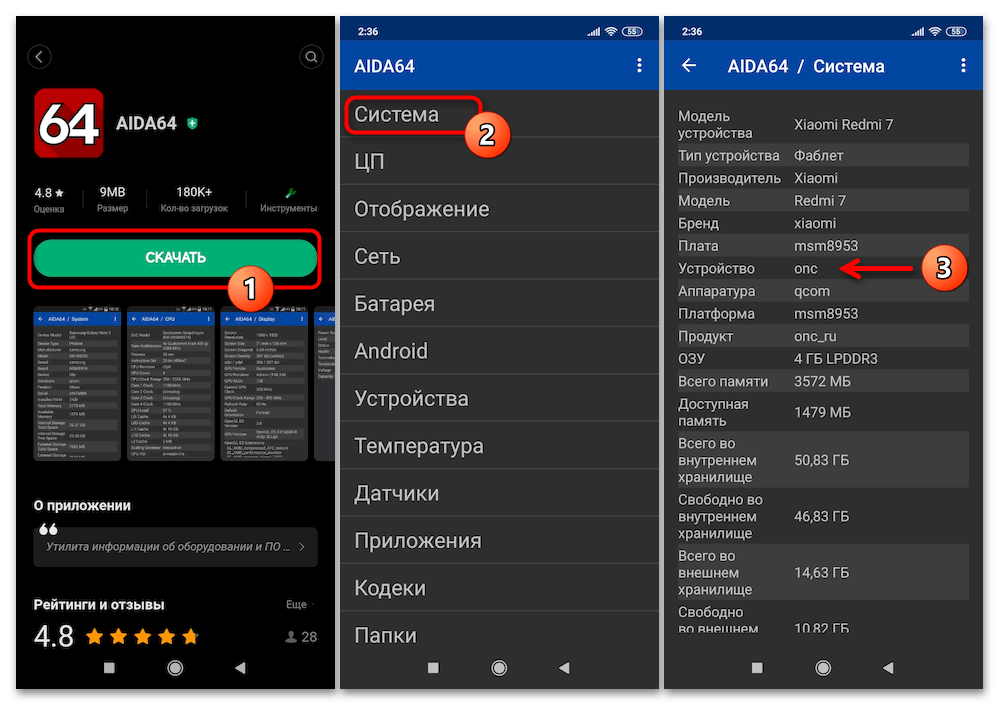
В отношении других смартфонов Редми, в том числе с похожими наименованиями (например, Redmi 7A, Redmi Note 7), но отличными от указанных выше кодовыми именами, применять рекомендуемое далее не стоит, — поищите соответствующие модели/модификации вашего девайса инструкции.
Читайте также: Прошивка разных моделей смартфонов Xiaomi (Mi, Redmi, POCO)
Xiaomi Account
Даже если вы не используете преимущества экосистемы Xiaomi в своей модели ежедневной эксплуатации Redmi 7, чтобы перепрошить смартфон, регистрация в ней практически точно потребуется (исключение – «Способ 1» из предложенных в статье далее). Учётная запись Xiaomi Account (Mi Аккаунт) необходима, чтобы получить доступ к функциям отдельных программ-прошивальщиков (Mi Flash PRO), выполнить резервное копирование данных наиболее эффективными способами, разблокировать загрузчик девайса и в некоторых других случаях.
Читайте также: Как создать Mi Аккаунт со смартфона Xiaomi (Mi, Redmi, POCO) и компьютера
Таким образом, прежде чем двигаться дальше на пути к переустановке ОС MIUI на смартфоне, или приготовьте данные (логин, пароль) уже имеющейся у вас учётки Mi или создайте новую любым из описанных в статье по ссылке выше методов.
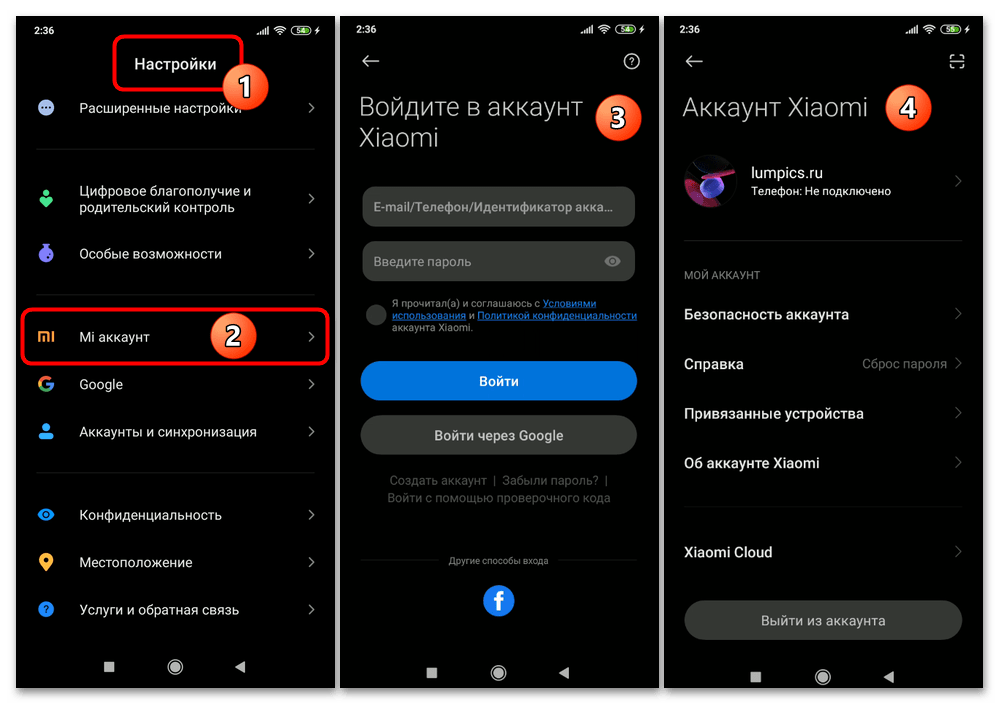
Файлы прошивок (выбор, загрузка)
Большинство способов полноценной перепрошивки Redmi 7 предполагают наличие у пользователя специализированного установочного пакета мобильной операционки и важно правильно определить, какой именно её файл (версия/тип) необходимо заранее скачать.
Официальные прошивки
Для рассматриваемой модели существуют официальные прошивки пяти региональных типов: Global (QFLMIXM), EEA (QFLEUXM), Russia (QFLRUXM), India (QFLINXM), China (QFLCNXM). Если необходимо определить версию и региональное предназначение текущей системы девайса, перейдите на нём по пути: «Настройки» — «О телефоне», и посмотрите на значение пункта «Версия MIUI».
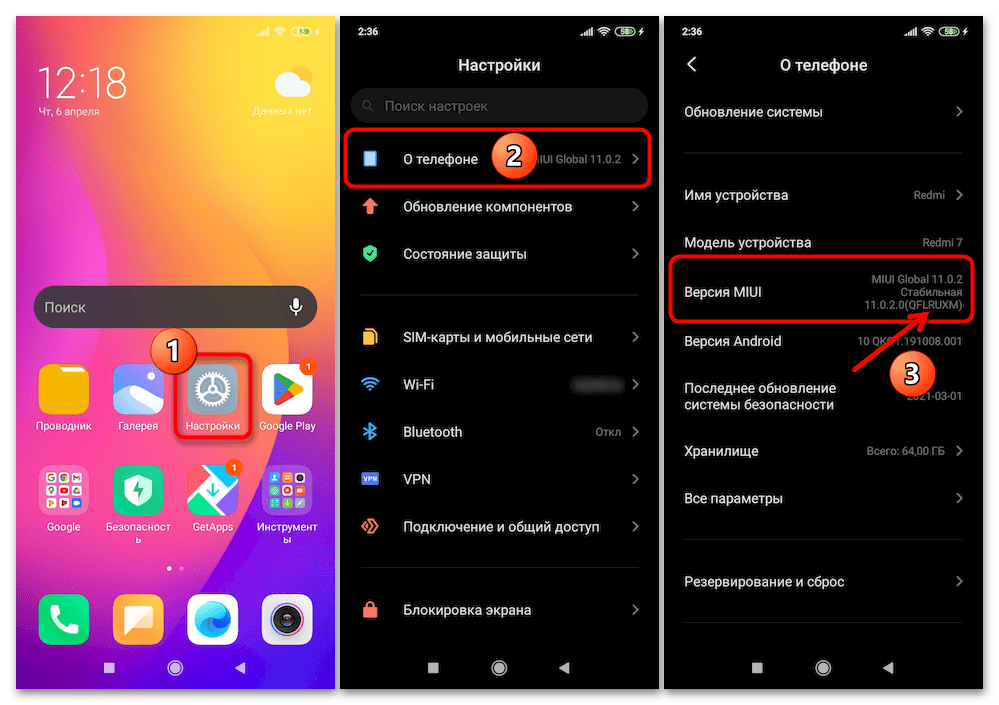
Помимо региона доступные для скачивания файлы прошивок Редми 7 подразделяются по методу установки: «recovery» (распространяются в формате ZIP) и «fastboot» (в результате скачивания вы получите файл TGZ). Учитывайте данный фактор, выбирая пакеты для загрузки, — в описаниях всех способов перепрошивки смартфона далее в статье указано, какой пакет нужно применять, а также есть ссылки на скачивание задействованных в примерах прошивок – MIUI Global и Russia последних версий.
Читайте также: Типы и виды прошивок MIUI
Скачать выпущенные для Redmi 7 пакеты официальных прошивок всех версий и типов можно с официальных интернет-ресурсов Xiaomi,
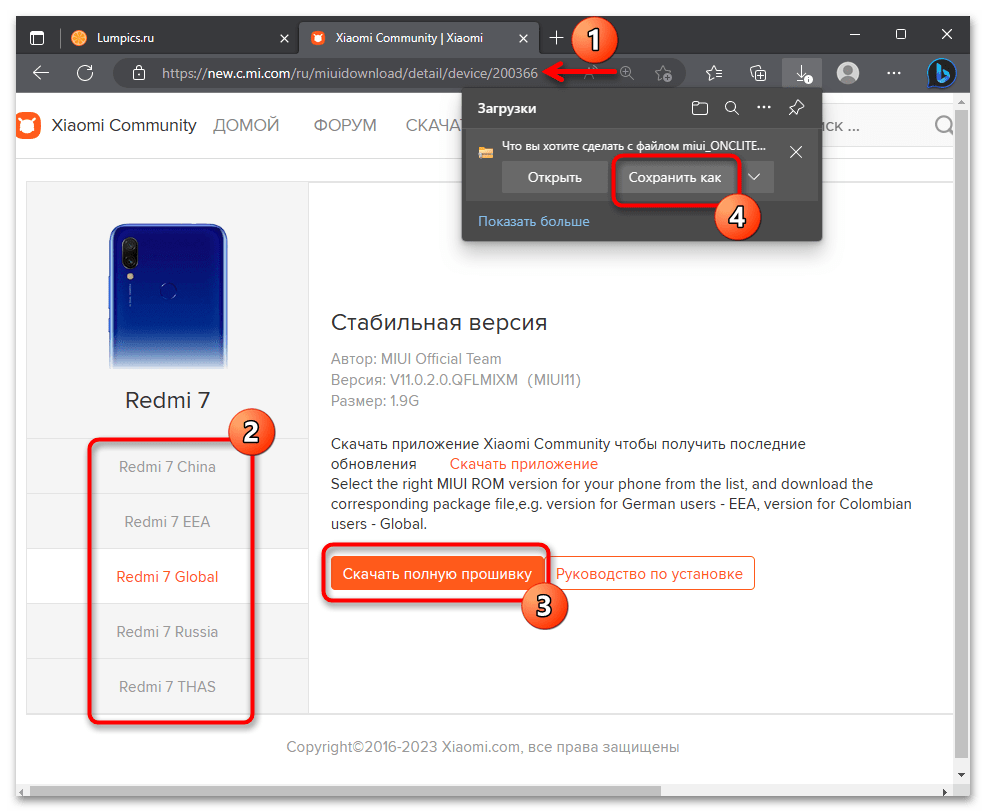
а проще и быстрее всего, — перейдя на страницу модели в репозитории по следующей ссылке:
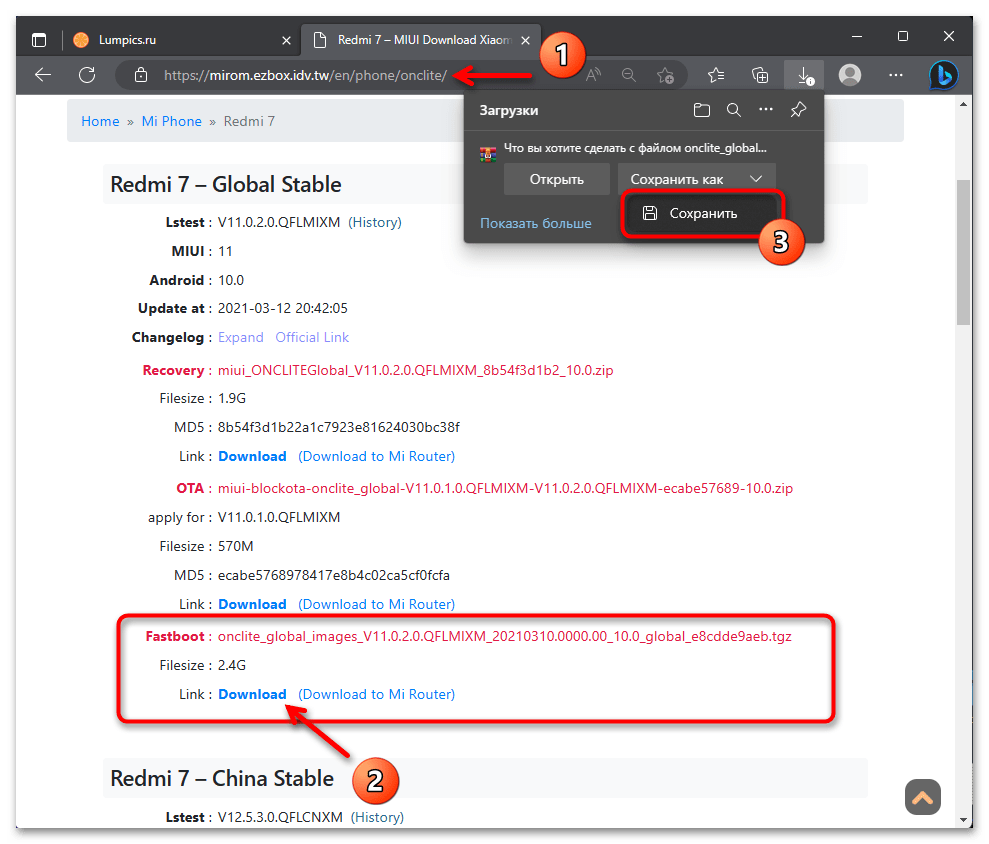
Модифицированные MIUI и кастомы
Для Redmi 7 существует несколько вариантов модифицированных прошивок MIUI, а также огромное число разнообразных неофициальных (кастомных) ОС. В этом материале не ставится цели определять преимущества и недостатки того или иного адаптированного для модели системного ПО, описаны исключительно способы его развёртывания, и таким образом искать наиболее подходящую с собственной точки зрения неофициальную прошивку для своего телефона придётся самостоятельно (например, здесь).
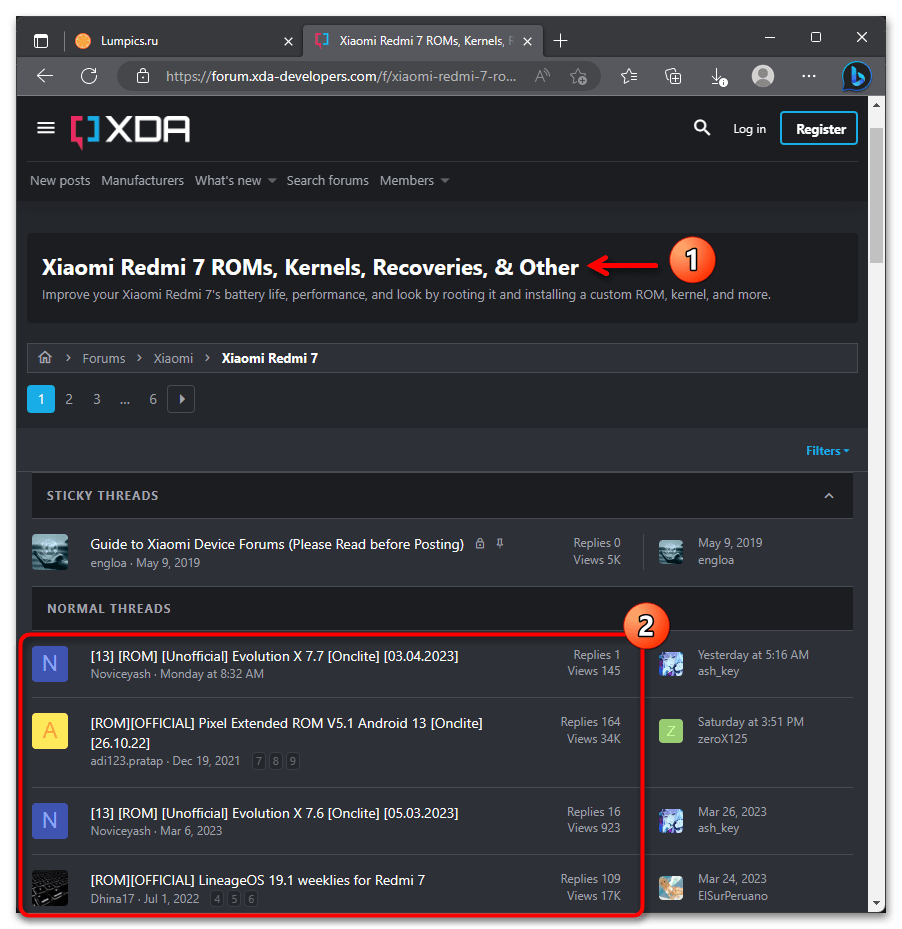
При этом два субъективно наилучших варианта адаптированной для Редми 7 операционки (локализованная МИЮАЙ 12.5 и кастом на базе «чистого» Андроид 13) представлены в инструкции «Способ 6» из настоящего материала, там же есть ссылки на загрузку установочных файлов данных систем.
Драйверы и софт для прошивки
Основным инструментом для полноценной перепрошивки прошивки Redmi 7 является компьютер, и его необходимо определённым образом подготовить – установить драйверы для сопряжения с мобильным девайсом в специализированных режимах, а также оснастить софтом, через который выполняется установка Android непосредственно.
Читайте также: Программы для перепрошивки Android-устройств через компьютер
Что касается драйверов, — специально их инсталляцией озадачиваться в случае с рассматриваемой моделью телефона, скорее всего, не придётся, так как данные компоненты входят в комплект поставки большинства программ-прошивальщиков и интегрируются в систему в процессе установки последних. При этом, и на всякий случай, далее по ссылке выложен отдельный пакет драйверов (Google USB Driver) для основных режимов подключения к смартфону с Windows-ПК – в случае возникновения проблем с определением первого вторым, инсталлируйте компоненты вручную:
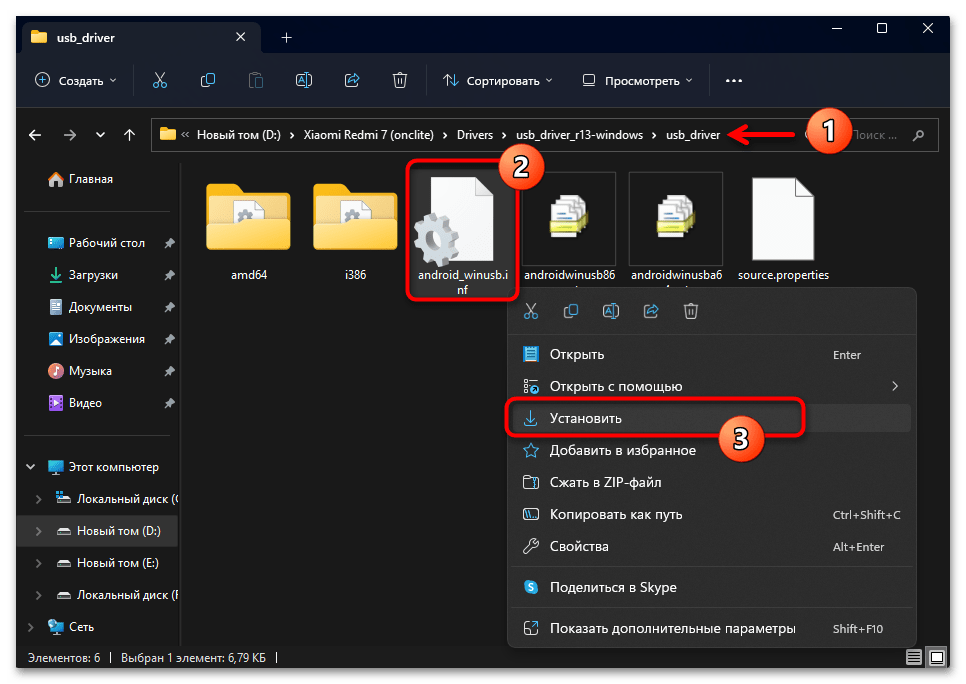
Читайте также: Установка драйверов для прошивки Android-девайсов
ADB и Fastboot
Относительно необходимого для организации прошивки Redmi 7 софта можно говорить о том, что заранее и в первую очередь важно разместить на диске компьютера и научиться запускать только функционирующие в консоли Windows программы ADB и Fastboot. Они абсолютно точно понадобятся уже на этапе подготовки и для выполнения сопутствующих переустановке/восстановлению ОС на мобильном девайсе операций, а также, при определённых условиях, дают возможность перепрошить девайс («Способ 3» в статье далее) без привлечения приложений с графическим интерфейсом.
- Загрузите предложенный по ссылке выше архив или пакет «SDK Platform Tools» с интернет-ресурса Google Developers.
- Распакуйте архив,
а затем скопируйте содержащийся в получившейся папке каталог «platform-tools» на диск С: десктопа или ноутбука (в корень).
- По сути, на этом «инсталляция» АДБ и Фастбут завершена, — указанная выше папка содержит и готовые к запуску утилиты, и необходимые для их функционирования файлы, а её местоположение соответствует всем дальнейшим в этой статье рекомендациям.
- Чтобы получить доступ к возможностям ADB/Fastboot (то есть, когда в инструкциях указано «откройте/запустите Файстбут» и подобное), потребуется открыть «Командную строку» Windows и перейти в ней в директорию «platform-tools» (например путём запуска команды
cd с:\platform-tools). В случае с Windows 10-11, где доступ к консоли чаще всего реализуется через «Power Shell» («Терминал»), проще всего указанное выполняется таким образом:- Переместитесь в каталог «platform-tools» через Проводник Windows. Нажмите «Shift» на клавиатуре и, удерживая эту клавишу, щёлкните правой кнопкой манипулятора в свободном от иконок месте демонстрирующего содержимое папки окна.
- В появившемся меню выберите функцию «Открыть в Терминале» либо «Открыть окно Power Shell здесь».
- Введите в окно консоли команду
cmd, и отправьте её на выполнение, нажав «Ввод» на клавиатуре. - На этом с открытием утилит всё, теперь можно вводить в консоль и запускать команды, предполагающие выполнение через ADB либо Fastboot тех или иных манипуляций относительно смартфона.
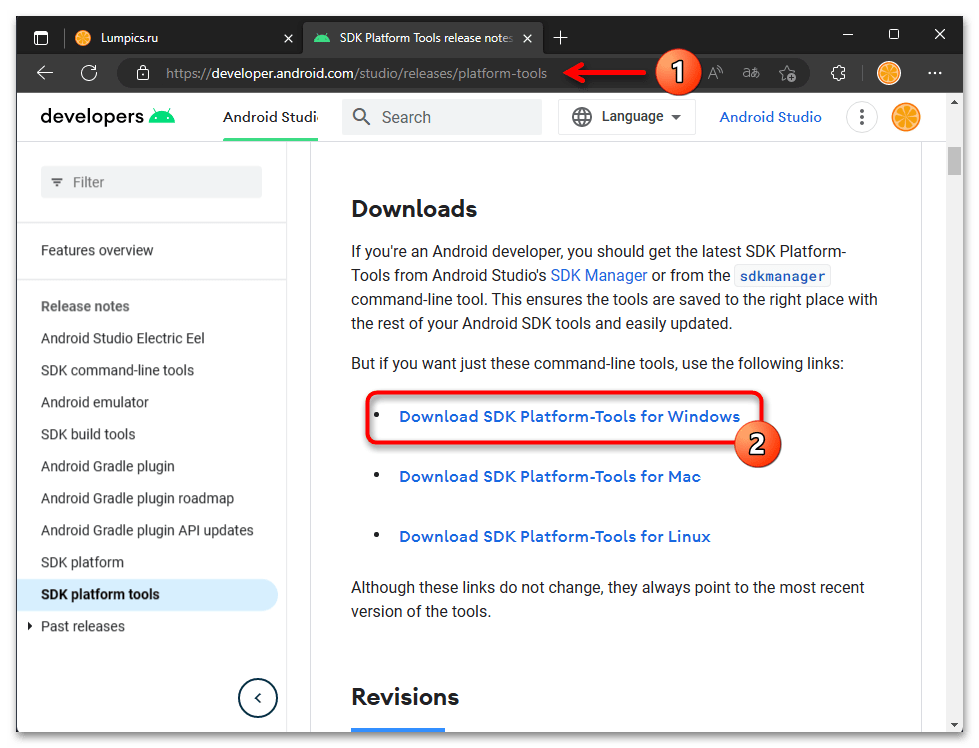
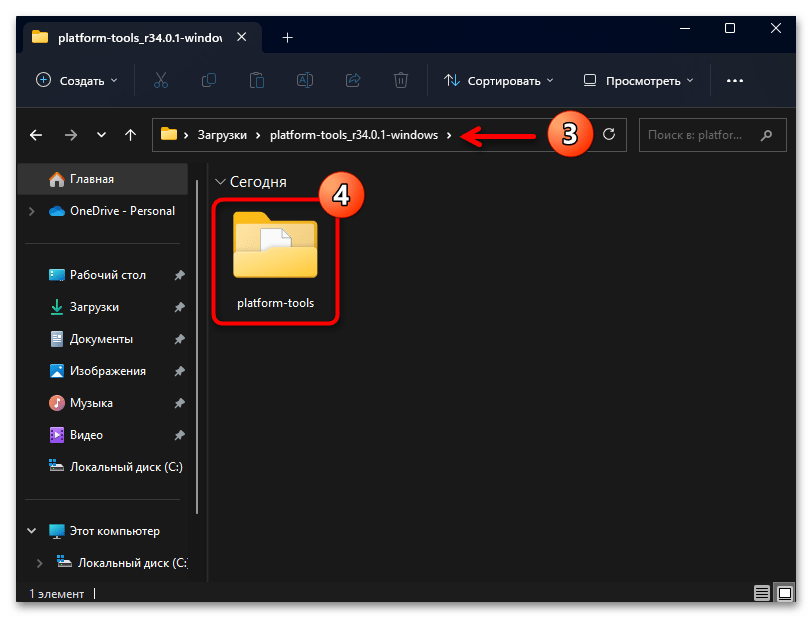
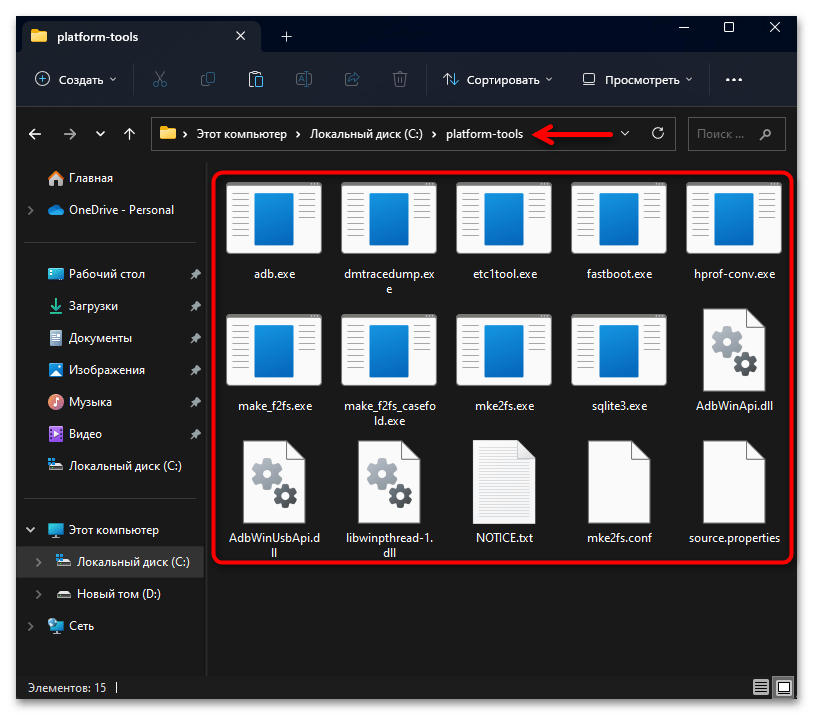
MiFlash PRO
Практически универсальная в плане применимости к разным моделям мобильных устройств Xiaomi и суббрендов компании программа для прошивки. MiFlash PRO оснащена собственным средствами перепрошивки Redmi 7 через заводское рекавери смартфона («Способ 2» в статье далее), а также содержит в своём составе автономное, известное как «классический» MiFlash приложение, которое задействуется для работы с девайсом в рассматриваемом направлении, задействуя режим «FASTBOOT».
Загрузить МиФлеш ПРО вы можете по ссылке из материала-обзора этого ПО на нашем сайте, а установить на свой компьютер или ноутбук, — выполнив следующую инструкцию:
Подробнее: Скачивание и установка программы MiFlash PRO на компьютер
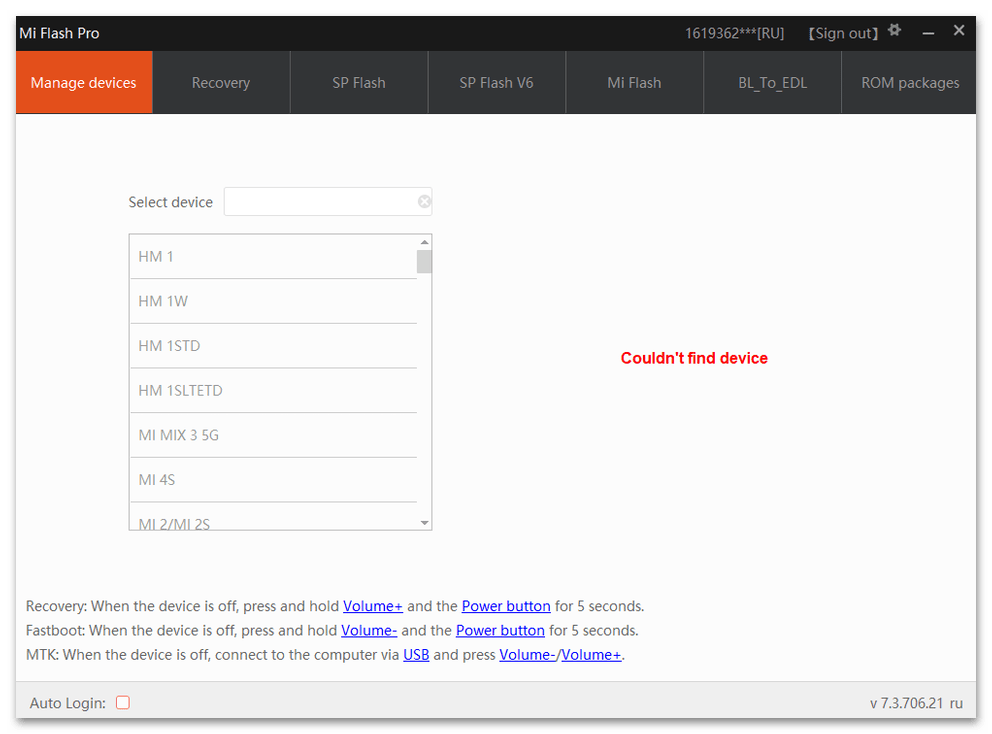
XiaoMiTool
XiaoMiTool (XMT) от разработчика Francesco Tescari — ещё одна программа, позволяющая реализовать разноплановую перепрошивку Redmi 7 официальной сборкой ОС MIUI (в различных изначальных состояниях программной части девайса и в разных режимах его работы, что даёт возможность реализовать практически все конечные цели). Немаловажное преимущество XMT – простота использования (например, умеет самостоятельно скачивать прошивки (последних версий, всех региональных типов) подключённой к нему модели смартфона и инсталлирует их практически без вмешательства пользователя).
Чтобы получить XiaoMiTool V2 в своё распоряжение:
- Перейдите по предложенной выше ссылке, скачайте дистрибутив XMT задействованной далее в примерах версии 20.7.28 (beta) на компьютер. Кроме того, получить установщик программы, конечно же, можно на веб-сайте её разработчика Francesco Tescari.
- Откройте загруженный exe-установщик.
- Далее следуйте подсказкам запустившегося Мастера инсталляции прошивальщика. По сути, потребуется лишь кликнуть «Next» в первом окне Мастера,
«Install» в следующем, а затем немного подождать окончания процесса копирования файлов.
- Дожидавшись завершения работы Мастера,
нажмите «Finish» в его последнем окне.
В первый после установки раз XMТ откроется автоматически, а в дальнейшем программу можно запустить путём двойного клика мышкой по её ярлыку на «Рабочем столе» или выбора соответствующего пункта «Главного меню» операционной системы десктопа.
- Открыв программу, нажмите «Agree»,
затем подождите окончания выполняемой автоматически установки необходимых для работы прошивальщика в дальнейшем драйверов мобильного устройства.
- Кликните по блоку с обозначением региона, где эксплуатируется прошиваемый в будущем через XMT девайс (по сути, — не принципиально, обычно выбирают «Global»).
- Если потребуется, согласитесь на автоматическую загрузку
и инсталляцию дополнительных компонентов Windows —
они необходимы для правильной работы XMT.
- После отображения окна с выбором режима работы XiaoMiTool V2 подготовка средства к перепрошивке Redmi 7 считается завершённой.
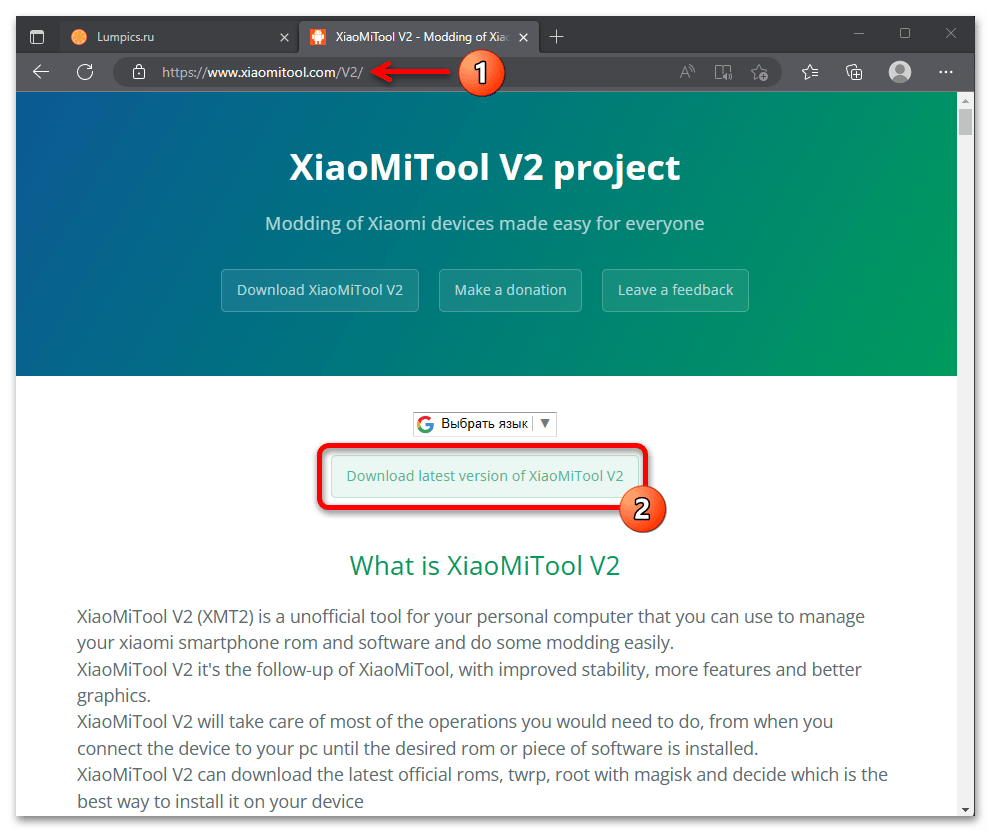
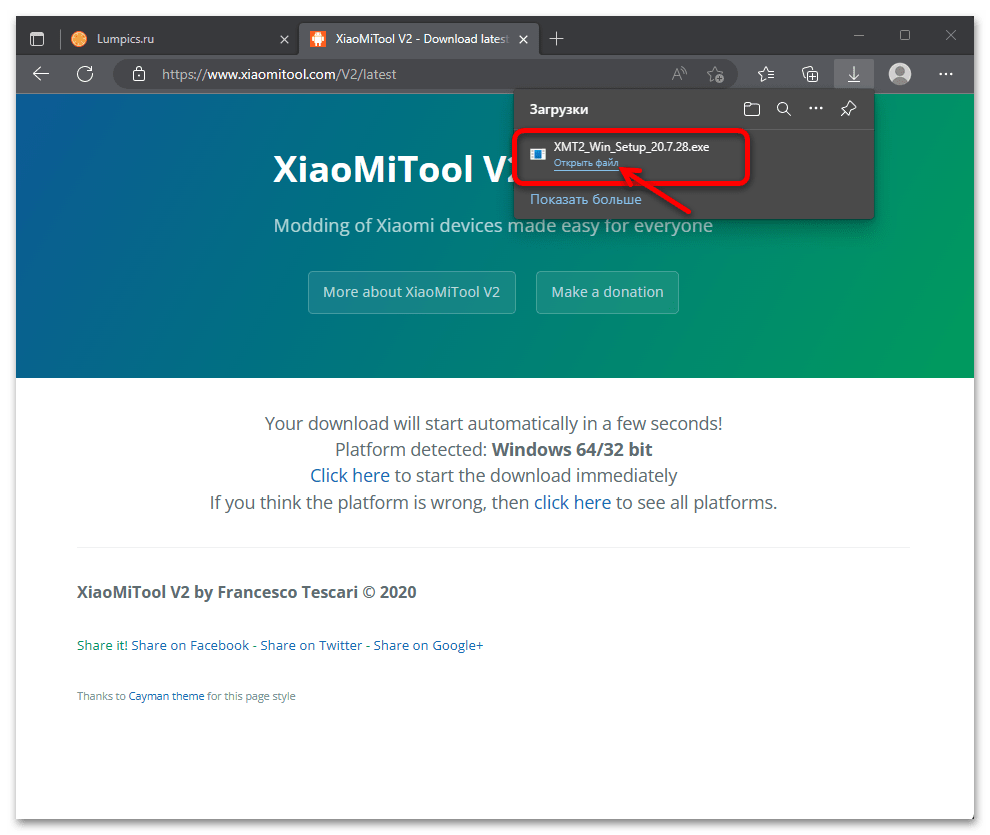
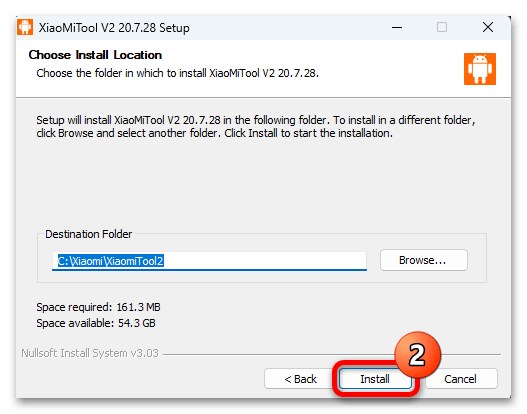
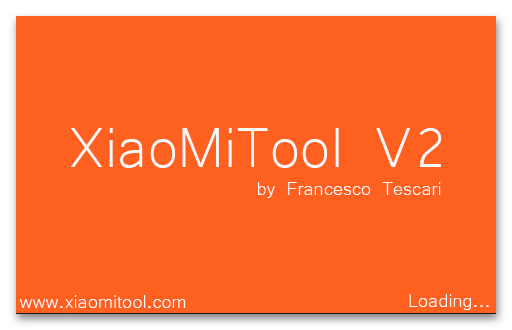
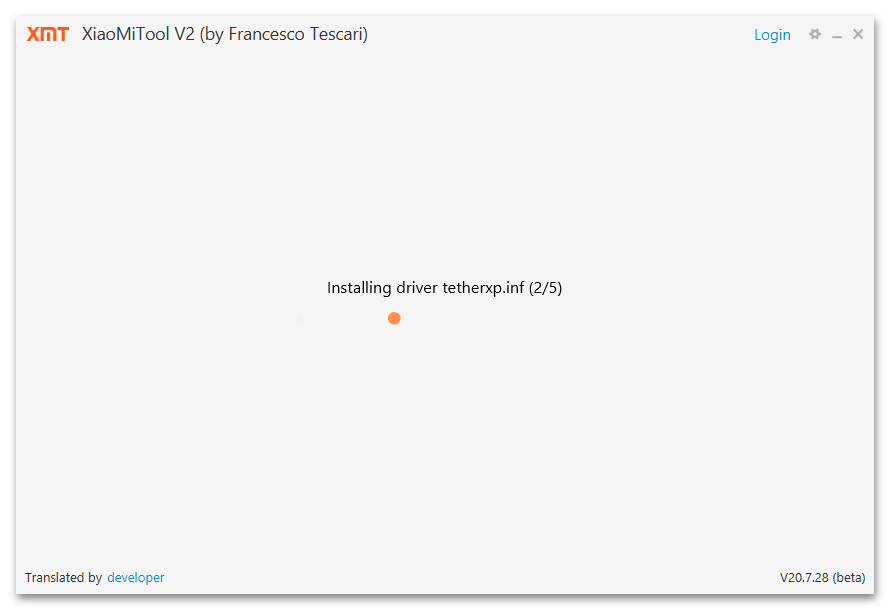
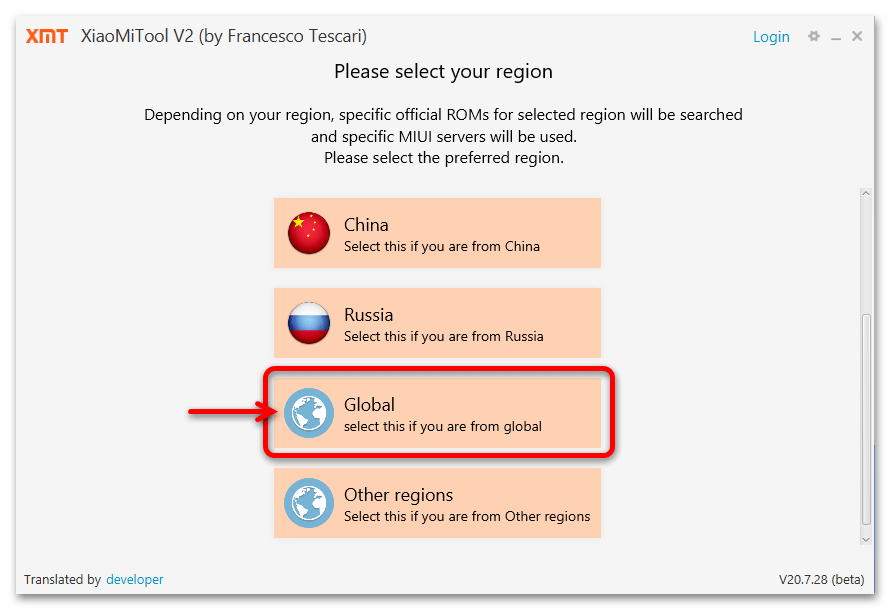

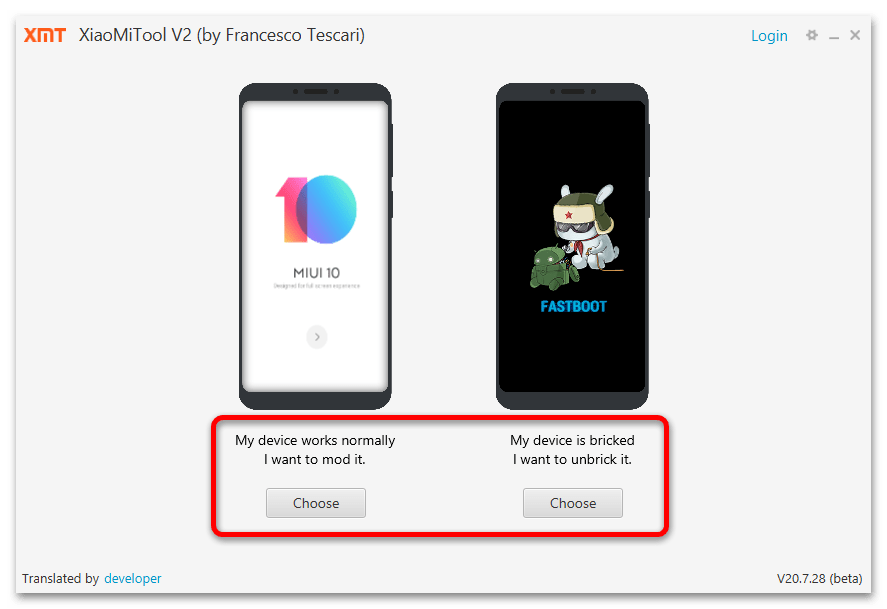
Бэкап пользовательской информации
Чуть ли не важнейшим подготовительным шагом на пути к переустановке операционки смартфона Redmi 7 является обеспечение сохранности информации, накопленной в его памяти за время эксплуатации. Практически любой способ перепрошивки подразумевает очистку внутреннего хранилища Android-девайса, а значит, резервное копирование важных данных обязательно, – сделайте это любым известным вам способом или (лучше) несколькими.
Читайте также: Как сделать бэкап Android-устройства перед прошивкой
Отметим, что доступная со всех устройств Xiaomi экосистема предоставляет большое количество средств для создания бэкапов пользовательской информации и в случае с рассматриваемой моделью их использование считается лучшим решением.
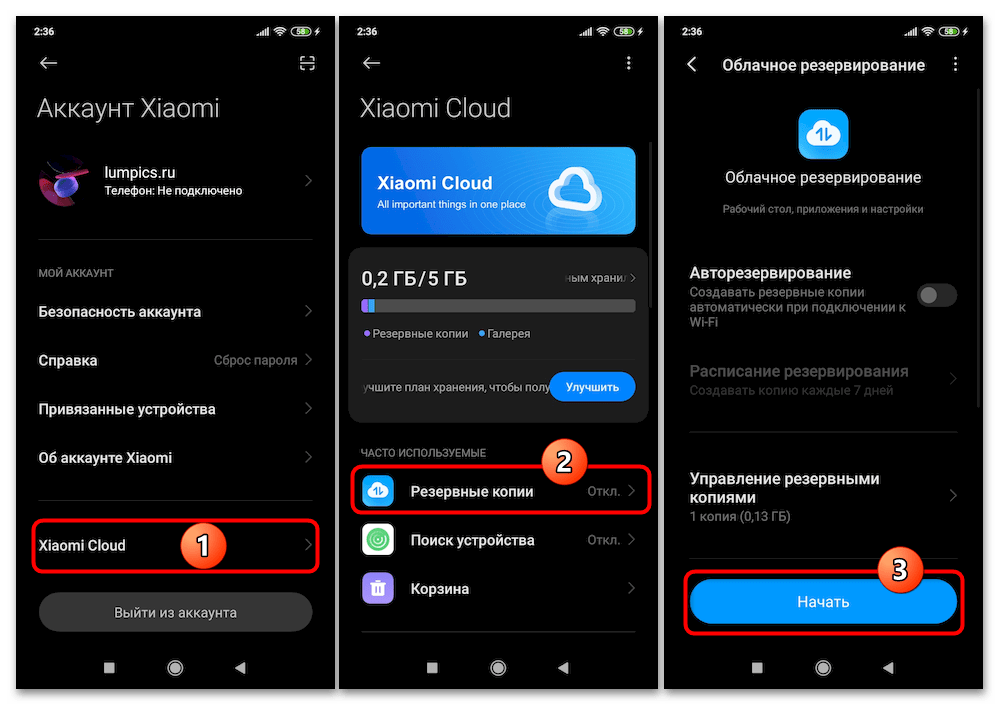
Подробнее: Резервное копирование и восстановление данных на смартфонах Xiaomi (Mi, Redmi, POCO)
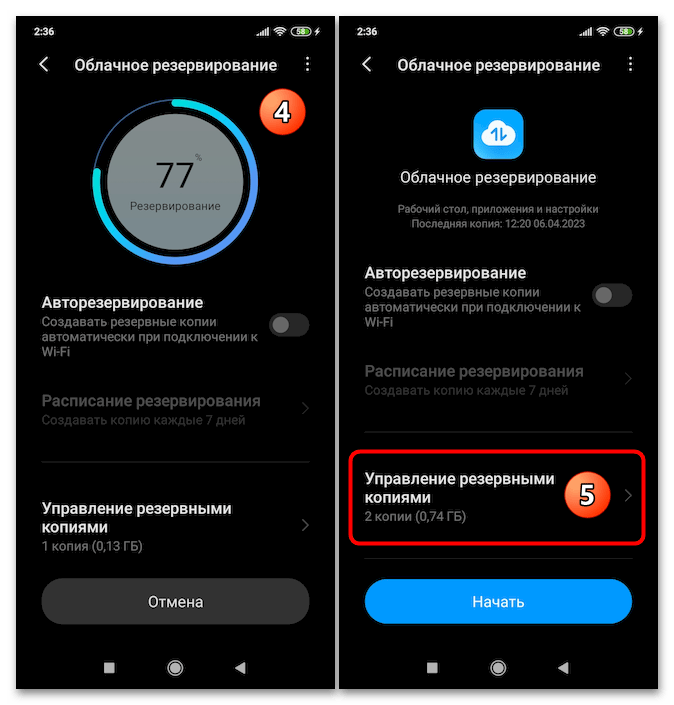
Режимы работы
Для получения возможности переустановки (или восстановления) операционной системы Андроид-смартфона всегда требуется перевести его в один из сервисных режимов работы. Чтобы не возвращаться к описанию решения данной задачи в инструкциях по непосредственной перепрошивке Redmi 7, продемонстрируем вызов различных состояний заранее.
«Отладка по USB».
Активация данного режима потребуется для обеспечения функционирования некоторых прошивальщиков (XiaoMiTool V2) и менеджеров для управления данными на Redmi 7 с ПК, кроме того, его удобно использовать для переключения устройства в сервисные состояния «FASTBOOT» и «RECOVERY».
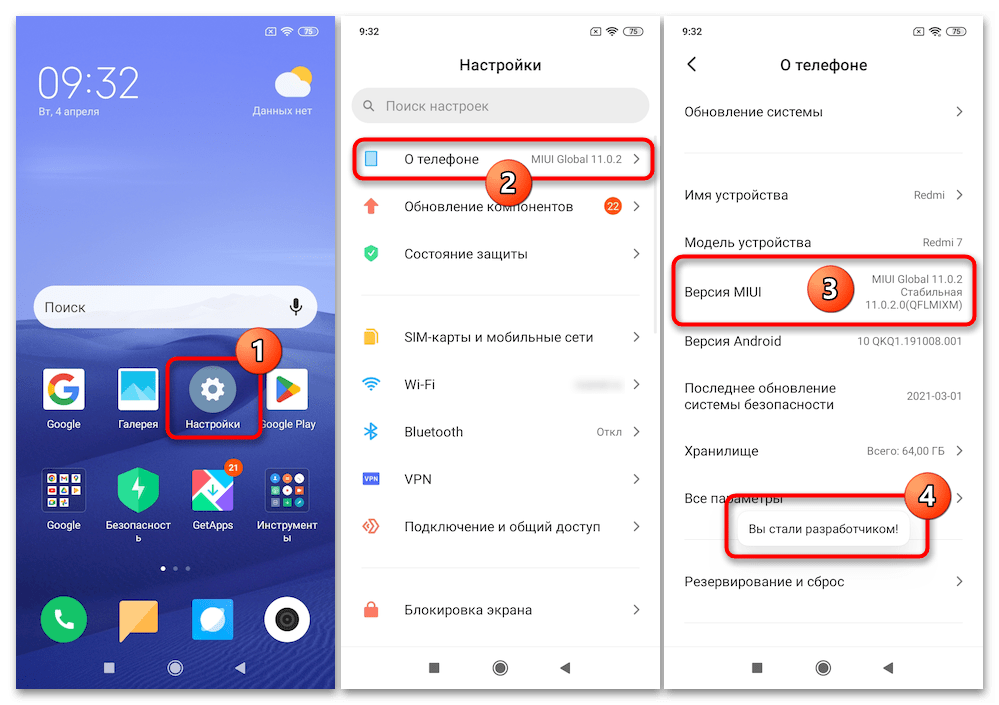
На рассматриваемой модели процедура включения «Отладки» ничем не отличается от таковой на любом другом смартфоне производителя, а подробно рассмотрена в доступной по следующей ссылке статье (там же рассказано, как обеспечить сопряжение мобильного устройства с консольной утилитой ADB и удостоверится в том, что драйвер устройства с активированным режимом установлен и функционирует правильно):
Подробнее: Активация режима «Отладка по USB» смартфонах Xiaomi (Mi, Redmi, POCO) под управлением ОС MIUI
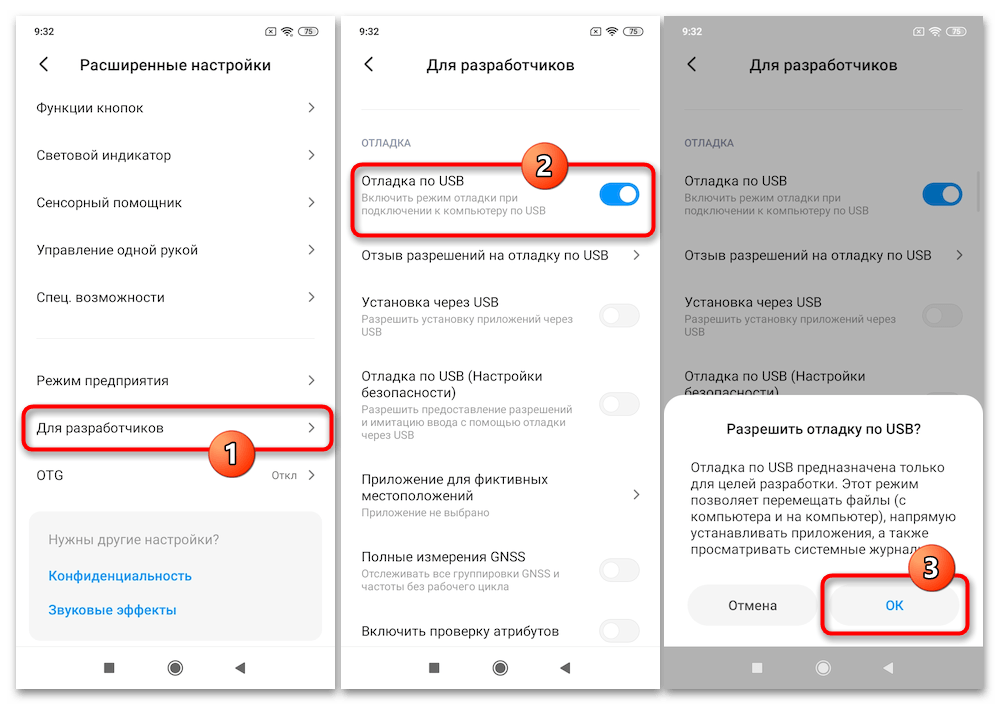
«RECOVERY»
Запускать изначально имеющееся на Redmi 7 заводское «RECOVERY» (среду восстановления, «Main Menu») потребуется с целью сброса телефона к заводским настройкам (когда это невозможно выполнить средствами мобильной операционки), а также для организации переустановки (восстановления) системного ПО девайса средствами софта MiFlash PRO. (К слову, аналогичными предложенным ниже путями открывается и кастомное рекавери, если вы решите инсталлировать его на смартфон).
- Выключите Редми 7 и подождите несколько секунд (чтобы все программные процессы на девайсе точно завершились). Не отводя взгляда от дисплея устройства, нажмите на две его кнопки одновременно: «Громкость +» и «Питание». Держите кнопки нажатыми до отображения на экране логотипа «Redmi» — в этот момент отпустите «Питание». «Громкость +» держите до загрузки главного меню
среды восстановления.
- Второй способ открыть рекавери – средствами ADB. Запустите утилиту, подсоедините Redmi 7 c включённой заранее «Отладкой через USB» к десктопу/ноутбуку, а затем выполните консольную команду:
adb reboot recovery
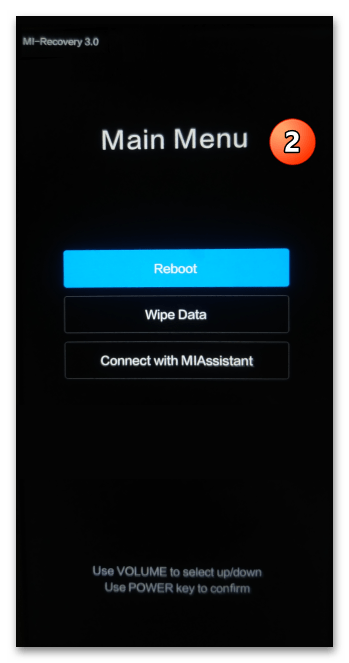
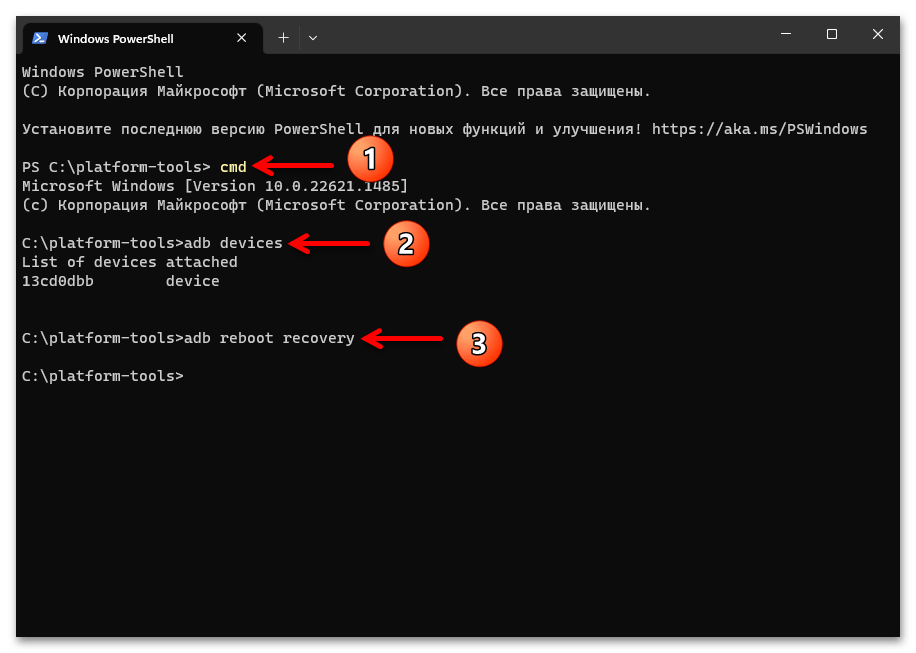
«FASTBOOT»
Режим «FASTBOOT» — основной из доступных «мост» для передачи данных между прошивочным софтом на десктопе или ноутбуке и смартфоном Редми 7 с разблокированным загрузчиком (кроме прочего, задействуется и в процессе разлочки бутлоадера, а также предоставляет единственную возможность «раскирпичить» телефон в домашних условиях). Основных путей перевода девайса в данное состояние, как и в случае с «RECOVERY», два:
- Нажмите «Громкость –» и, одновременно, «Питание» на выключенном смартфоне.
Удерживайте кнопки нажатыми до отображения на дисплее надписи «FASTBOOT» и изображения кролика-инженера, а затем сразу прекратите воздействие.
- Подсоедините Redmi 7 c включённой «Отладкой через USB» к компьютеру, запустите ADB-команду:
adb reboot bootloader - Запомните способы проверки корректности сопряжения переведённого в «FASTBOOT» мобильного устройства и десктопа/ноутбука:
- Откройте «Диспетчер устройств» Виндовс, подсоедините смартфон в состоянии «FASTBOOT» к ПК и удостоверьтесь, что среди определившихся в десктопной ОС девайсов категории «Android Device» имеется «Android Bootloader Interface».
- Запустите одноименную рассматриваемому состоянию телефона консольную утилиту, напишите и отправьте на выполнение системой такую команду:
fastboot devicesОтветом командной строки при правильном подключении должна стать содержащая серийный номер смартфона и отметку
fastbootстрока.
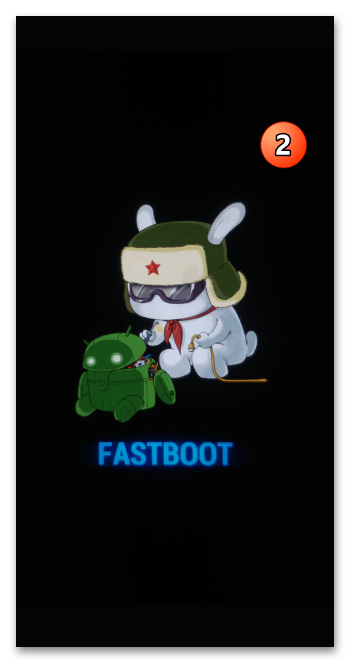
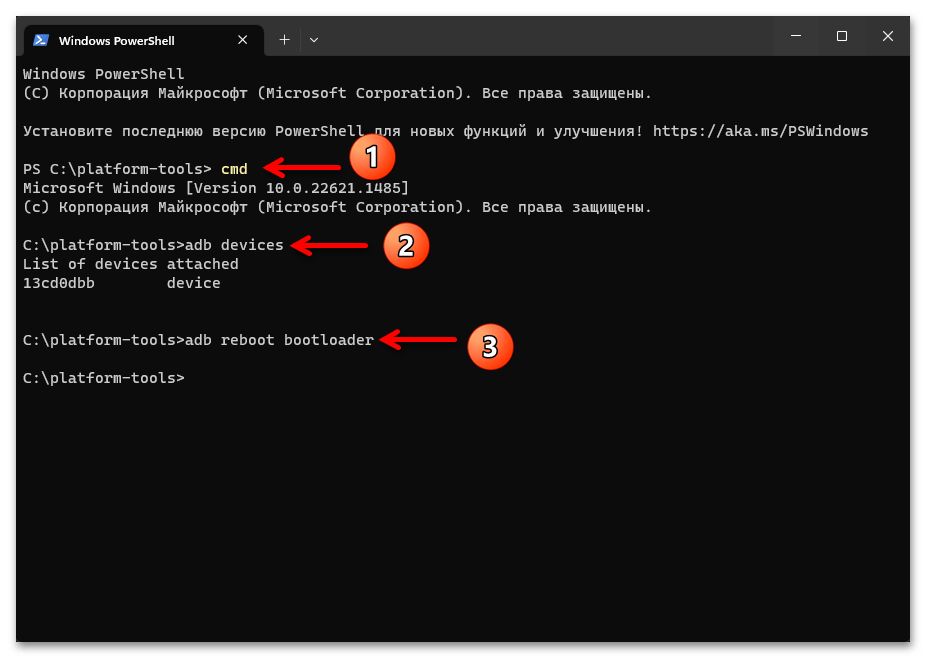
Разблокировка загрузчика
Заблокированный при производстве Redmi 7 загрузчик его ОС не позволит выполнить перепрошивку устройства с целью понижения версии системного ПО и/или смены регионального типа операционки MIUI, также без разблокировки бутлоадера невозможно инсталлировать на смартфон модифицированное рекавери, а значит, и неофициальную прошивку.
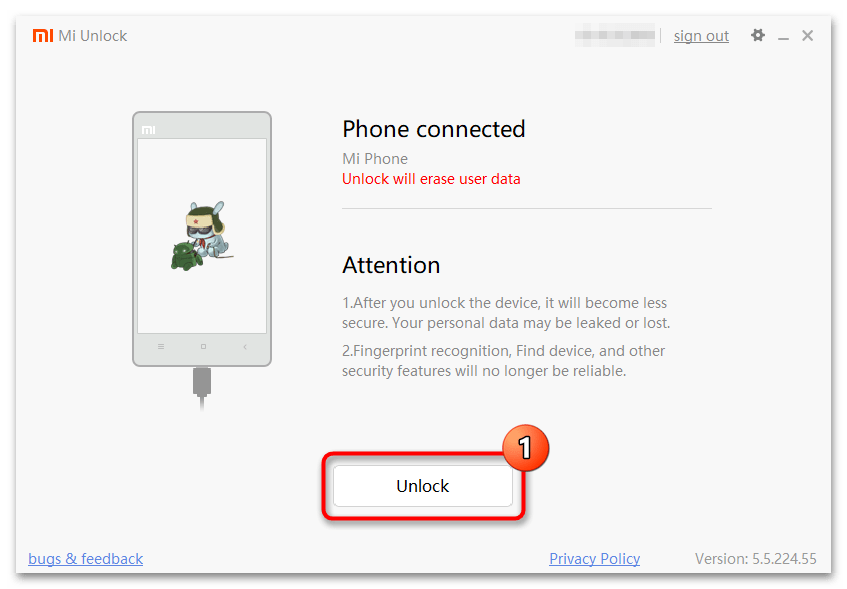
Даже когда ничего из упомянутого выше вы осуществлять не планируете, разблокировать загрузчик на смартфоне имеет смысл с точки зрения обеспечения беспроблемного пути восстановления его прошивки в будущем (если мобильная операционка потерпит крах и перестанет запускаться). Выполняется процедура разлочки задокументированным Xiaomi образом и средствами предоставляемой производителем девайса специализированной утилиты.
Подробнее: Разблокировка загрузчика ОС на устройствах Xiaomi (Mi, Redmi, POCO)
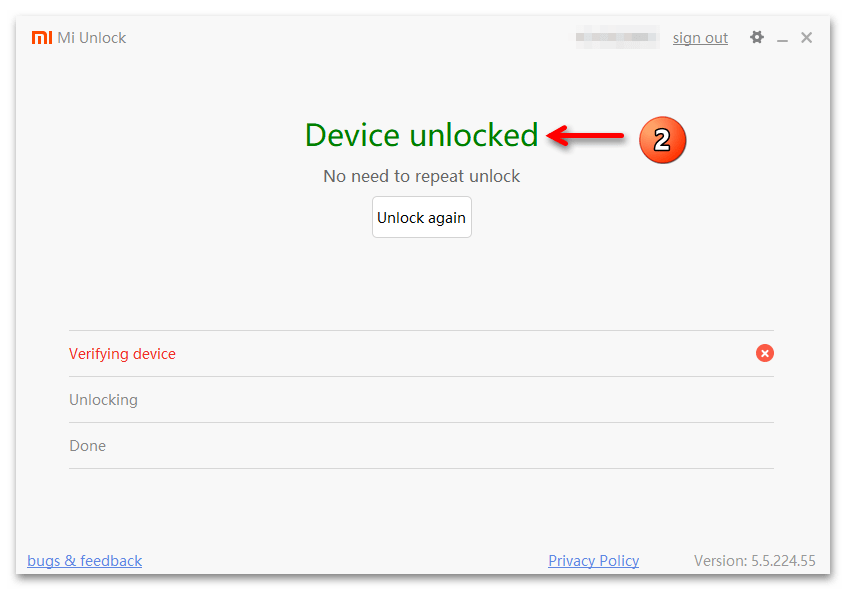
Читайте также: Как заблокировать загрузчик ОС смартфона Xiaomi (Mi, Redmi, POCO)
Сброс настроек к заводским значениям
Ещё одним, хотя и необязательным к прохождению, но «полезным» этапом подготовки смартфона к перепрошивке считается возврат параметров его работы к значениям по умолчанию и одновременное удаление пользовательских данных из внутреннего хранилища. Такая процедура сама по себе устраняет огромное число возникающих в процессе эксплуатации мобильного софта проблем, а в отдельных случаях даже может стать эффективным решением задачи возврата работоспособности повреждённой программной части Редми 7. Одним словом, выполнить сброс телефона к заводским настройкам перед тем, как инсталлировать на него операционную систему, точно будет не лишним.
Подробнее: Как сбросить смартфон Xiaomi (Mi, Redmi, POCO) к заводским настройкам различными способами
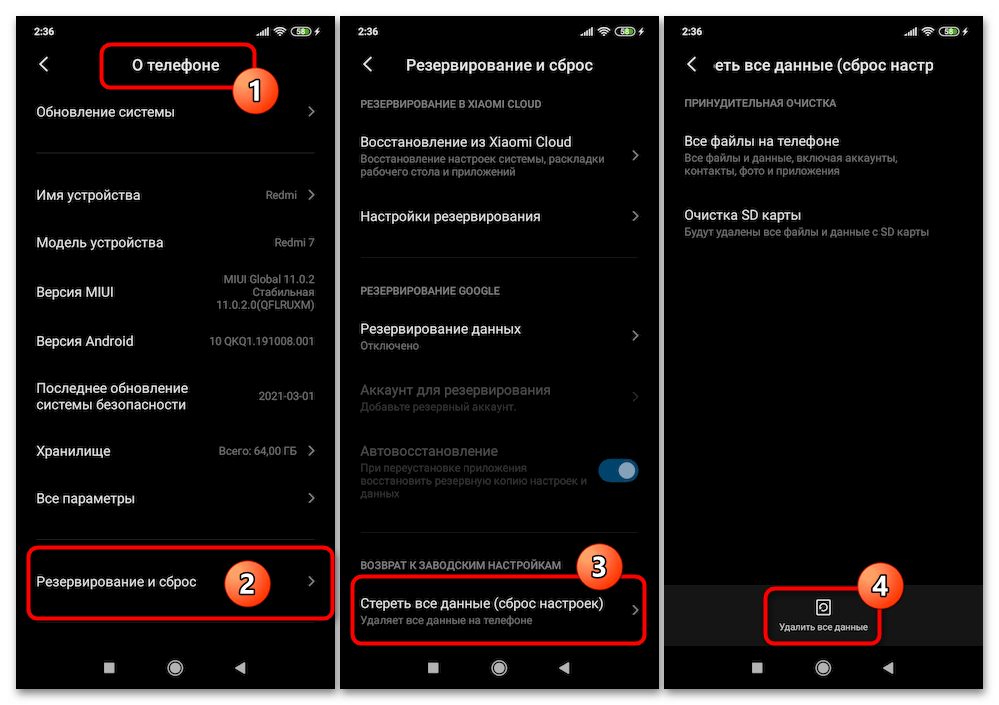
Перепрошивка Redmi 7
Выбор инструмента и одновременно способа перепрошивки Редми 7 должен быть обусловлен текущим состоянием программного обеспечения устройства, а также поставленной его пользователем конечной целью (то есть вариантом операционки, которая будет управлять смартфоном по итогу всех манипуляций). Прежде чем приступить к практическим действиям, настоятельно рекомендуется ознакомиться с выбранной вами инструкцией от начала до конца, определить её применяемость и соответствие ожиданиям в вашей конкретной ситуации.
Способ 1: Переустановка/обновление ОС MIUI без ПК
На смартфонах Xaiomi любой модели, и все модификации Redmi 7 здесь не исключение, предусмотрено не требующее привлечения дополнительных инструментов средство переустановки ОС MIUI. Речь идёт об интегрированном в операционку приложении для скачивания и интеграции апдейтов системного ПО – его можно задействовать не только по прямому предназначению, но и с целью перепрошивки девайса.
Стоит учитывать, что конечный эффект использования нижеописанного инструментария несколько ограничен – с его помощью получится инсталлировать ОС той же или выше версии, что уже управляет смартфоном, и исключительно того же регионального типа.
Вариант 1: Автоматическое скачивание прошивки
Когда целью проводимых в отношении ОС Redmi 7 манипуляций является переустановка MIUI с сохранением её настроек и пользовательских файлов в памяти девайса, проще всего действовать следующим образом:
- Зарядите батарею телефона не менее чем на 50%, подключите его к Wi-Fi. Перейдите в «Настройки» мобильной ОС, нажмите на наименование их категории «О телефоне». Далее коснитесь первого по счёту пункта открывшегося списка — «Обновление системы».
- На следующем экране коснитесь кнопки вызова меню (три точки вверху справа), из отобразившегося перечня вызовите функцию «Скачать полную прошивку».
- Далее ожидайте, пока система загрузит установочный пакет ОС MIUI c сервера производителя смартфона. В процессе можно свернуть апдейтер и продолжить эксплуатацию Redmi 7, а выполнение скачивания прошивки контролировать через шторку уведомлений.
- По окончании скачивания и распаковки компонентов мобильной ОС вернитесь в приложение «Обновление системы».
Здесь вас ожидает подтверждающая возможность начать процедуру переустановки MIUI кнопка «Перезагрузить» — нажмите на неё, когда будете готовы (перепрошивка займёт около десяти минут, и в течение этого времени операционка телефона будет недоступной).
- В результате Редми 7 перезапустится, и самостоятельно переустановит собственную операционную систему. Ничего предпринимать более не требуется, главное — не пытайтесь каким-либо образом повысить скорость выполнения операции и/или прервать её.
- По окончании всех манипуляций смартфон ещё раз перезагрузится и запустит уже переустановленный Android – подтверждением успеха в этом случае будет уведомление «Обновление завершено» (отображается в независимости от того, выполнялся апдейт MIUI на самом деле или нет).
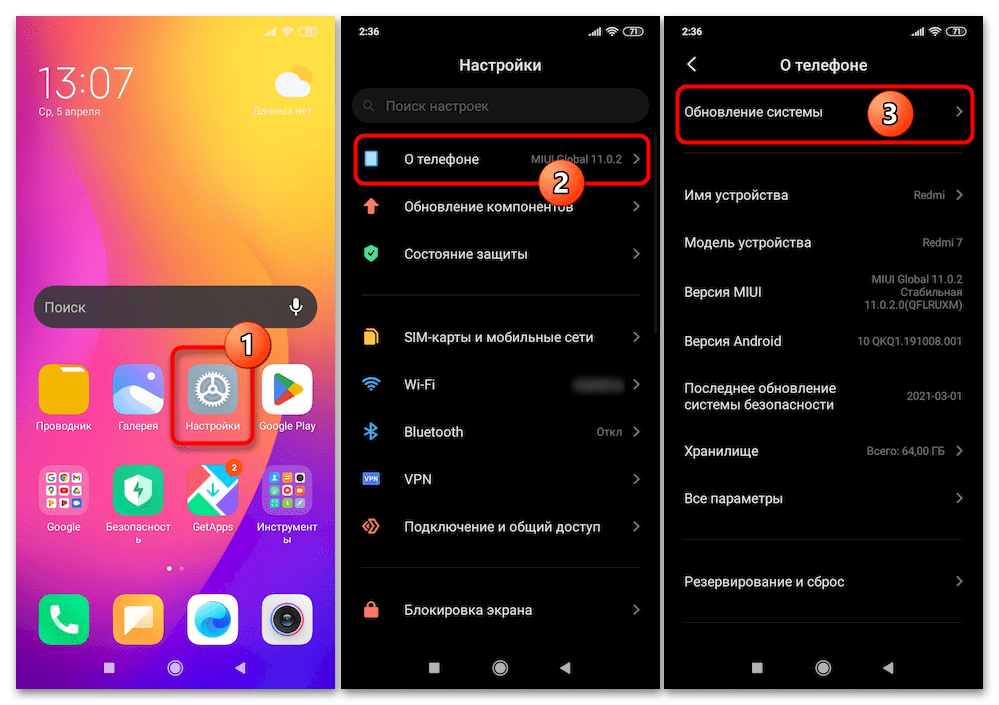
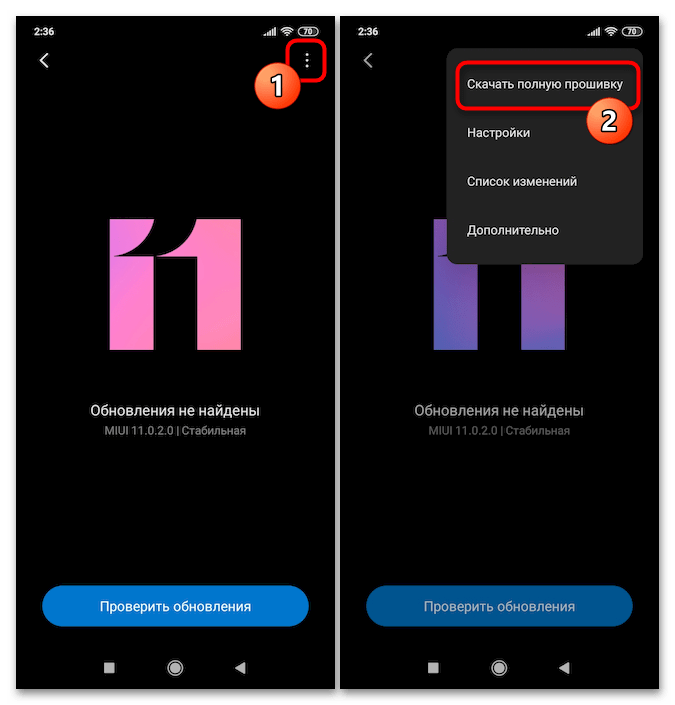
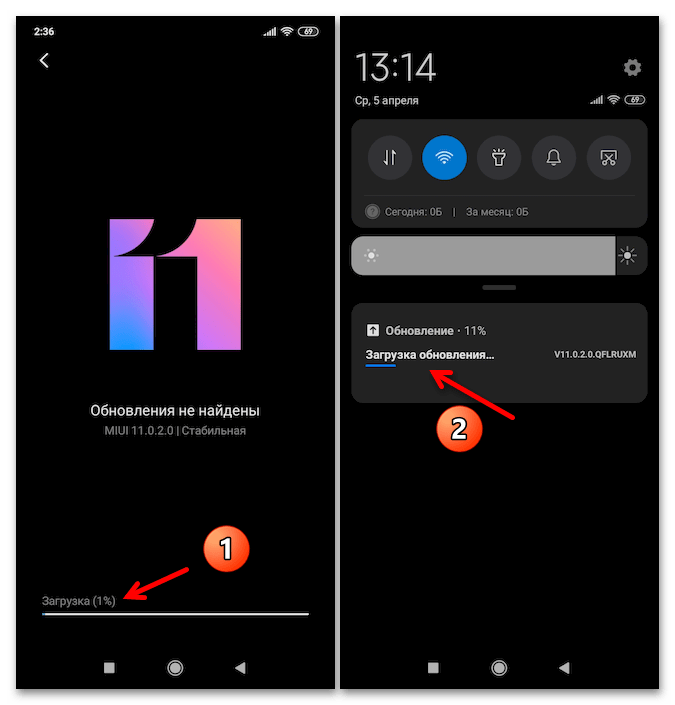
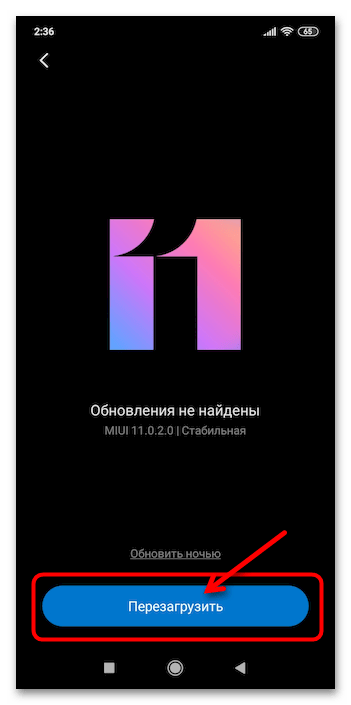
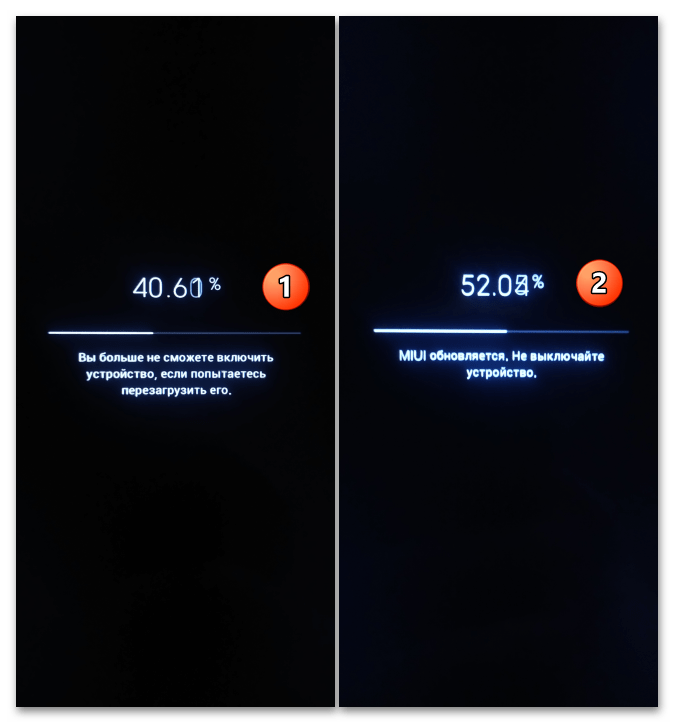
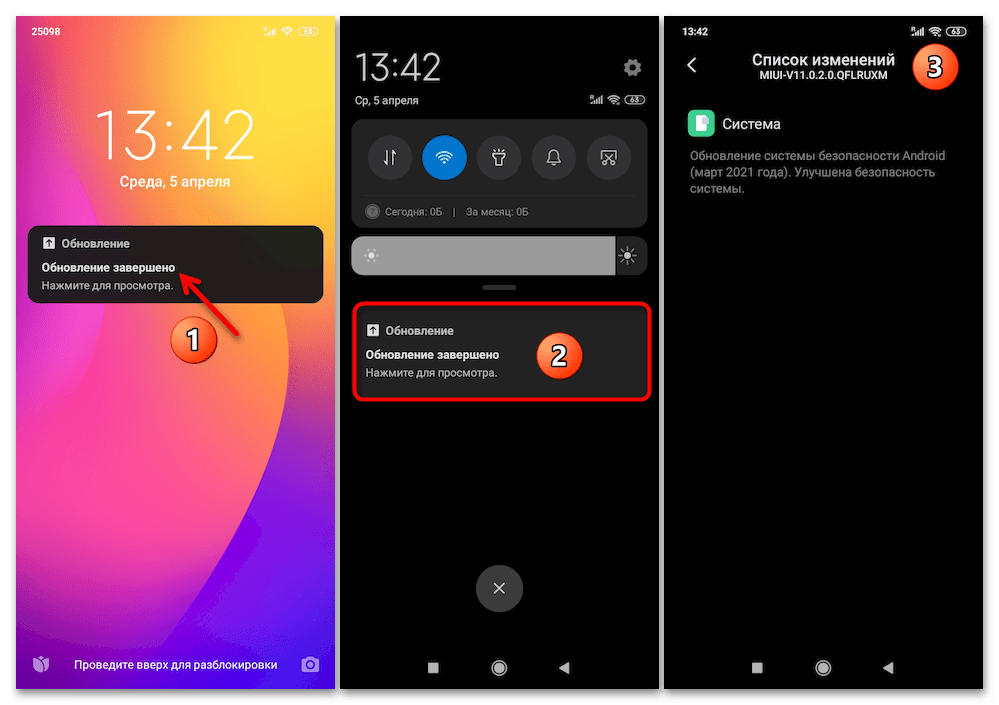
Вариант 2: Переустановка MIUI «из файла» (ZIP)
Ещё один доступный в системном апдейтере MIUI вариант действий подразумевает реализацию цели установки ОС из скачанного заранее пакета («recovery»-прошивки).
- Загрузите (например, по одной из ссылок выше) во внутреннюю память Редми 7 (или сначала на ПК, а затем скопируйте на смартфон) zip-пакет («recovery») предполагаемой к инсталляции официальной прошивки модели.
Не забывайте, что инсталлируемая следующим способом сборка МИЮАЙ не может быть версии ниже уже эксплуатируемой и отличаться региональным предназначением.
- Выполните пункт №1 из предыдущей инструкции в этом материале.
- Пять раз подряд тапните по отображаемому в центре экрана апдейтера мобильной ОС логотипу «MIUI» – цель здесь добиться отображения (внизу и ненадолго) оповещения: «Дополнительные возможности включены».
- Вызовите меню средства «Обновление системы», коснитесь в нём ранее отсутствующего пункта — «Выбрать файл прошивки».
- Средствами запустившегося «Проводника» перейдите в папку, куда поместили zip-архив компонентов МИЮАЙ, коснитесь его наименования или значка,
и после этого тапните «ОК» внизу экрана.
- Подождите, пока система выполнит проверку предложенного ей для установки пакета и возможность реализации перепрошивки девайса. По успешному завершению указанного внизу экрана смартфона отобразится область «Обновление» с кнопкой «Перезагрузить» — когда будете готовы к старту переустановки MIUI, нажмите на неё.
- Далее просто ожидайте – сначала окончания «Распаковки пакета», а затем переустановки MIUI, сопровождаемой двумя перезапусками смартфона. Всё это производится автоматически, «мешать» устройству выполнять инициированные процедуры совершенно точно не стоит.
Оканчивается перепрошивка Редми 7 рассматриваемым методом отображением «Домашнего экрана» переустановленной мобильной ОС и уведомления «Обновление завершено».
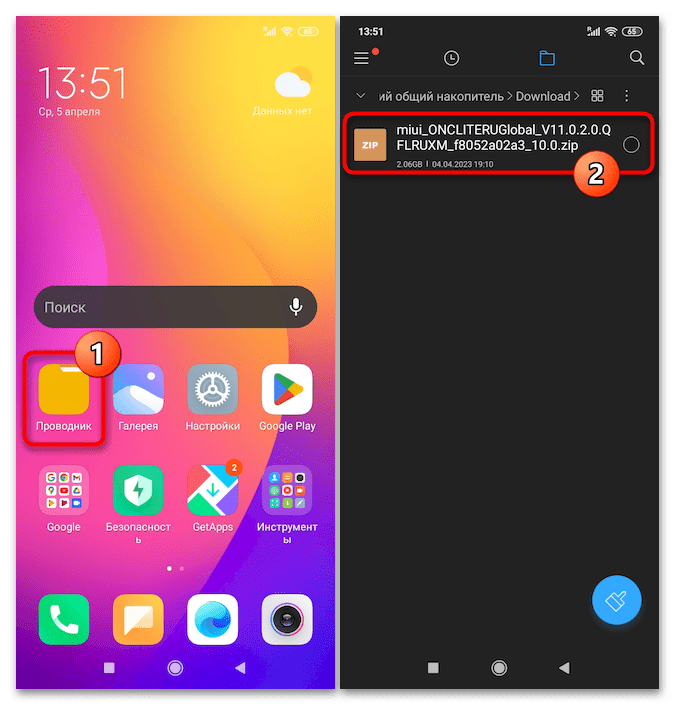
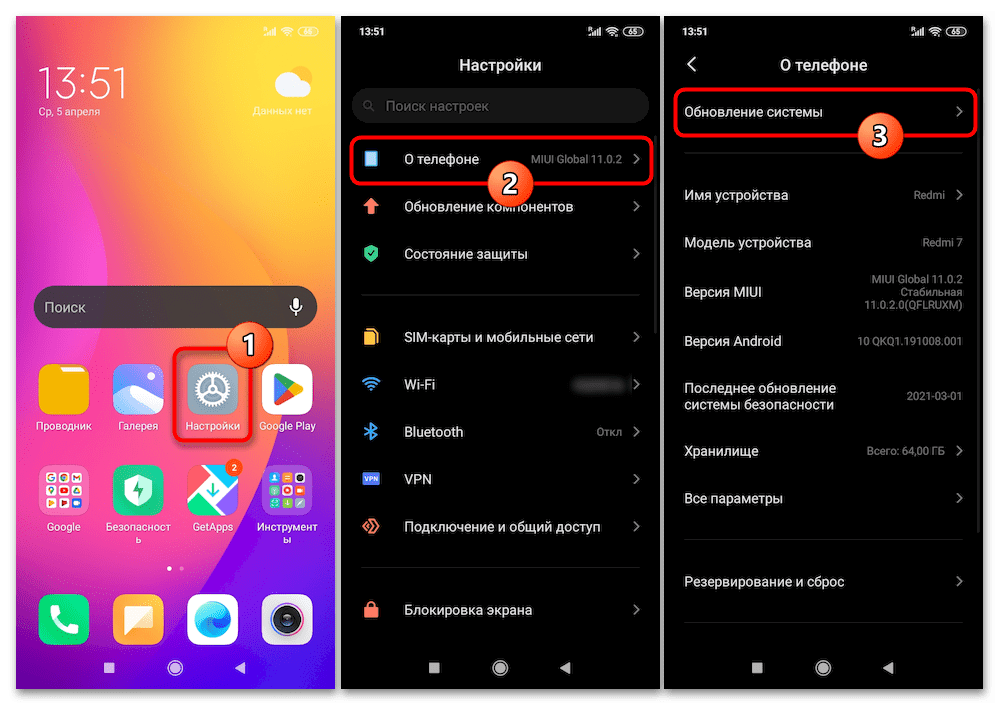
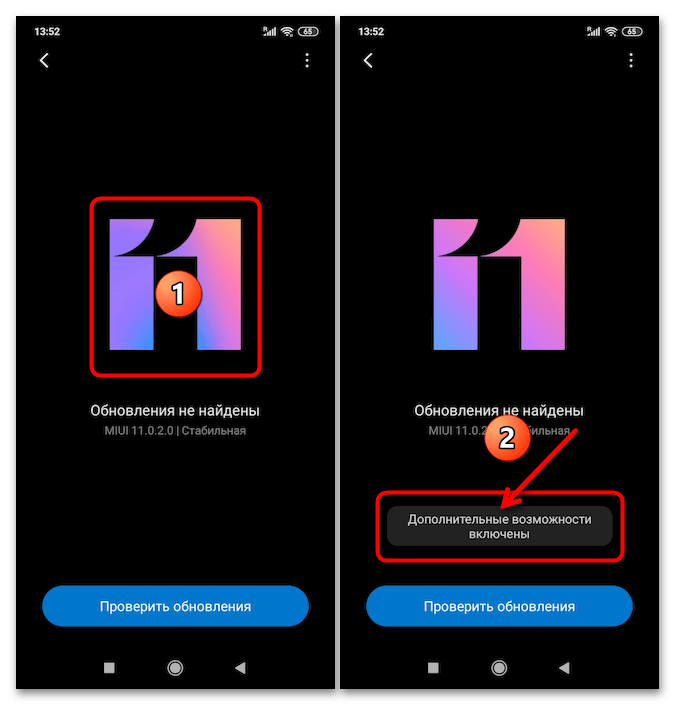
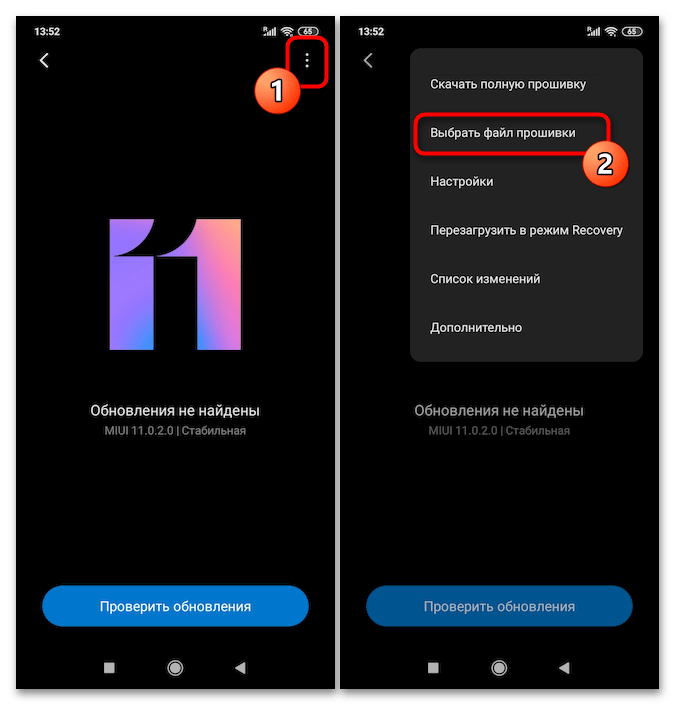
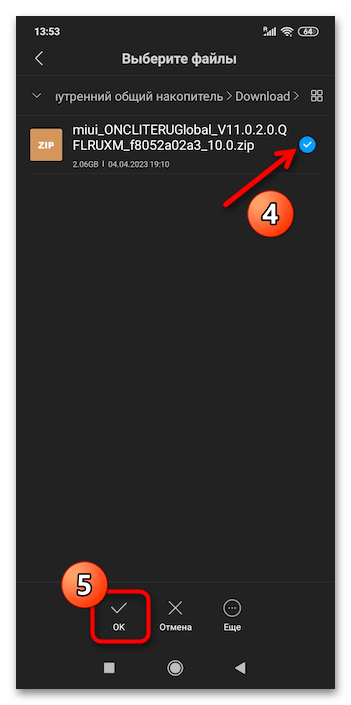
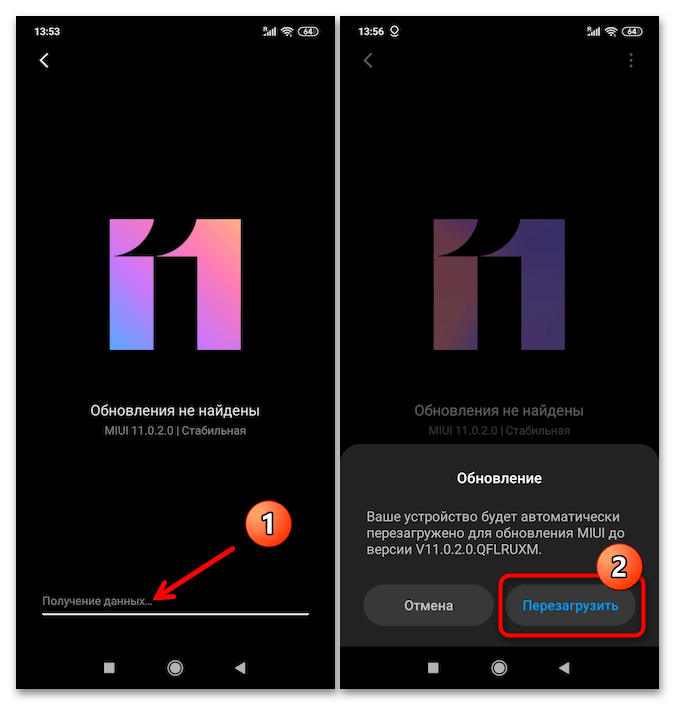
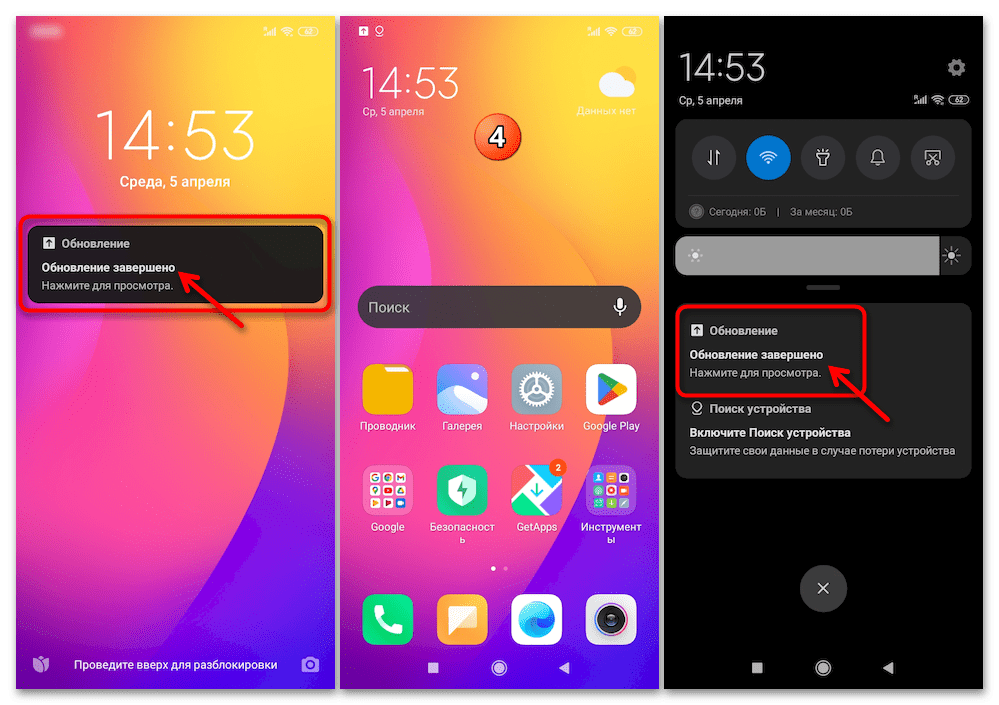
Способ 2: MiFlash PRO
Инструментарий для установки прошивок программы MiFlash PRO выполняет принципиально ту же операцию, что и вышеописанный интегрированный в MIUI апдейтер, но при этом обладает преимуществом – даёт возможность восстановить работоспособность Redmi 7 (в том числе экземпляров с заблокированным загрузчиком), то есть перепрошить девайс и в тех случаях, когда мобильная ОС по каким-либо причинам утратила возможность запускаться.
- Скачайте пакет официальной рекавери-прошивки для Redmi 7 на диск ПК. ZIP-файл должен быть того же регионального типа, что в настоящий момент инсталлирована в смартфоне и версии не ниже! По ссылкам выше можно скачать последние версии установочных файлов MIUI для модели RU и Global.
Если вы не знаете, какая именно сборка системы установлена на девайсе, дойдите до шага №6 этой инструкции – при его реализации отображается окно, где демонстрируются текущие версия и тип MIUI на девайсе, — определите их, а затем загружайте подходящий установочный пакет ОС.
- Запустите программу MiFlash PRO
- Переведите Редми 7 в режим «Main Menu», то есть откройте заводскую среду восстановления устройства одним из описанных в повествующем о подготовке устройства к прошивке разделе этой статьи методов.
- В «Main Menu» c помощью клавиш управления уровнем громкости на корпусе смартфона установите фокус на элемент «Connect with MIAssistant», после чего коротко нажмите «Power».
- Подсоедините смартфон к USB-порту компьютера. В результате MiFlash PRO «увидит» девайс, а вам следует нажать на кнопку «Flash in Recovery» в отобразившейся в главном окне прошивальщика области «Find device».
- Следующее открывшееся окно и является средством перепрошивки смартфона. Кроме прочего, здесь отображаются данные об установленной на Redmi 7 системе («Device version:»).
- Нажмите «Обзор» («…») справа от пустого поля в верхней секции окна,
перейдите в папку, куда помещён скачанный вами ZIP-пакет прошивки для модели, выделите архив и кликните «Открыть».
- Некоторое время подождите, — МиФлешПРО проверит предоставленную вами прошивку в плане возможности развёртывания на подсоединённом экземпляре смартфона, и при успехе процедуры
отобразит сопровождаемое зелёной галочкой уведомление «Verified successfully».
- Следующий шаг – сброс настроек девайса и очистка его внутреннего хранилища — не является обязательным к выполнению, но рекомендуем, если требуется переустановить систему Redmi 7 действительно полностью, а также может быть необходимым, когда перепрошивка без сброса не даёт результата. Если решите сбросить устройство, кликните «Wipe user data» левой кнопкой манипулятора,
а затем дождитесь появления отметки «Wiped successfully» в окне прошивальщика.
- Далее можно приступать к непосредственной перепрошивке телефона: кликните «Flash» мышкой,
и после этого ожидайте завершения процесса, который сопровождается ростом процентных счётчиков в окне МиФлешПро и также на экране Редми 7.
К слову, во время процедуры может показаться, что она зависла (нередко, — на 4.99% и 90.49%) – при этом не следует ничего предпринимать, просто ожидайте!
- В момент завершения перепрошивки смартфон перезагрузится, а софт-прошивальщик на ПК перестанет его «видеть». На этом практически всё, отсоедините Redmi 7 от компьютера и ожидайте либо загрузки экрана-приветствия ОС MIUI,
или же (если не выполнялся возврат девайса к заводским настройкам) – отображения экрана блокировки и затем «Рабочего стола» устройства.
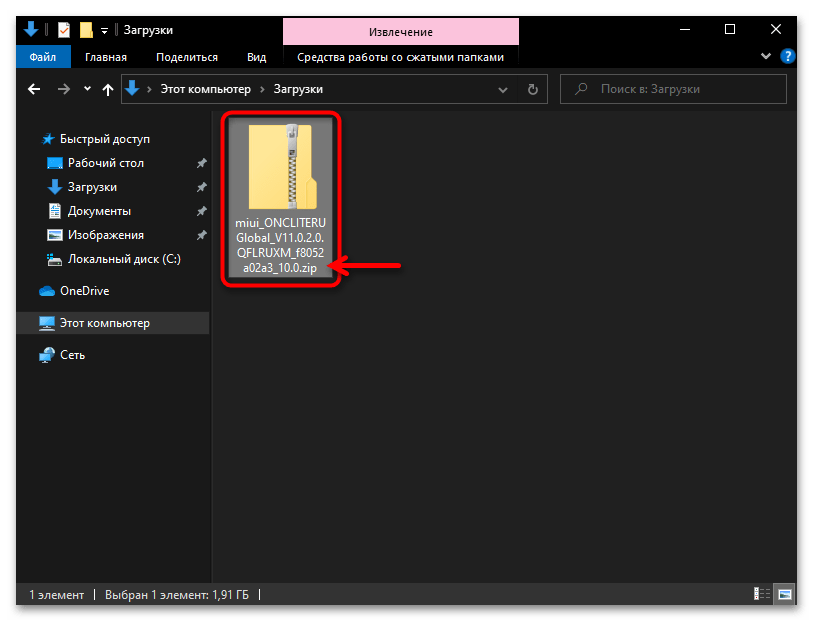
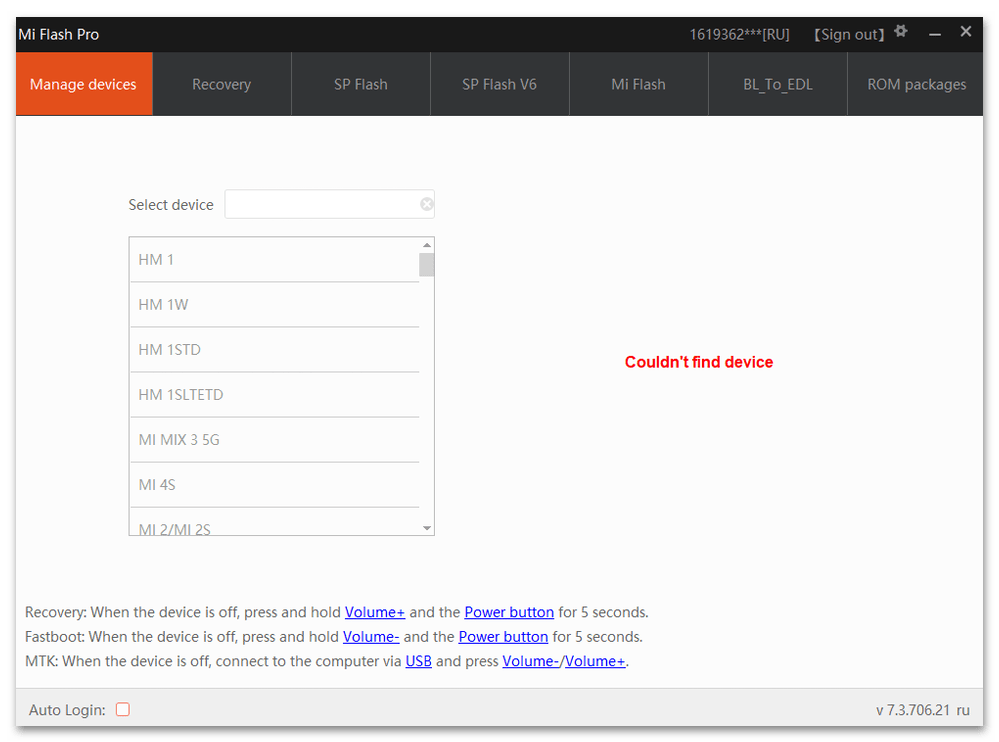
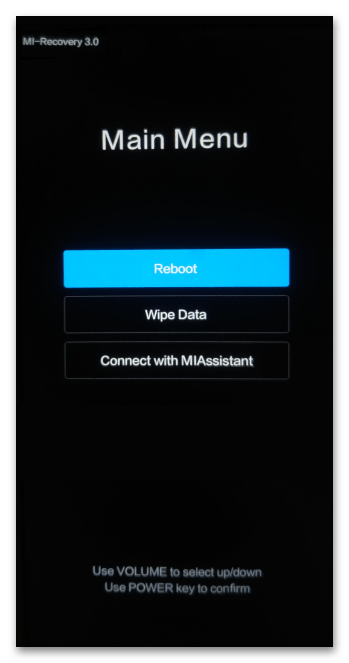
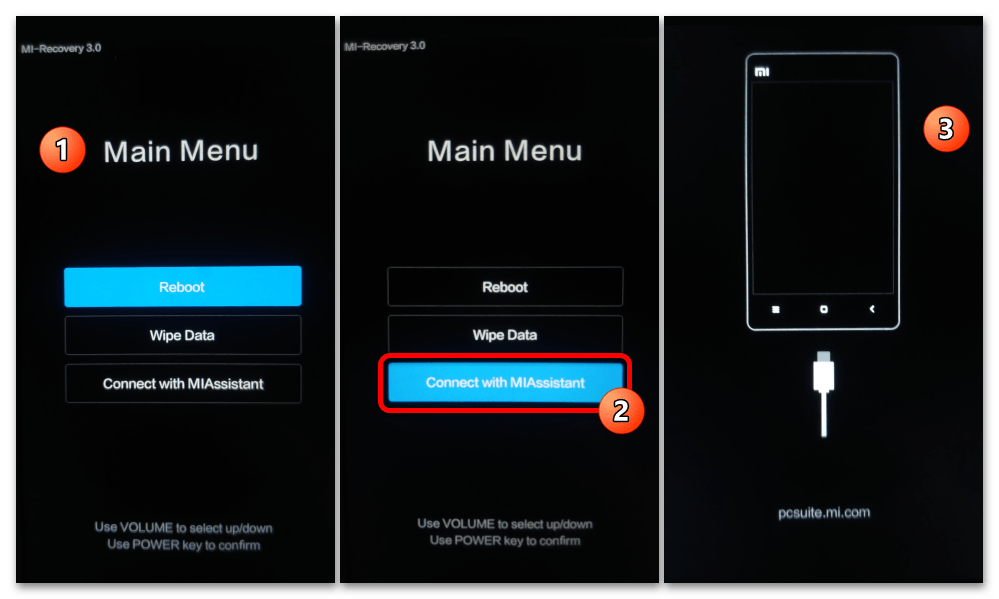
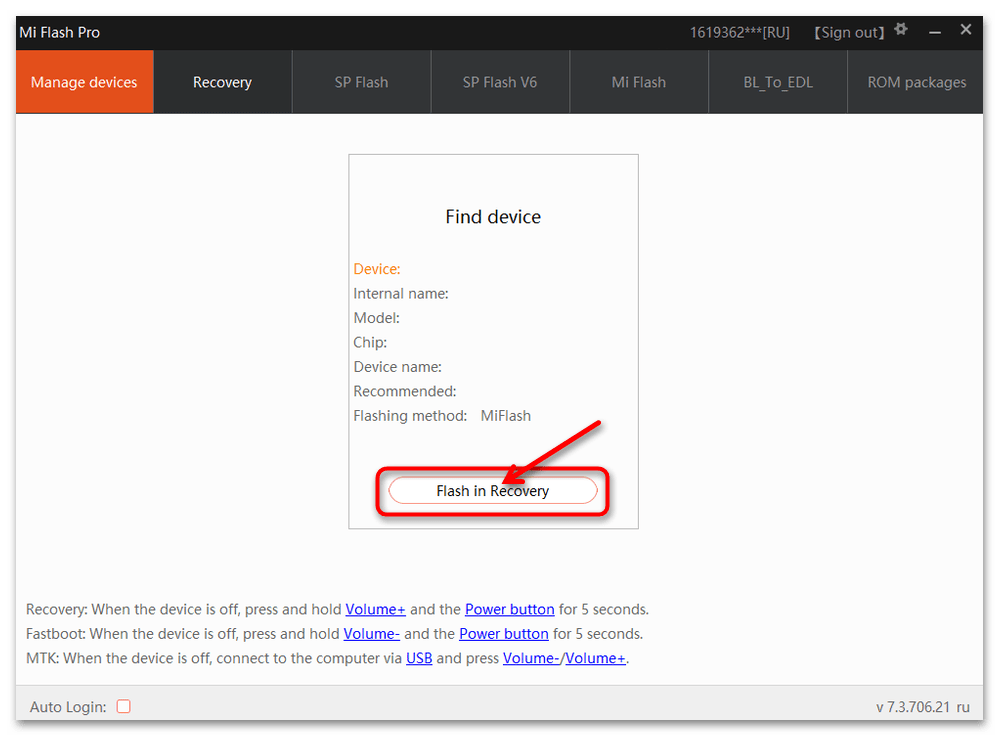
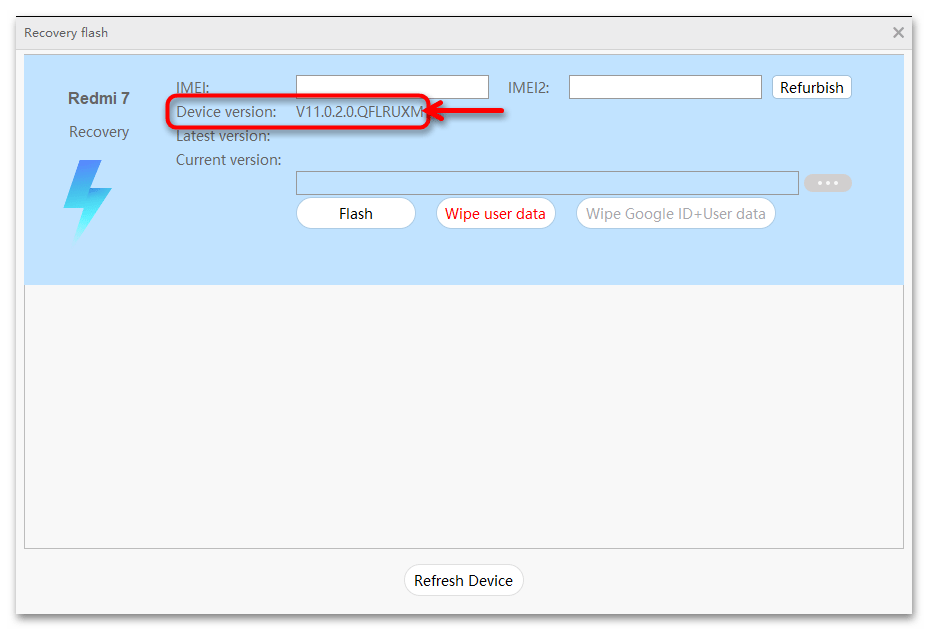
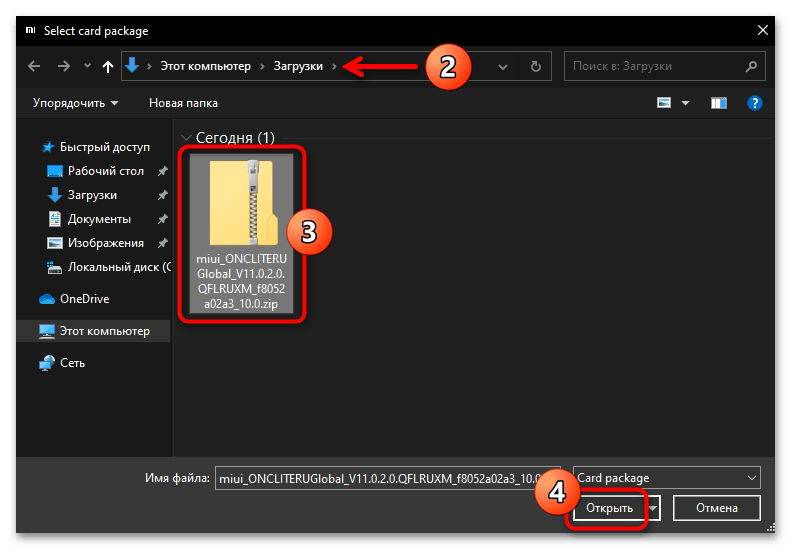
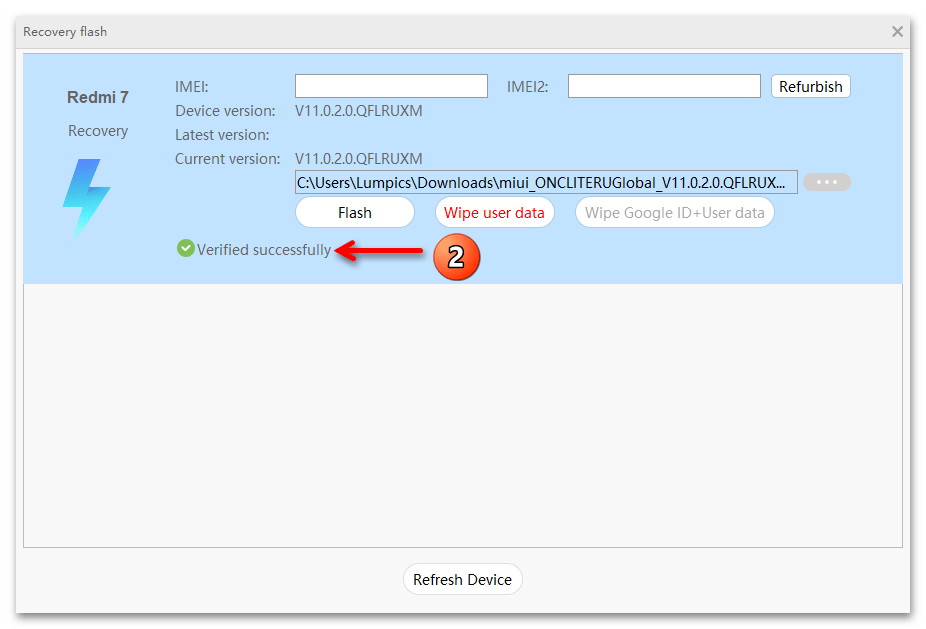
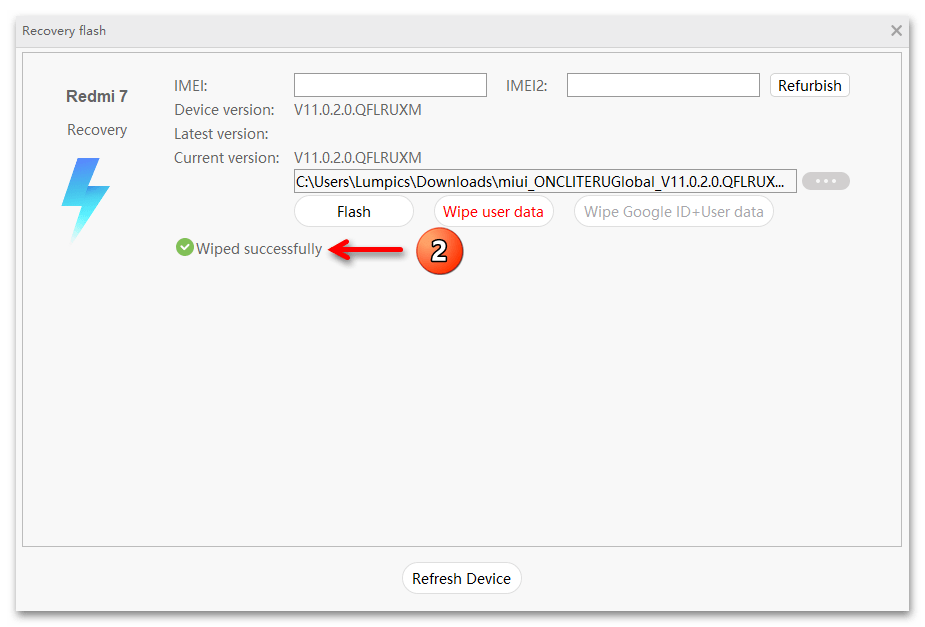
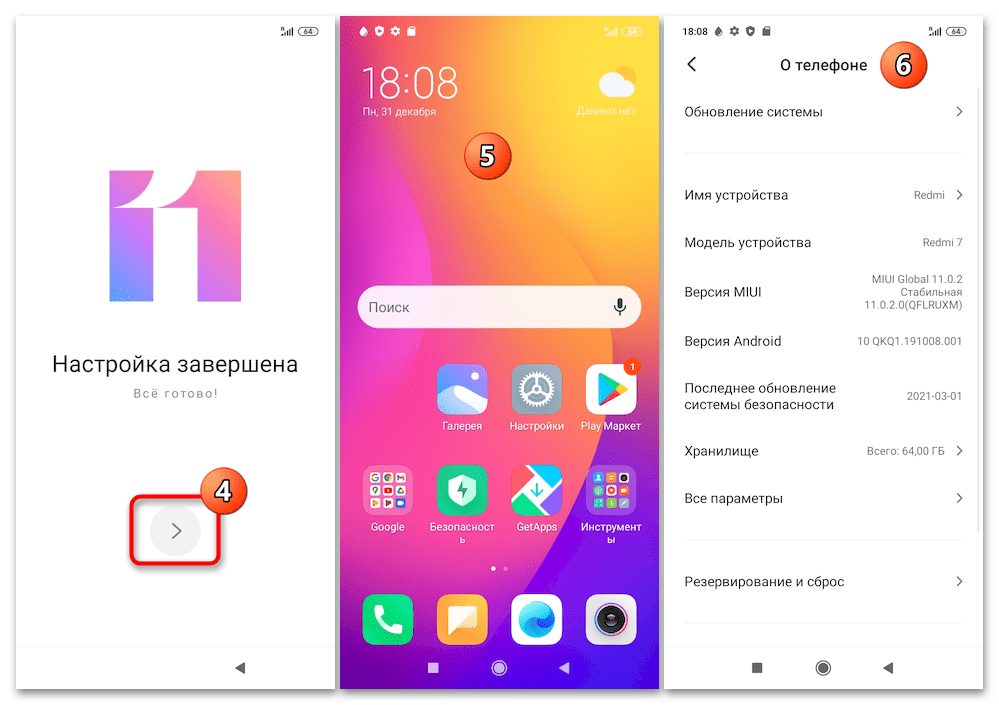
Способ 3: Fastboot
Установка MIUI средствами утилиты Fastboot является наиболее простым способом перепрошивки Redmi 7 c (важное условие!) разблокированным бутлоадером на официальную систему любой версии и регионального предназначения, и эффективным практически вне зависимости от того, в каком состоянии находится системное ПО смартфона на текущий момент. Вы можете применять следующий алгоритм для достижения массы конечных целей, например: возврата девайса под управление официальной прошивки после установки кастома или модифицированной МИЮАЙ; обновления/отката версии системы; восстановления работоспособности утратившего способность стартовать в ОС устройства и т.п.
- Приготовьте папку с ПО ADB/Fastboot.
- Скачайте (можно по одной из предложенных перед этой инструкцией ссылок) желаемую к установке на Redmi 7 официальную прошивку в формате TGZ («fastboot»)
и подготовьте её к дальнейшей работе:
- Распакуйте TGZ-пакет,- это выполнимо при помощи ряда известных архиваторов, к примеру WinRAR.
- Перейдя в получившуюся по результату разархивации TGZ-файла папку с помощью Проводника Windows,
вы обнаружите требуемый в дальнейшем нам каталог — среди прочих он содержит директорию «images», и несколько файлов-скриптов в формате BAT.
- Указанный каталог, во избежание ошибок при работе софта для прошивки Redmi 7, рекомендуется скопировать либо переместить в корень диска C: ПК.
- Скопируйте все файлы из каталога ADB/Fastboot в буфер обмена ОС Виндовс.
- Перейдите в каталог распакованной прошивки (тот, где содержится папка «images» и несколько файлов BAT), вставьте сюда
данные из буфера обмена.
- Переключите смартфон в режим «FASTBOOT», подсоедините его к ПК и проверьте корректность сопряжения.
- Откройте директорию распакованной прошивки, куда скопировали файлы ADB/Fastboot, двойным щелчком мыши по значку или наименованию запустите отсюда файл-скрипт flash_all_lock.bat (другие использовать не рекомендуется!).
- По результату запуска вышеуказанного исполняемого файла на ПК откроется «Командная строка» и начнётся полностью автоматизированная перепрошивка Редми 7.
Ожидайте, ничего не предпринимая в отношении компьютера и мобильного девайса, —
по завершении операции в окне консоли отобразится приглашение нажать любую клавишу, а телефон при этом перезагрузится и далее самостоятельно приступит к инициализации и запуску установленной ОС MIUI.
- После того как на экране смартфона отобразится приглашение приступить к первоначальной настройке MIUI,
полная перепрошивка первого через Fastboot считается выполненной.
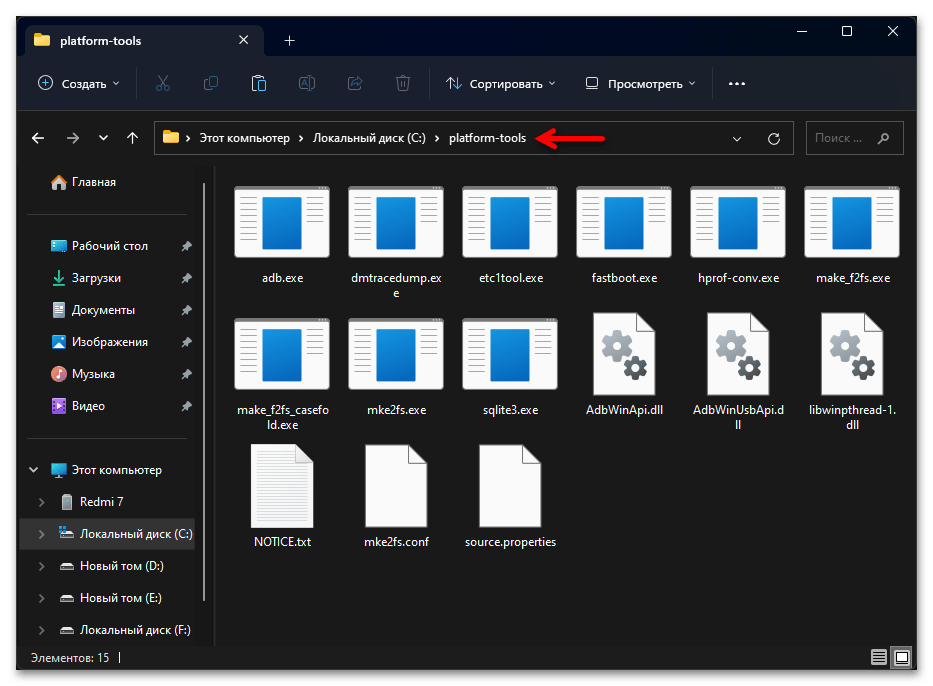
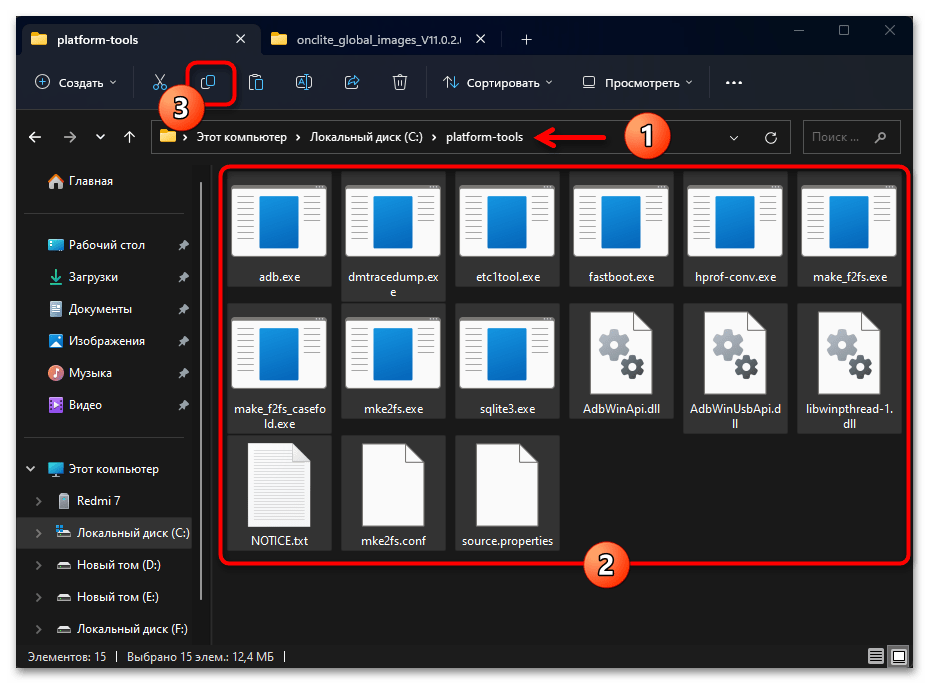
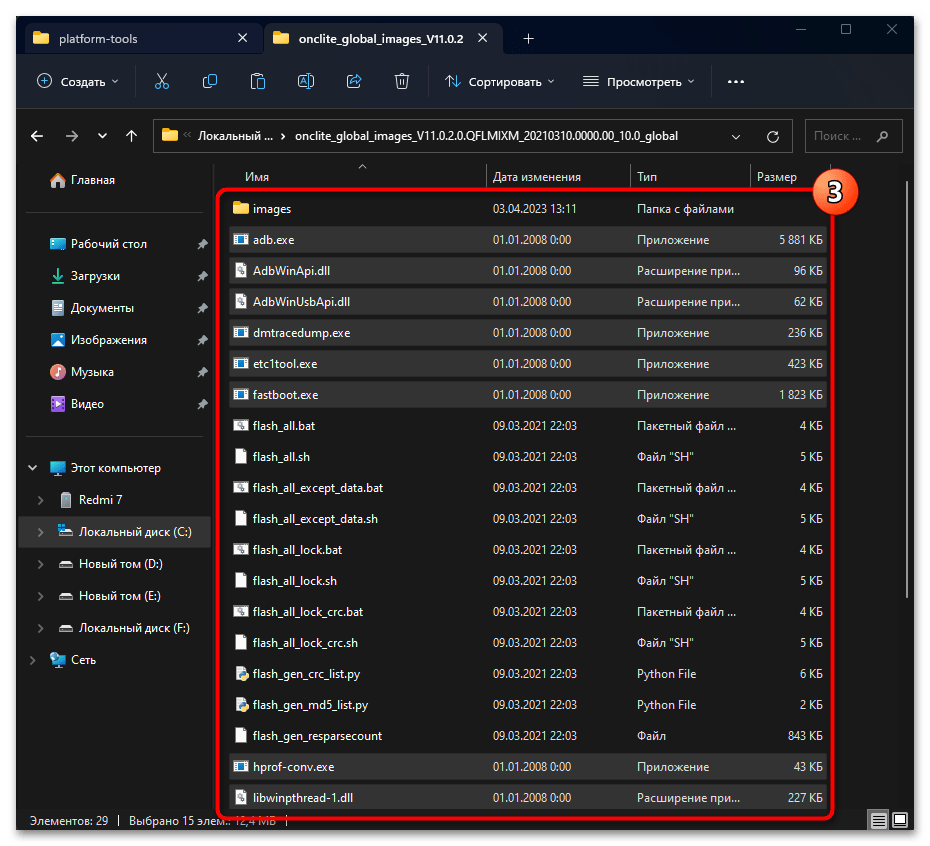
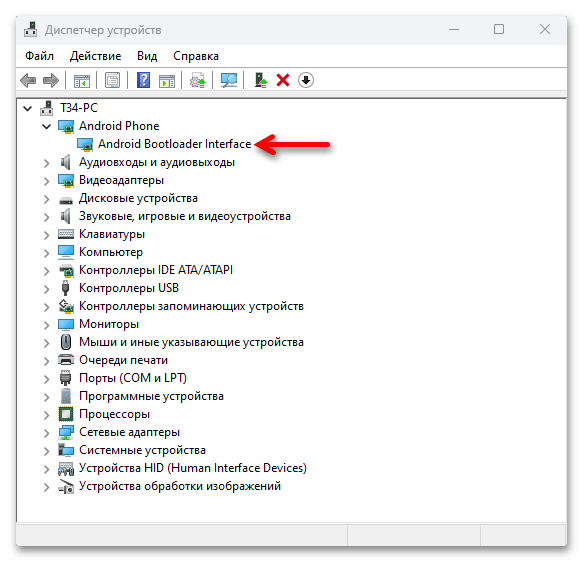
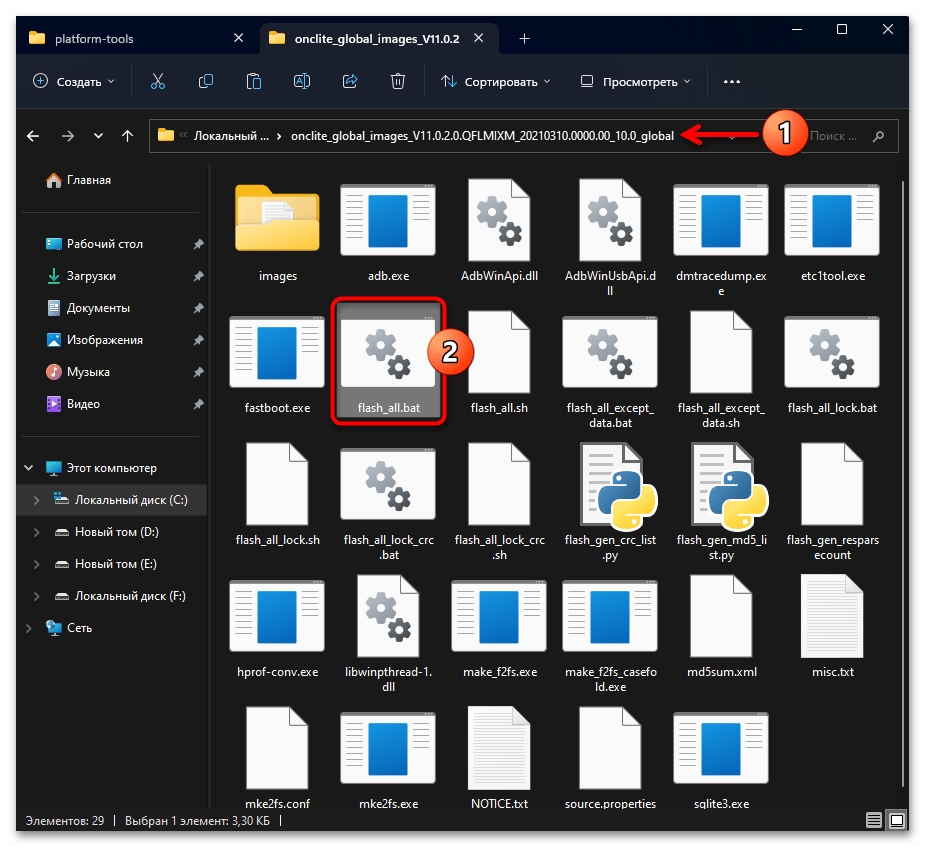
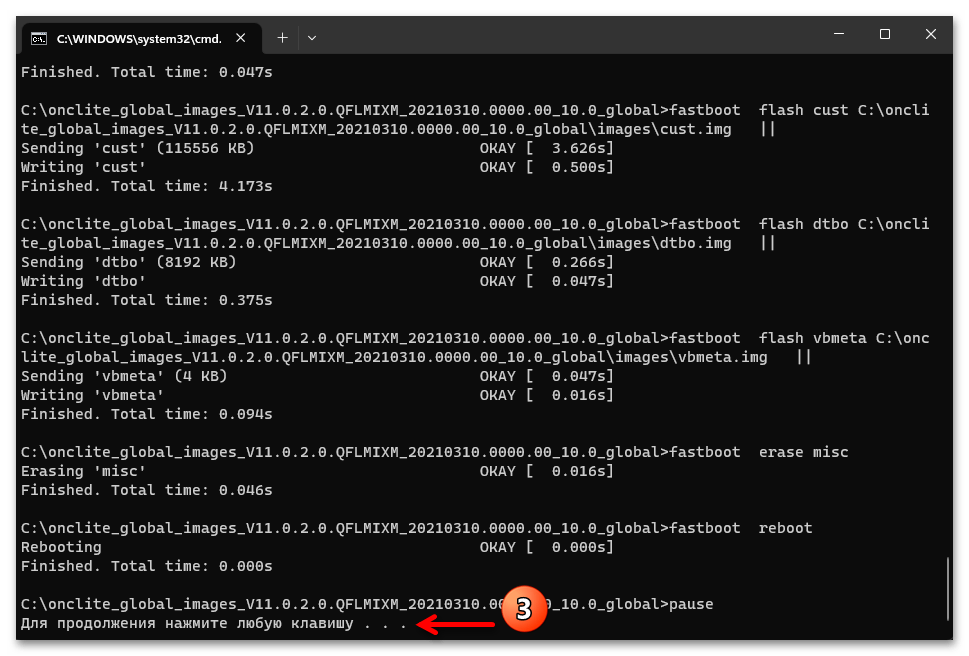
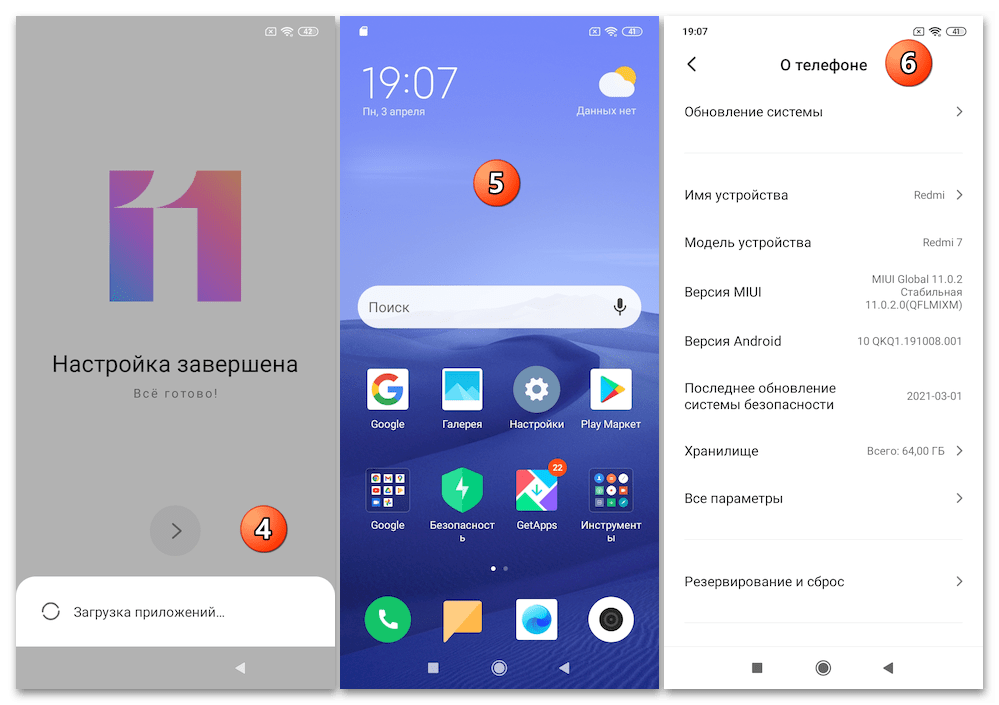
Способ 4: XiaoMiFlash
Программа XiaoMiFlash, или как её часто называют, «классический» MiFlash – можно сказать, основное предлагаемое производителем средство перепрошивки своих девайсов. По сути, софт позволяет выполнить те же процедуры, что вышеописанный Fasboot и функционирует в отношении Redmi 7 c разблокированным загрузчиком по тем же принципам, но работает более наглядно.
- Скачайте желаемую к установке на смартфон fastboot-прошивку на ПК. (Далее для примера установим MIUI V11.0.2.0 Russia (Android 10) – пакет доступен по ссылке выше)
Приготовьте системные компоненты к установке на мобильный девайс, то есть распакуйте TGZ-архив в отдельный каталог и перенесите содержащуюся в нём директорию, которая, в свою очередь, включает папку «images» в корень диска C: компьютера (подробнее — пункт №2 предыдущей инструкции в этой статье).
- Запустите MiFlash – подойдёт как скачанный отдельно, так и входящий в комплект поставки программы MiFlashPRO.
При втором подходе откройте комплекс и щёлкните по его вкладке «Mi Flash».
- Чтобы указать прошивальщику директорию с компонентами устанавливаемой далее на смартфон ОС MIUI, нажмите на кнопку «Select» вверху слева окна,
затем щелчком мыши по наименованию выделите каталог с распакованной прошивкой, кликните «ОК».
- Переключите Редми 7 в режим «ФАСТБУТ», подсоедините его к ПК.
В окне софта для прошивки щёлкните «refresh» — девайс должен определиться в виде содержащей его серийный номер строчки в таблице.
- Далее последний перед началом перепрошивки смартфона, но очень важный шаг: переведите расположенную внизу окна справа радиокнопку в положение «clean all».
- Теперь кликните по кнопке «flash», и после этого ожидайте,
пока прошивальщик переустановит системное ПО Redmi 7.
- По завершении процесса перепрошивки смартфон автоматически перезагрузится и на нём начнётся запуск мобильной операционки. В окне MiFlash через время отобразится сигнализирующая о невозможности заблокировать загрузчик девайса ошибка, – не обращайте внимания, при выбранном режиме работы это нормальная ситуация. В целом прошивальщик можно закрывать, его работа на этом считается выполненной.
- Фактически готово, — дождитесь, пока компоненты установленной на Редми 7 МИЮАЙ инициализируются, что завершается отображением приветствия ОС на экране;
определите главные параметры работы смартфона.
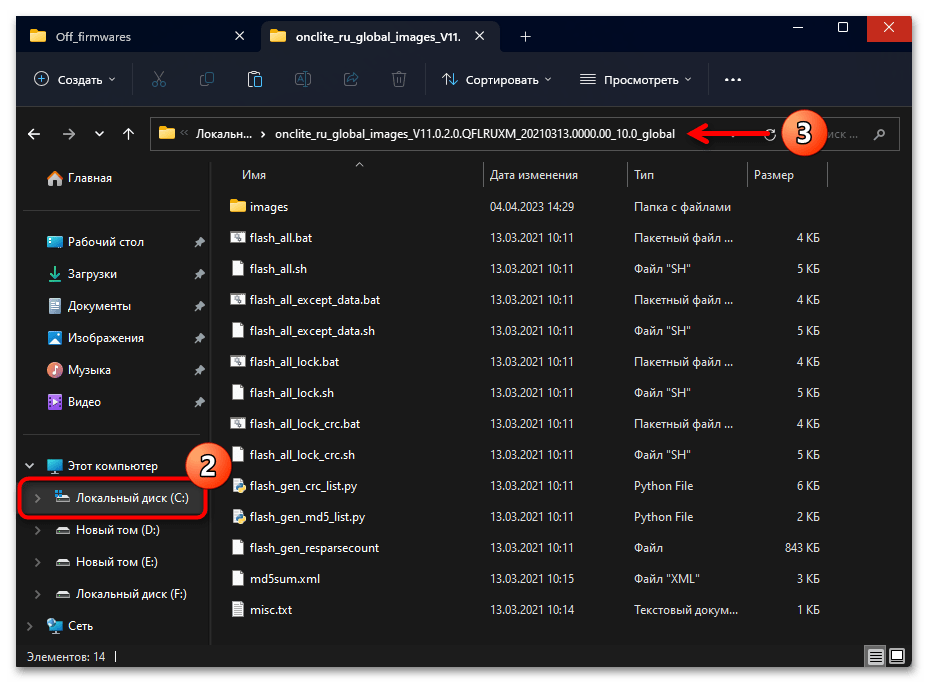
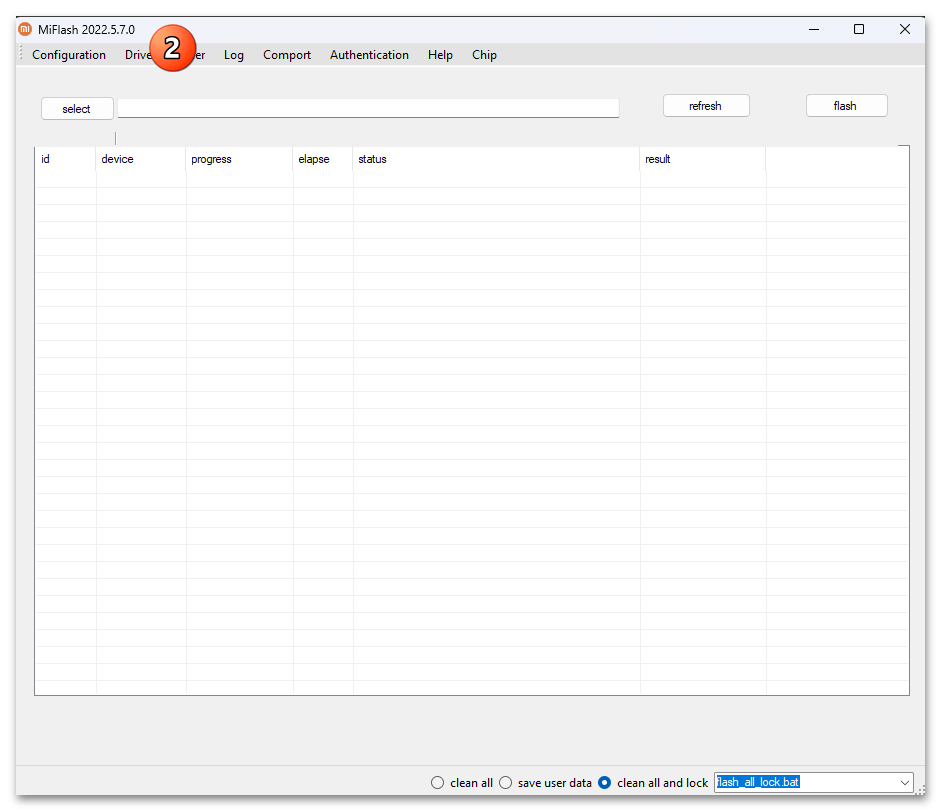
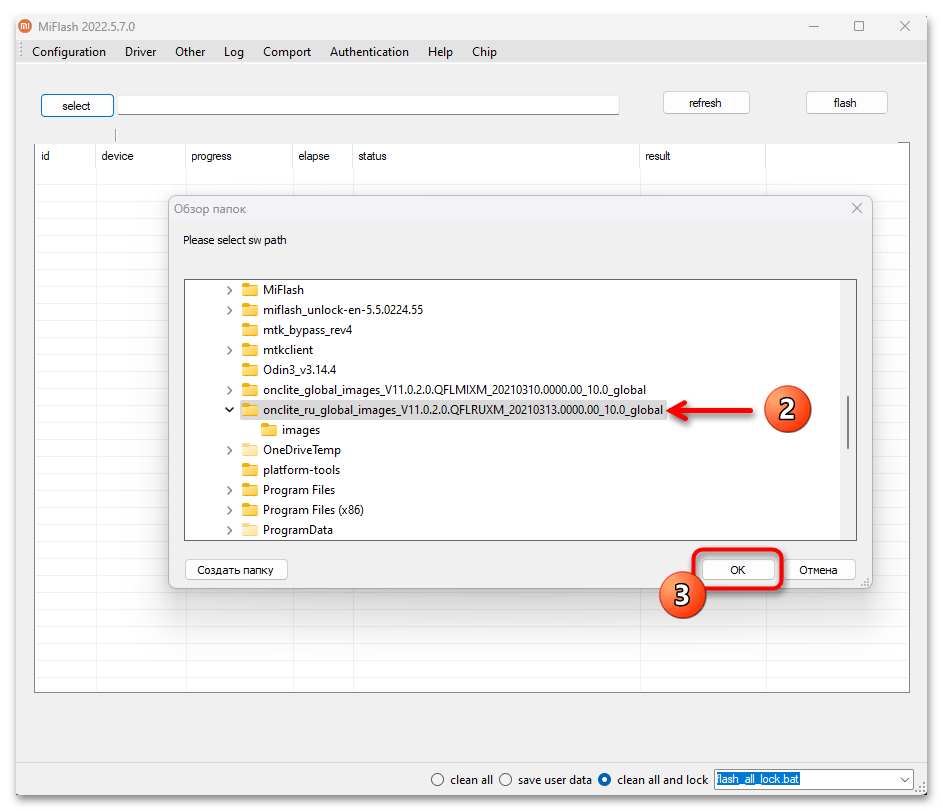
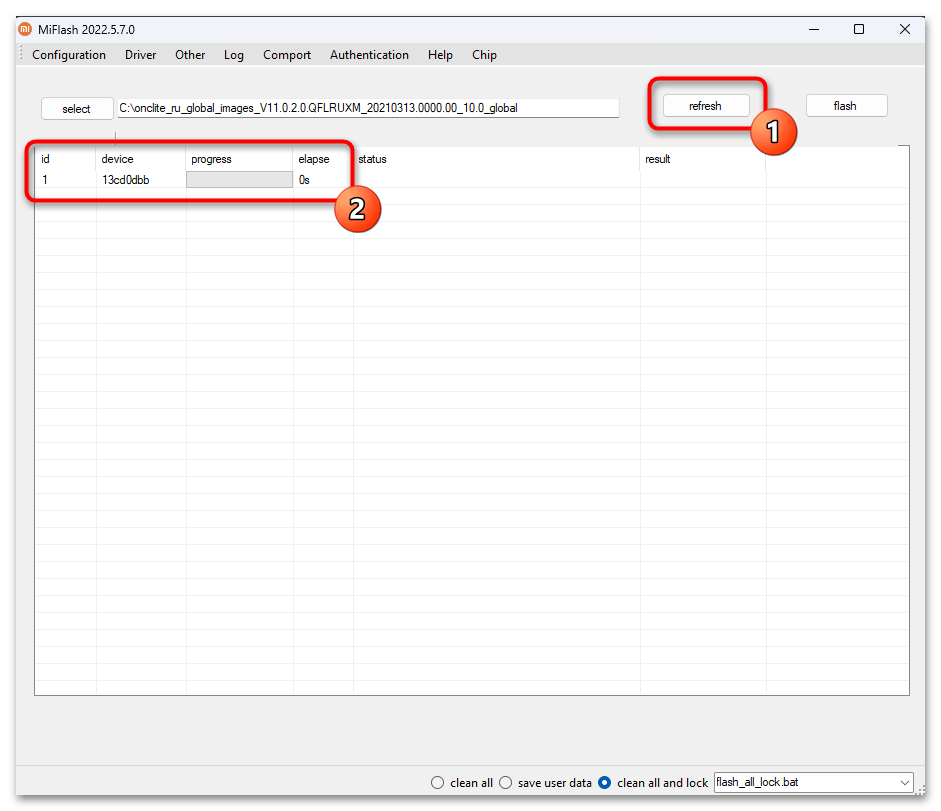
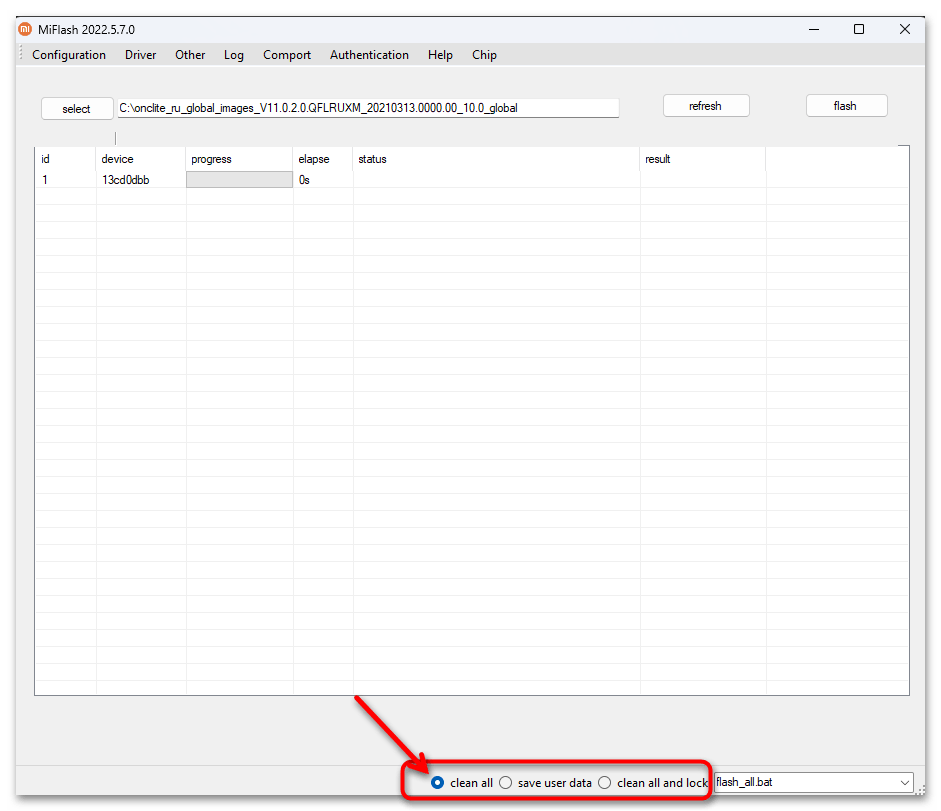
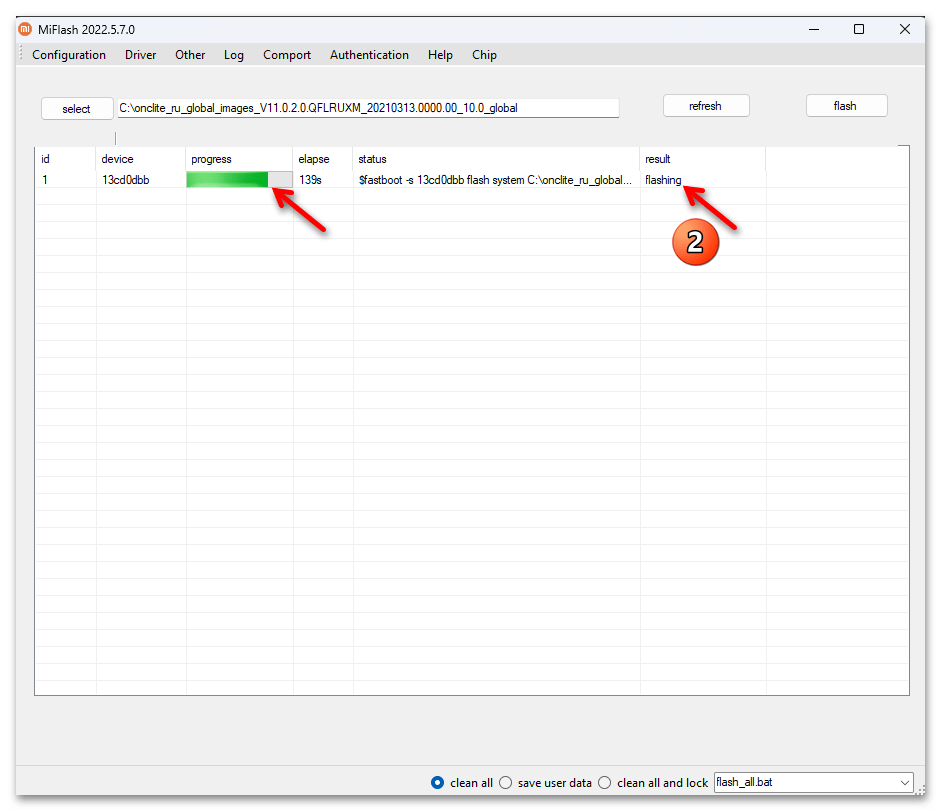
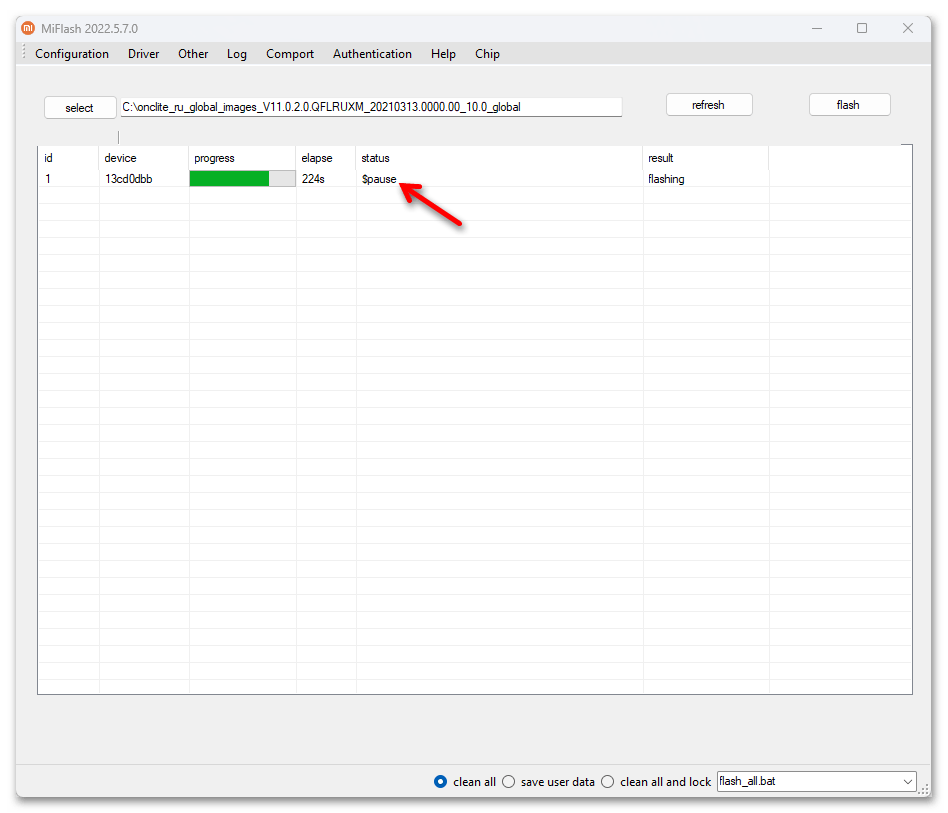
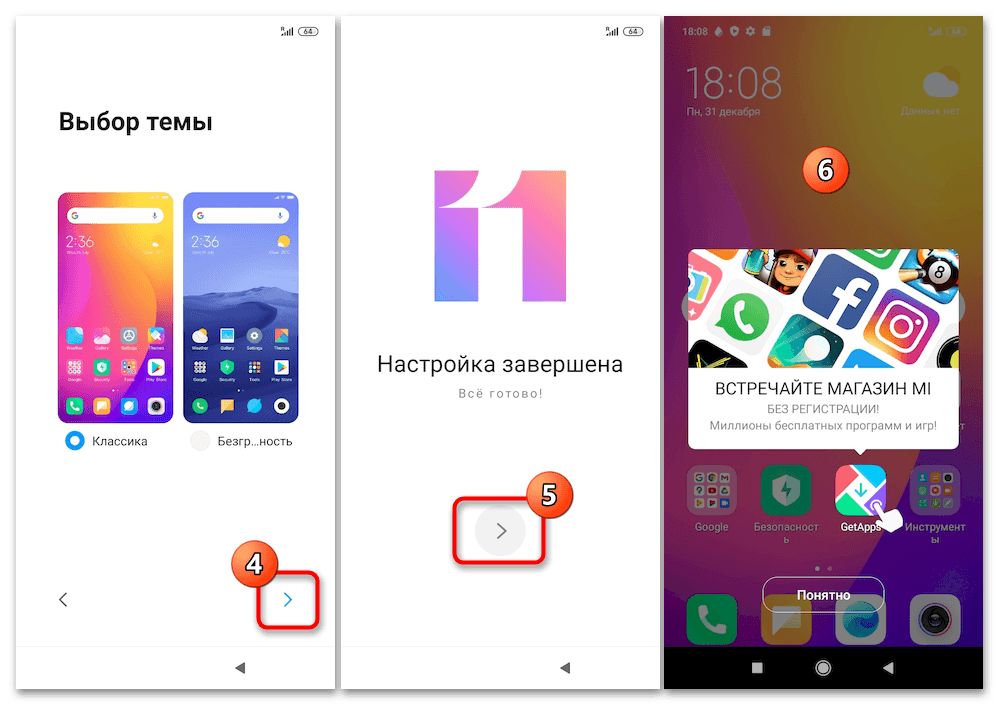
Способ 5: XiaoMiTool V2
XiaoMiTool V2 (XMT) можно считать практически универсальным (во всяком случае относительно экземпляров устройств с разблокированным загрузчиком ОС) решением вопроса перепрошивки Redmi 7 и других смартфонов Xiaomi с точки зрения их изначального состояния и конечной цели пользователя. Далее рассмотрим два наиболее часто применяемых алгоритма использования программы.
Вариант 1: Перепрошивка девайсов с работоспособной ОС
Если операционная система Redmi 7 в целом функционирует нормально, а перепрошивка девайса через XMT планируется с целью переустановки (возможно, с одновременным обновлением) MIUI (так поступают, к примеру, для устранения возникших в работе операционки сбоев и устранения накопившихся за время эксплуатации ошибок), алгоритм ваших действий должен быть следующим.
- При желании (и как в примере далее) развернуть на смартфоне определённую сборку его официальной ОС MIUI (а не доверять загрузку пакета операционки для модели софту-прошивальщику) скачайте её пакет (для девайсов с заблокированным загрузчиком – в формате ZIP («recovery»), с разблокированным – TGZ («fastboot»)) на диск ПК. Распаковывать архив прошивки не требуется!
- Активируйте на смартфоне режим «Отладка по USB», подсоедините его к компьютеру.
- Запустите СяомиТул,
кликните «Agree» в приветственном окне прошивальщика.
Добравшись до окна с выбором алгоритма перепрошивки устройства, нажмите «Choose» слева – «My device is work normally. I wont to mod it».
Подождите, пока подсоединённый к ПК смартфон будет обнаружен программой.
- Получив в окне XMT следующую картину, кликните «Select»,
ожидайте, пока завершится инициированная софтом на ПК перезагрузка мобильного устройства.
- В окне «Please choose a procedure category» нажмите на блок «Official Xiaomi ROM»,
а затем подождите, пока софт осуществит поиск подходящих модели прошивок на серверах производителя.
- На следующем этапе можно поступить двухвариантно:
- Для автоматического скачивания файла прошивки щёлкните по обозначающему её региональный тип блоку (если загрузчик девайса заблокирован, выбирать следует тот вариант, который в данный момент инсталлирован на девайсе).
- Укажите программе путь к ZIP-файлу скачанной на ПК заранее сборки MIUI. Для реализации такого подхода: нажмите «Loсal official ROM File»,
затем «+» в открывшемся окне;
переместитесь в содержащую пакет папку, выделите его и щёлкните мышкой «Открыть»;
кликните по кнопке «Continue» в окне «Please select official ROM file».
- Щёлкнув «Continue» под предупреждением прошивальщика о том, что при переустановке мобильной ОС вся информация пользователя из памяти смартфона будет удалена, начните процедуру перепрошивки.
- Далее процесс переустановки системного ПО Редми 7 пойдёт без вашего вмешательства – СяомиТул автоматически загрузит из сети (или проверит предоставленный вами на шаге выше) архив компонентов MIUI, распакует его,
а затем установит на мобильное устройство –
просто ожидайте.
- Успешно выполнив свою работу, XiaoMiTool оповестит вас об этом сообщением «Installation competed successfully» в своём окне.
Смартфон при этом автоматически перезагрузится, а через некоторое время продемонстрирует приветственный экран ОС MIUI.
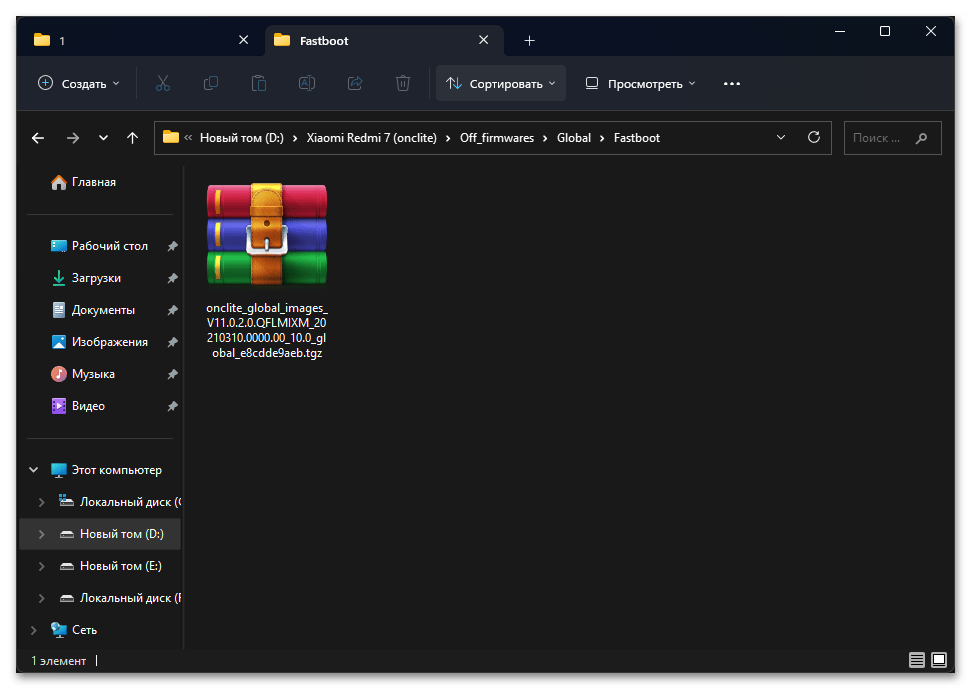
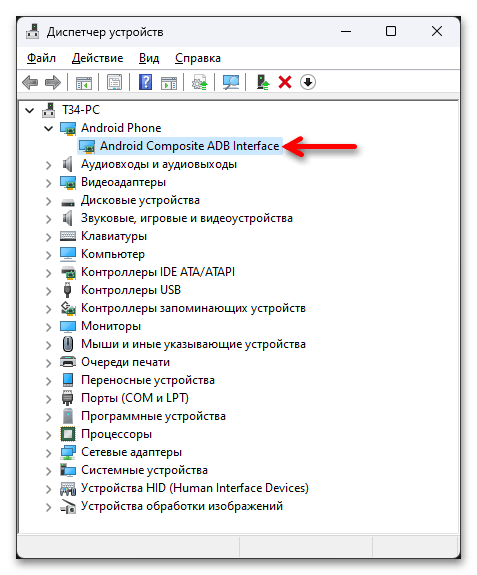
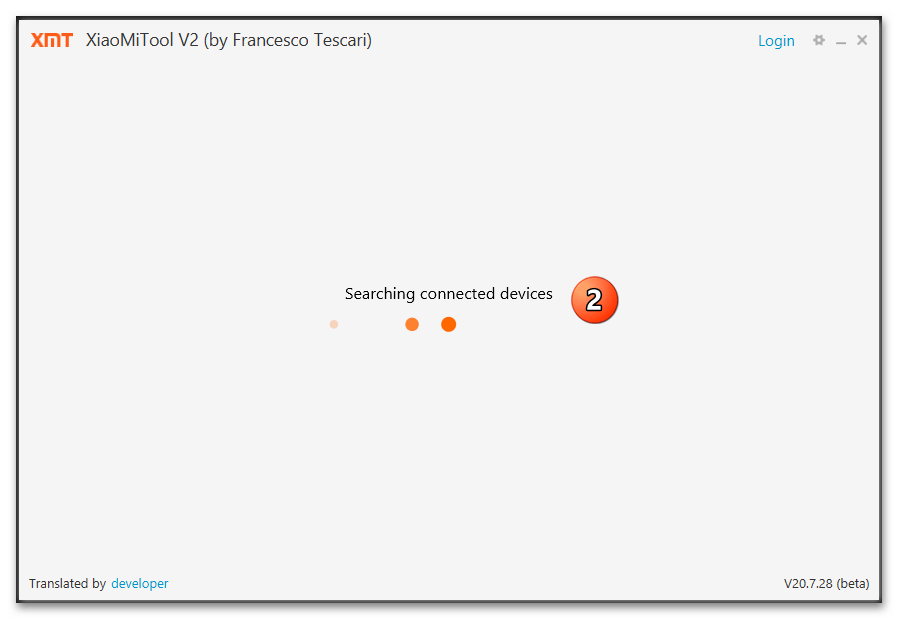
В результате откроется окно с таблицей, первая строчка которой заполнена сведениями устройства Redmi 7.
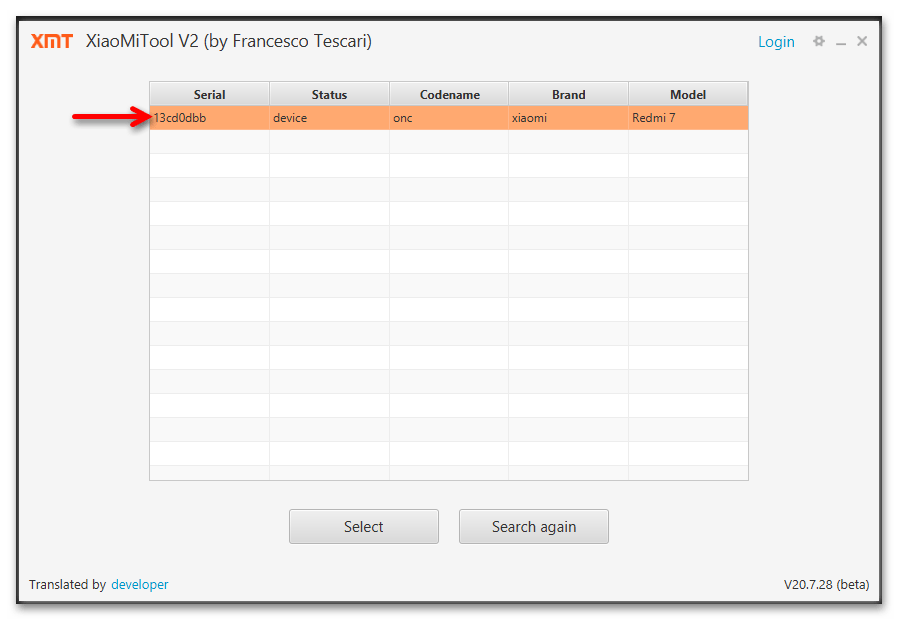
(Если в столбце «status» при этом отображается «unauthorized»,
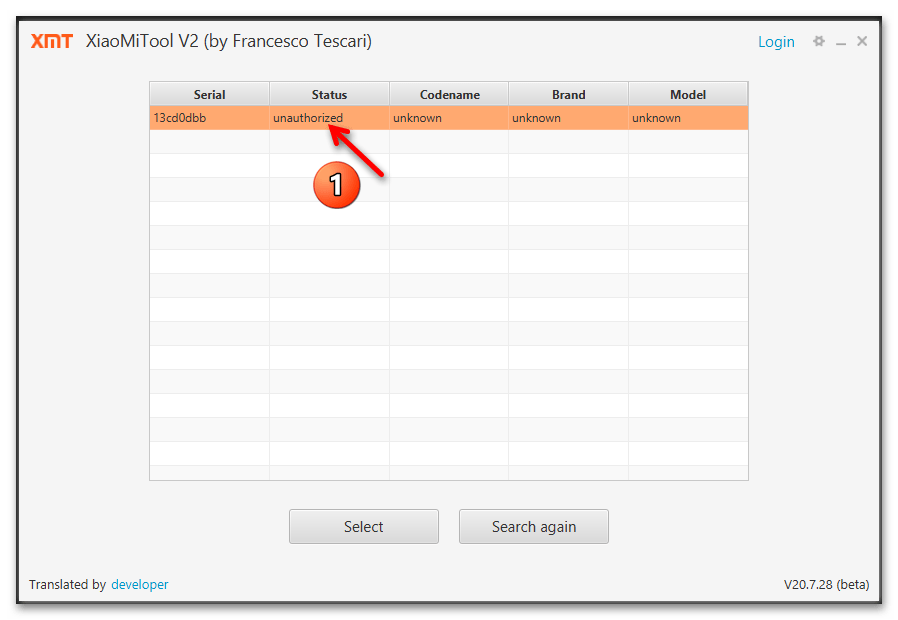
возьмите телефон, разблокируйте его экран, и (не снимая отметку «Всегда разрешать этому компьютеру») тапните «ОК» под отображающимся внизу запросом «Разрешить откладку по USB?». Далее нажмите «Search Again» в окне прошивальщика на ПК и вновь немного подождите.)
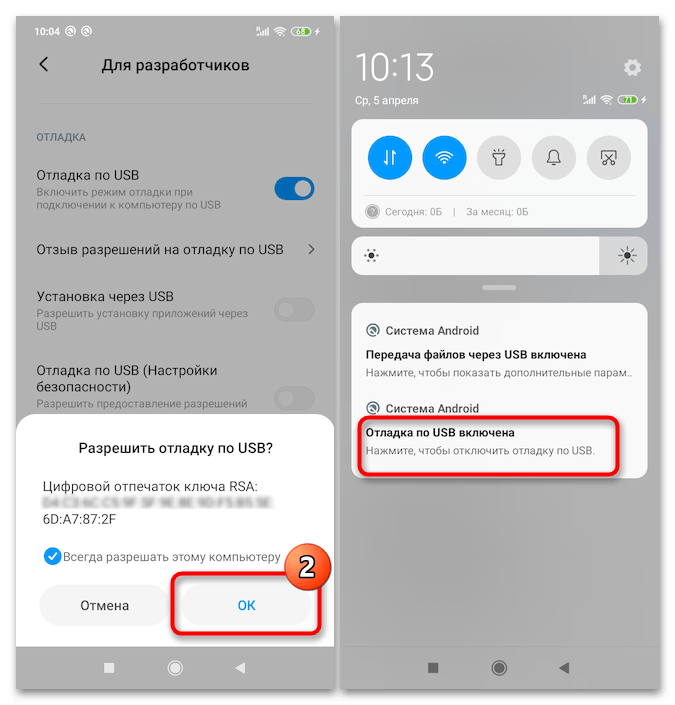
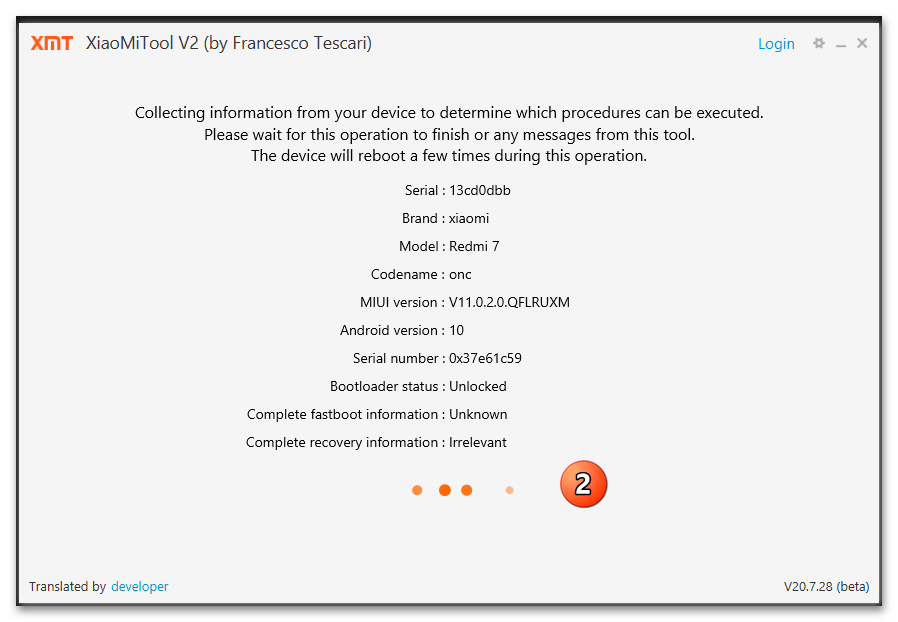
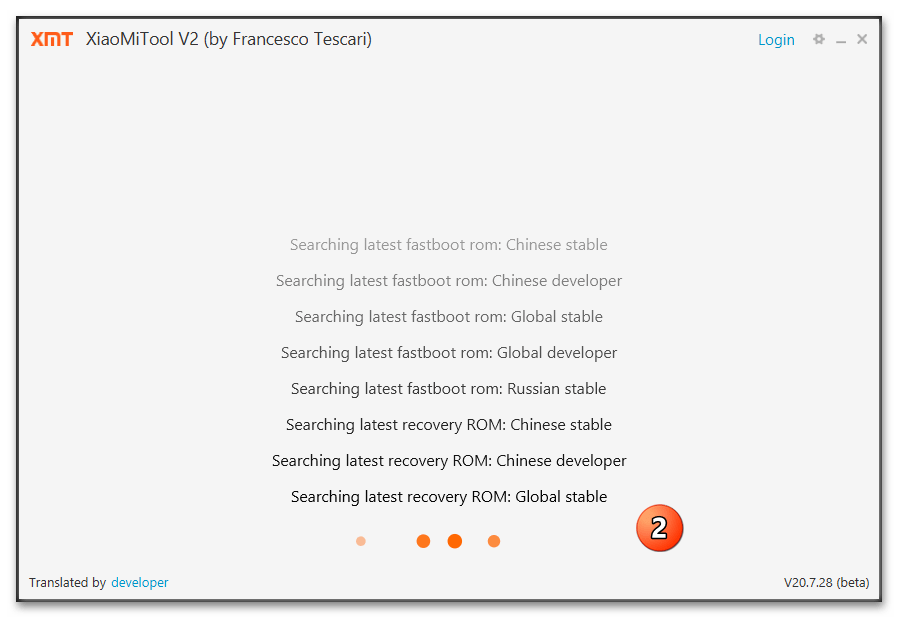
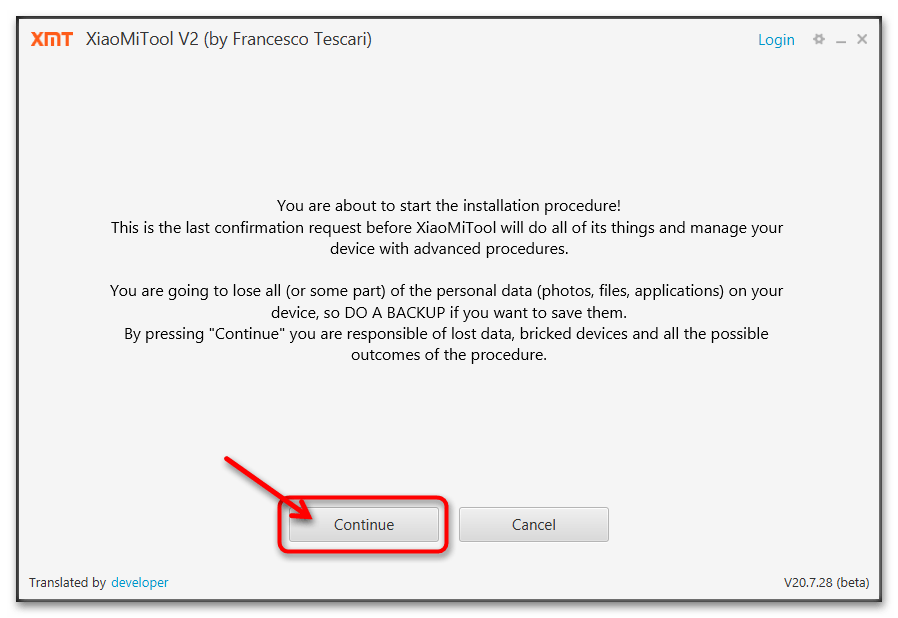
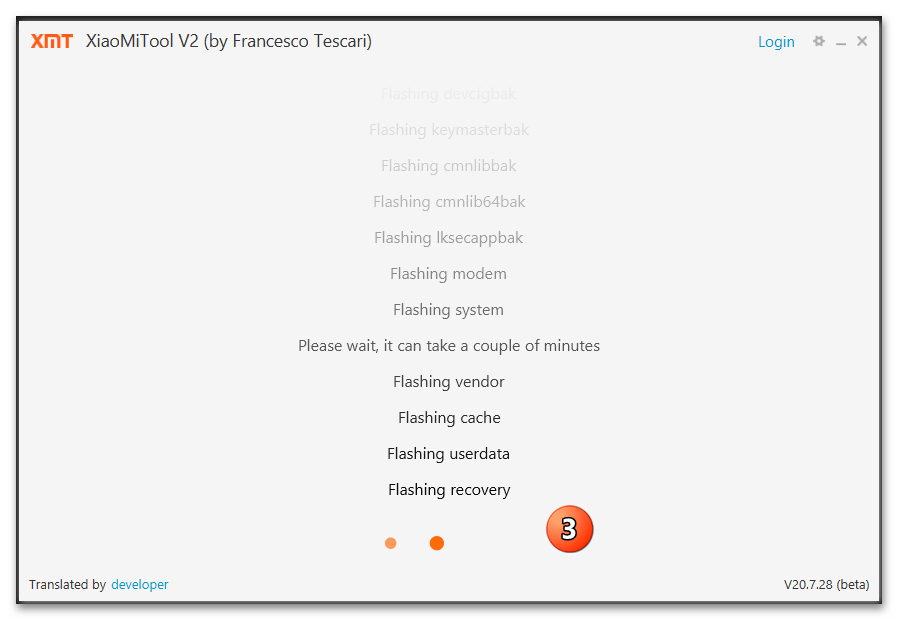
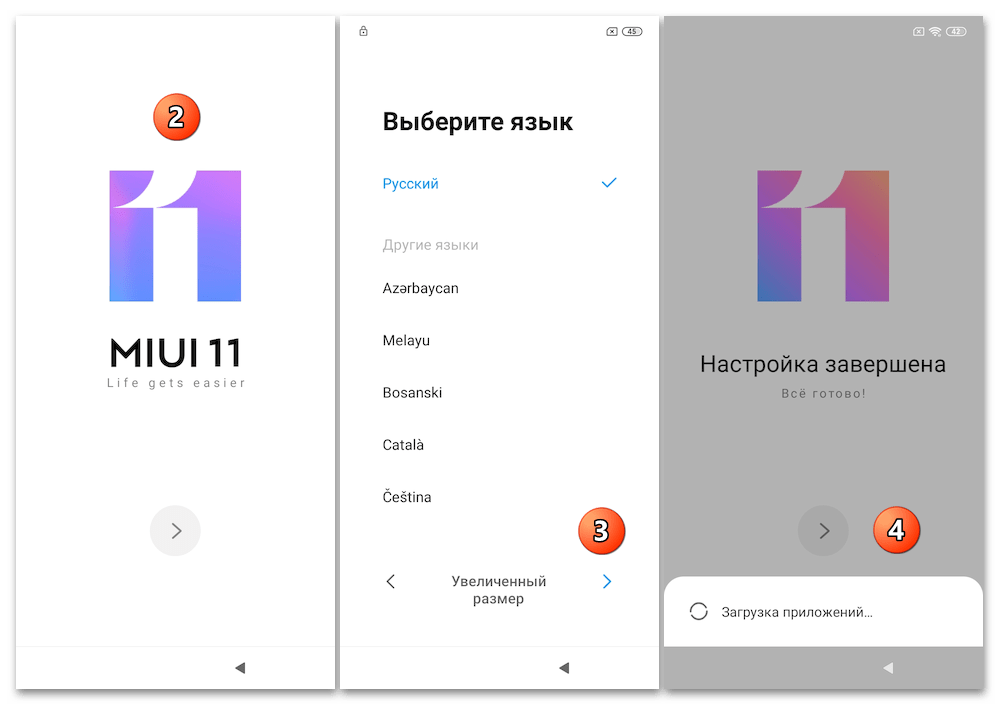
Вариант 2: Восстановление MIUI
Кроме прочих сценариев, XiaoMiTool даёт возможность реализовать восстановление (или полную переустановку с обновлением до последней версии) официальной операционной системы Redmi 7. Это осуществляется очень просто (даже скачивать файл прошивки не потребуется) и на тех экземплярах модели, которые не загружаются в MIUI, но сработает только в отношении устройств с разблокированным загрузчиком.
- Переведите Редми 7 в режим «FASTBOOT», подсоедините его к ПК.
- Запустите СяомиТул, дойдите до выбора режима функционирования программы
и щёлкните «Choose» справа – «My device is bricked. I want to unbrick it.».
- Кликните по кнопке «Ok, I understand» в двух следующих окнах. Первое из них предупреждает о неизбежном по результату дальнейших манипуляций удалении сохранённой во внутренней памяти смартфона информации;
а второе — о необходимости зарядить аккумулятор девайса (если нет уверенности, что данное требование выполнено, подключите смартфон к зарядному устройству на 15-20 минут, и только затем продолжайте).
- Немного подождите — софт найдёт подсоединённый к десктопу или ноутбуку мобильный девайс.
Щёлкните «Select» в отобразившемся окне с таблицей, где первая строчка демонстрирует данные подключённого (столбец «Status») в режиме «FASTBOOT» телефона.
- Пролистайте отобразившийся список мобильных девайсов Xiaomi,
найдите в нём строчку: «Codename» —
onclite, «Model» —Redmi 7, кликом мыши выделите её, а после этого нажмите «Select» внизу окна прошивальщика. - Теперь ждите, ничего не предпринимая, — XMT самостоятельно:
- Скачает подходящий для восстановления работоспособности системного ПО смартфона файл;
- Подготовит компоненты ОС MIUI к интеграции на мобильное устройство;
- Инсталлирует операционную систему.
- По завершении выполнения указанного в пункте инструкции выше, в окне софта на ПК появится сообщение «Installation competed successfully»,
а Redmi 7 перезагрузится в свою восстановленную операционку. Вам останется подождать отображения приветствия MIUI на экране смартфона и выполнить его первоначальное конфигурирование.
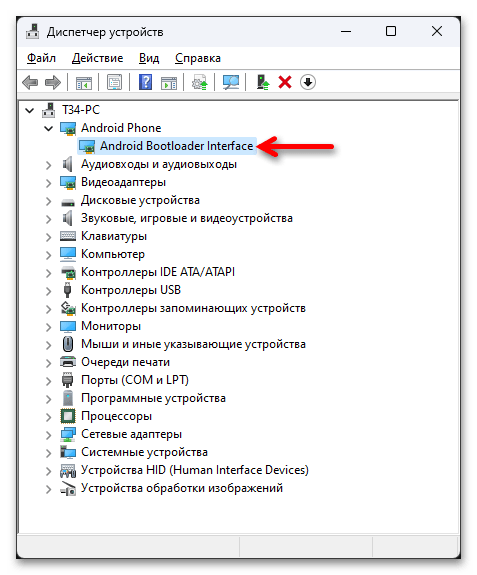
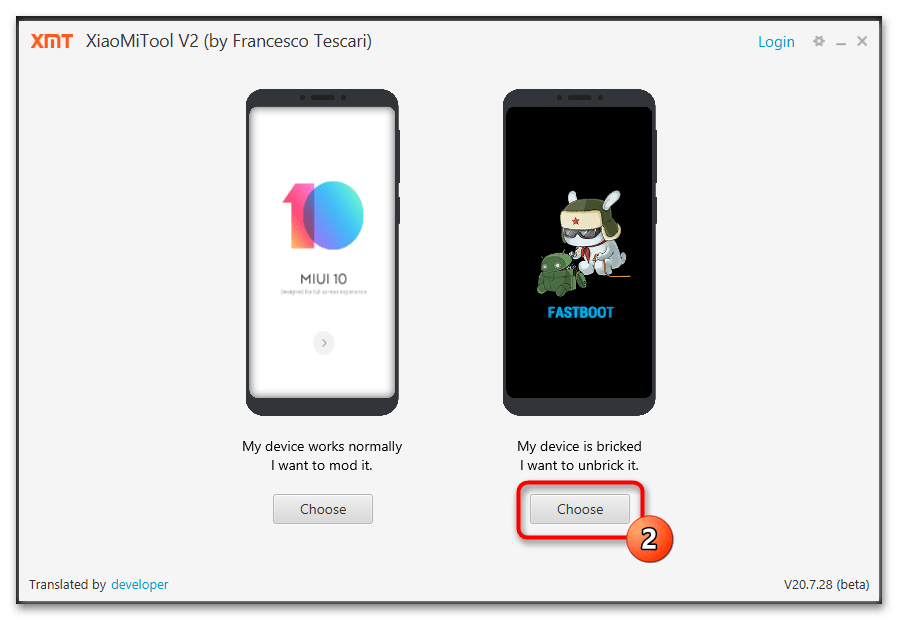
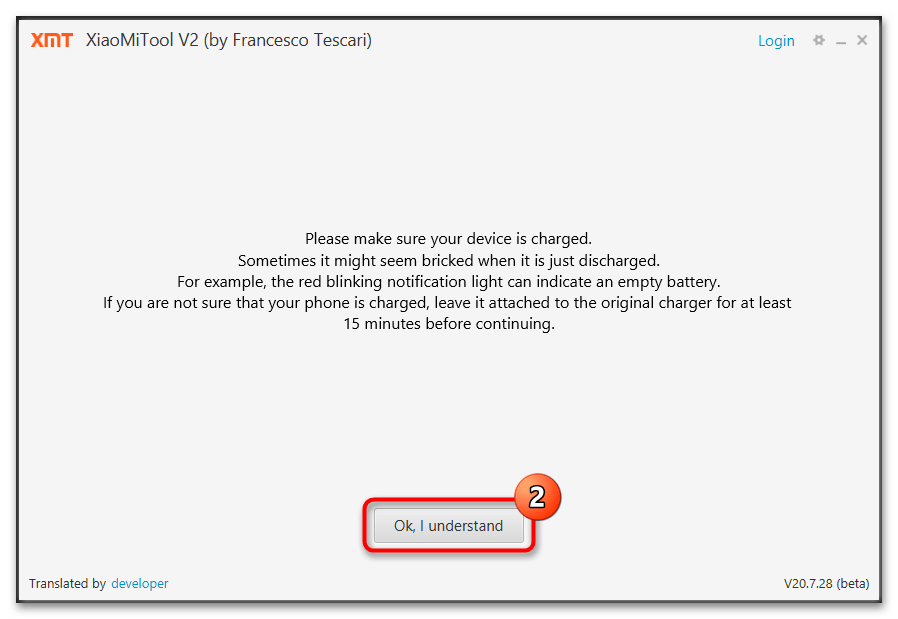
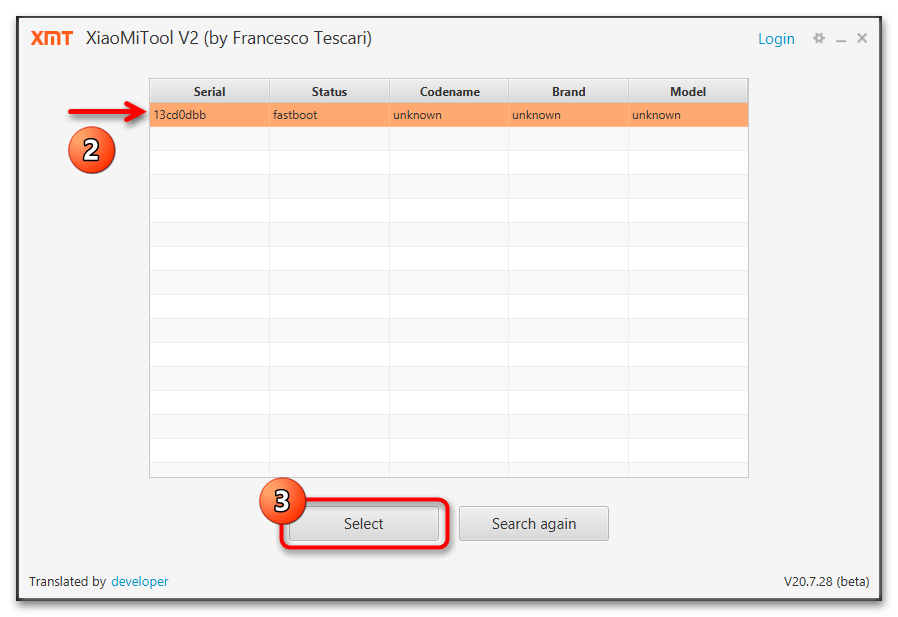
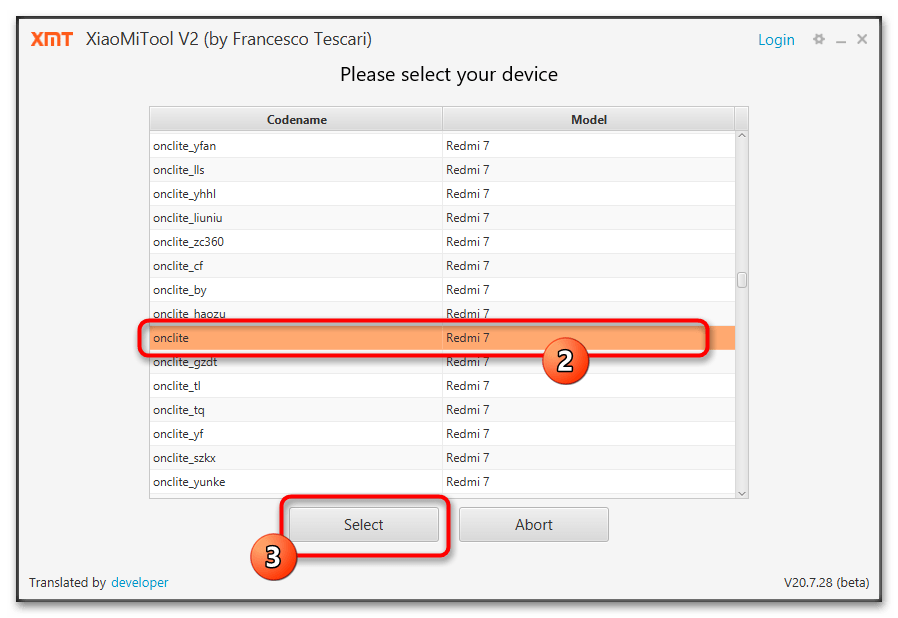
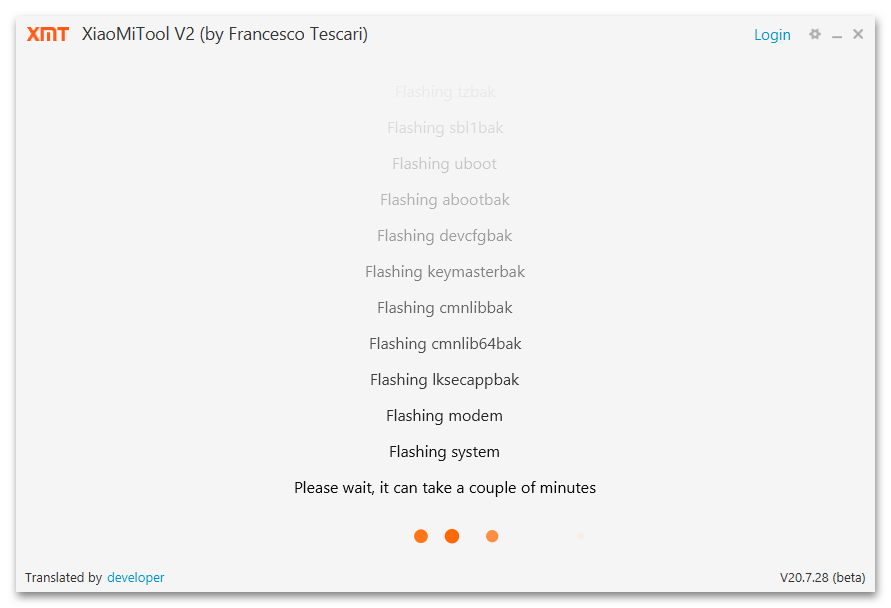
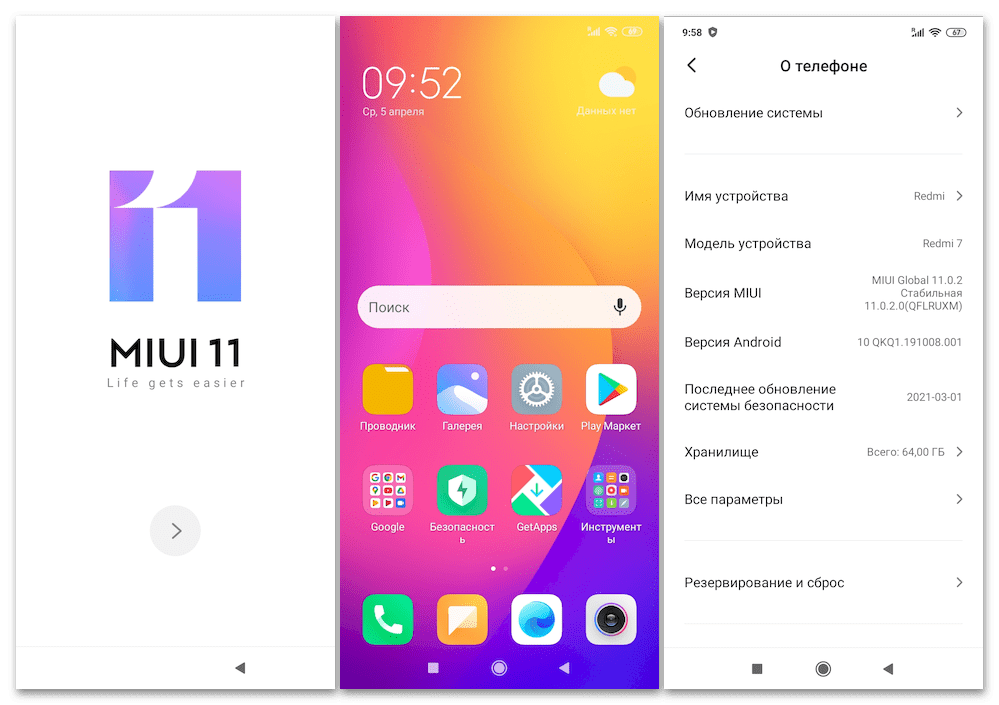
Способ 6: Кастомное рекавери
Любые неофициальные прошивки (модифицированные (локализованные) MIUI и т.н. кастомы) на Redmi 7, как, впрочем, и на любые другие смартфоны Xiaomi, можно инсталлировать исключительно средствами модифицированных сред восстановления (рекавери). Таковых для девайса onclite существует множество (например, самое известное и распространённое – TeamWin Recovery (TWRP) – представлено для модели и официально, и в виде различных пользовательских модов).
В этой статье далее рассмотрена работа в наиболее универсальном, современном и прогрессивном рекавери для модели – OrangeFox Recovery (OFR). Подходит для установки на Redmi 7 практически любых адаптированных модификаций и кастомов, а также может беспроблемно использоваться совместно с официальной операционкой смартфона (к примеру, с целью получения рут-прав и/или создания резервных копий мобильного системного ПО).
Немаловажный компонент, задействуемый во всех дальнейших инструкциях — карта памяти MicroSD, установите её в смартфон заранее (подойдёт практически любого объема от 4 ГБ). Оснастить Редми 7 кастомным рекавери и затем установить через него неофициальную прошивку или выполнить другие операции возможно и без съёмного накопителя, однако такой подход требует довольно большого количества дополнительных манипуляций и является крайне неудобным.
Инсталляция кастомного рекавери на Редми 7
Первым шагом на пути получения доступа к возможностям модифицированного рекавери является его интеграция в смартфон, что в случае с Redmi 7 выполнимо в целом универсальным для смартфонов Xiaomi образом — через Fastboot.
- Скачайте файл-образ и ZIP-пакет среды восстановления OrangeFox на диск ПК. Это можно сделать, перейдя по ссылке выше – доступен задействованный далее в примерах релиз OFR для onclite R11.0_4 Stable.
Или со страницы модели Redmi 7 на официальном сайте разработчиков среды. Здесь представлены прошиваемые через модифицированные рекавери ZIP-пакеты OrangeFox разных версий,
а чтобы получить из них img-образ, необходимо извлечь содержимое архива в отдельную папку.
- Файл recovery.img скопируйте в каталог ADB/Fastboot («platfоrm-tools»),
а ZIP-пакет OrangeFox-onclite-stable@R11.0_4.zip – на установленную в Redmi 7 карту памяти (в любую директорию, лучше — в корень накопителя).
- Активируйте на смартфоне режим «FASTBOOT», подключите его к компьютеру.
- Запустите программу Фастбут
проверьте, что система видит мобильный девайс правильно (
fastboot devices). - По очереди отправьте на выполнение консолью следующие текстовые указания:
fastboot erase recoveryfastboot flash recovery recovery.img - Важно! (Если смартфон на данном этапе запустится в Android, а не кастомное рекавери, последнее придётся устанавливать заново). Получив от консольной утилиты ответ
OKAY…Finished, отсоедините Redmi 7 от ПК, нажмите на первом две кнопки одновременно: «Vol +» и «Power». Удерживайте их до момента, когда на экране появится надпись «Redmi», отпустите «Power». Воздействие на «Vol +» продолжайте до появления лого рекавери OrangeFox. - Для начала следует запомнить, что все основные операции в OFR инициируются свайпом вправо расположенного внизу того или иного экрана слайдера. Выполните первое при работе в среде действие – «Swipe to Allow Modifications».
- Далее прошейте ранее помещённый на съёмный накопитель смартфона ZIP-файл рекавери:
- Поднимитесь на уровень вверх, коснувшись «..» вверху экрана с открытой вкладкой «Files» среды, перейдите в каталог «sdcard1».
- Коснитесь наименования файла OrangeFox-onclite-stable@R11.0_4.zip, начните прошивку с помощью слайдера «Swipe to install».
- Подождите завершения инсталляции ZIP-файла, в результате Redmi 7 перезагрузится и запустит OFR вновь.
- Воздействуйте на переключатель «Swipe to Allow Modifications», после чего тапните по круглой кнопке с галочкой на отобразившемся экране «Welcome to OrangeFox!».
- Для удобства и полного соответствия констатируемого вами на экране своего смартфона при выполнении следующих в этой статье инструкций переведите интерфейс рекавери на русский язык:
- Коснувшись трёх чёрточек справа на панели вкладок OFR, перейдите в «Menu», и затем тапните по расположенной вверху справа отобразившегося экрана кнопке в виде шестерёнки («Настройки» среды).
- Нажмите поочерёдно «Regional» — «Language», после чего выберите «Russian» в открывшемся списке языков.
- Выйдете из настроек среды восстановления, коснувшись «Home» внизу экрана.
- На этом инсталляция и настройка OrangeFox Recovery на Redmi 7 считается завершённой. Далее можно перезагружаться в установленную на текущий момент на смартфоне операционку MIUI: перейдите в «Меню», коснитесь «Перезагрузка», а затем нажмите «Система».
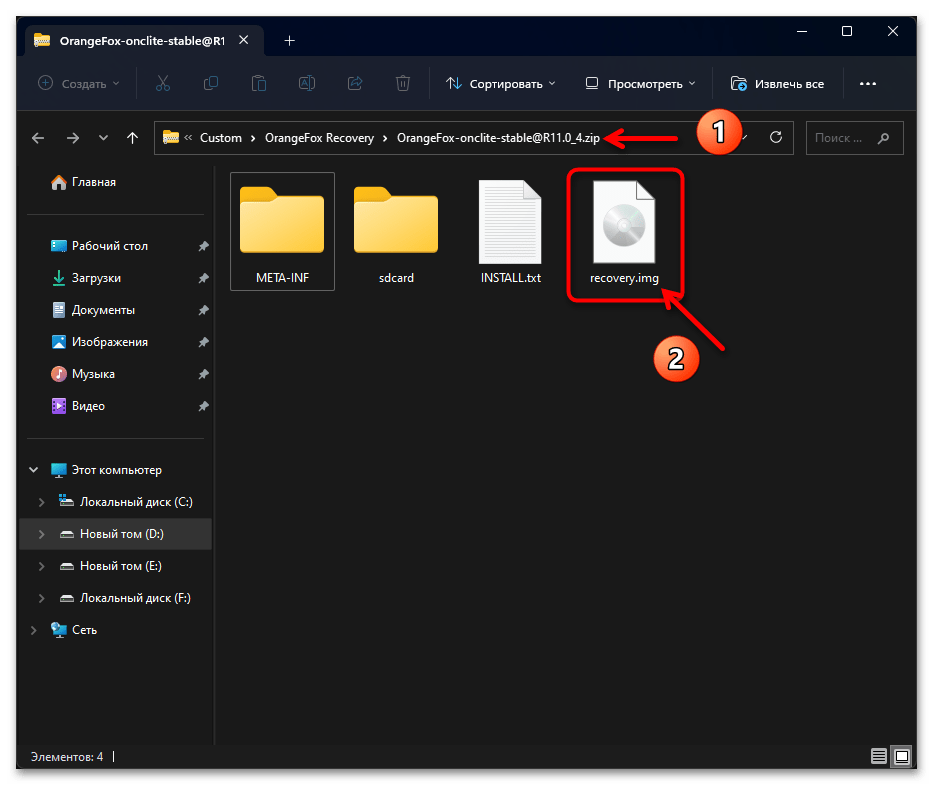
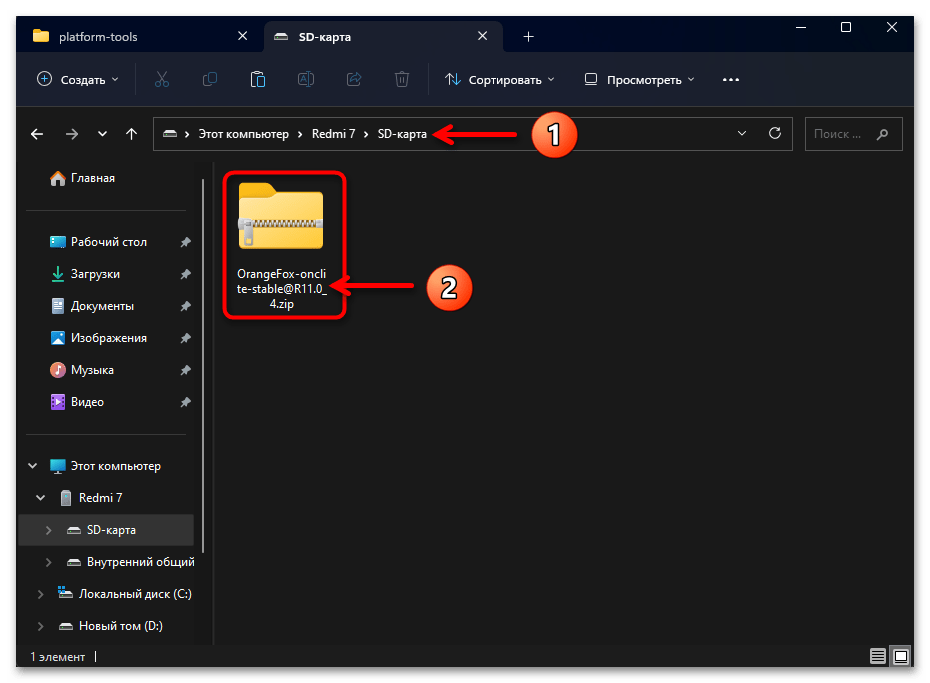
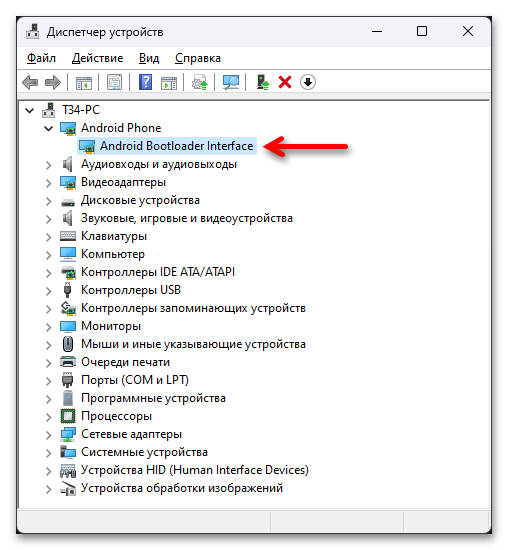
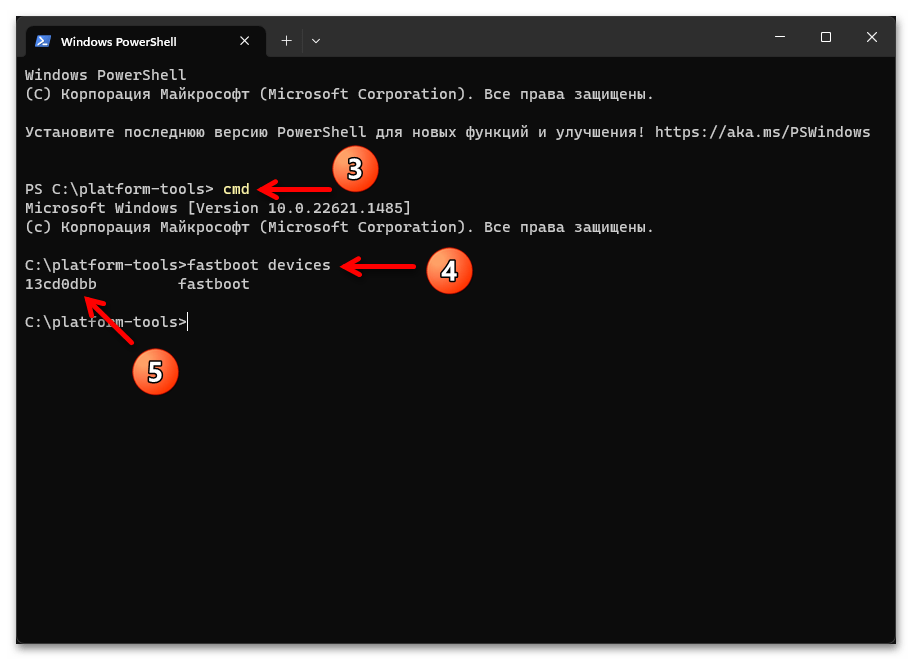
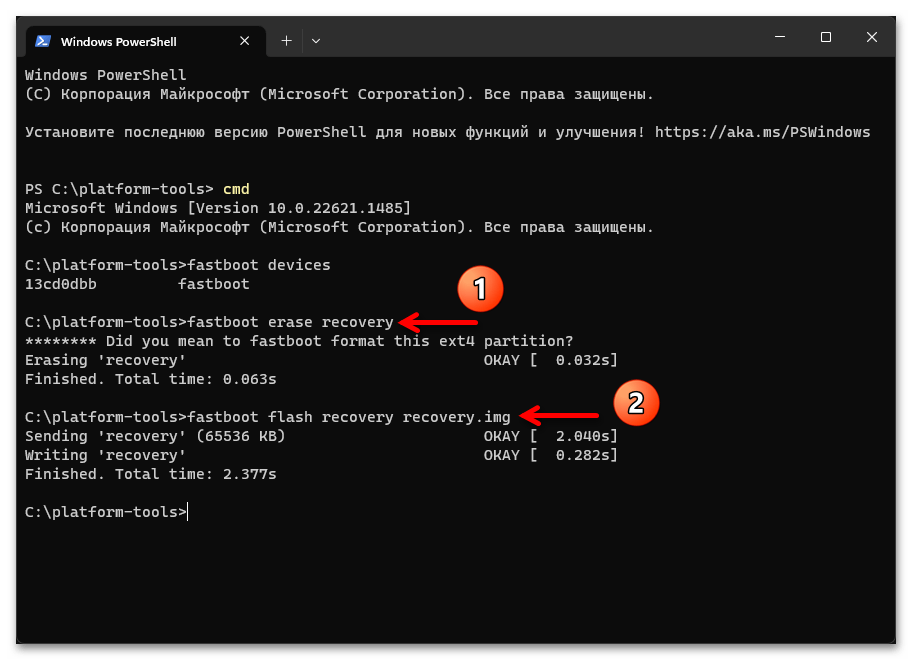
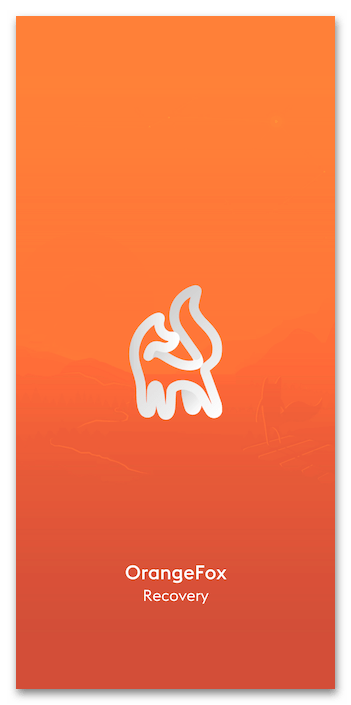

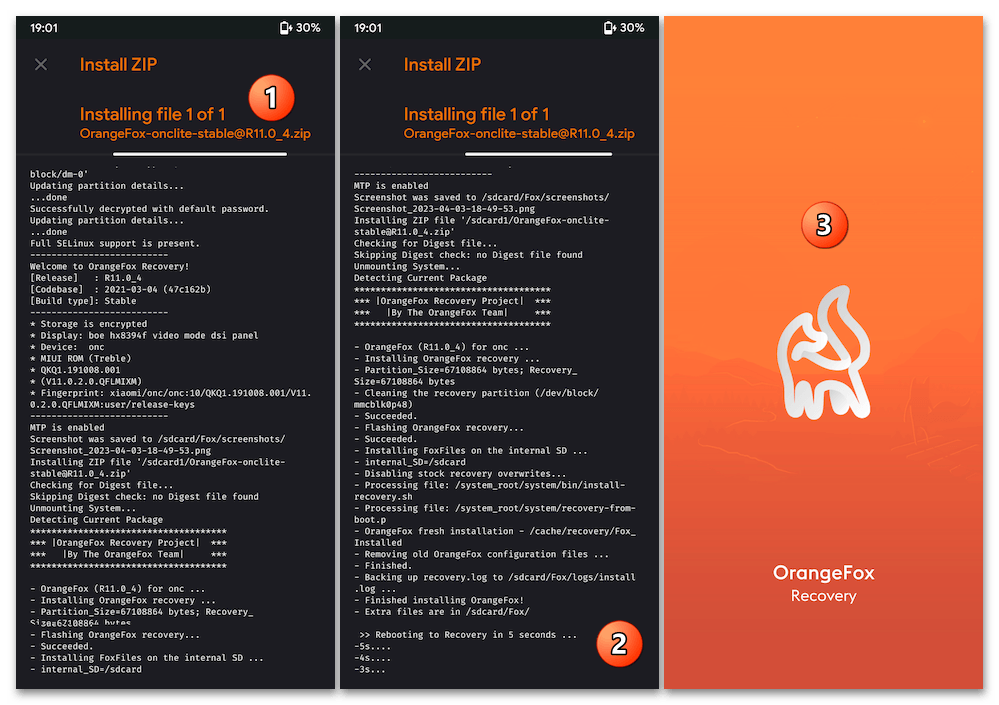
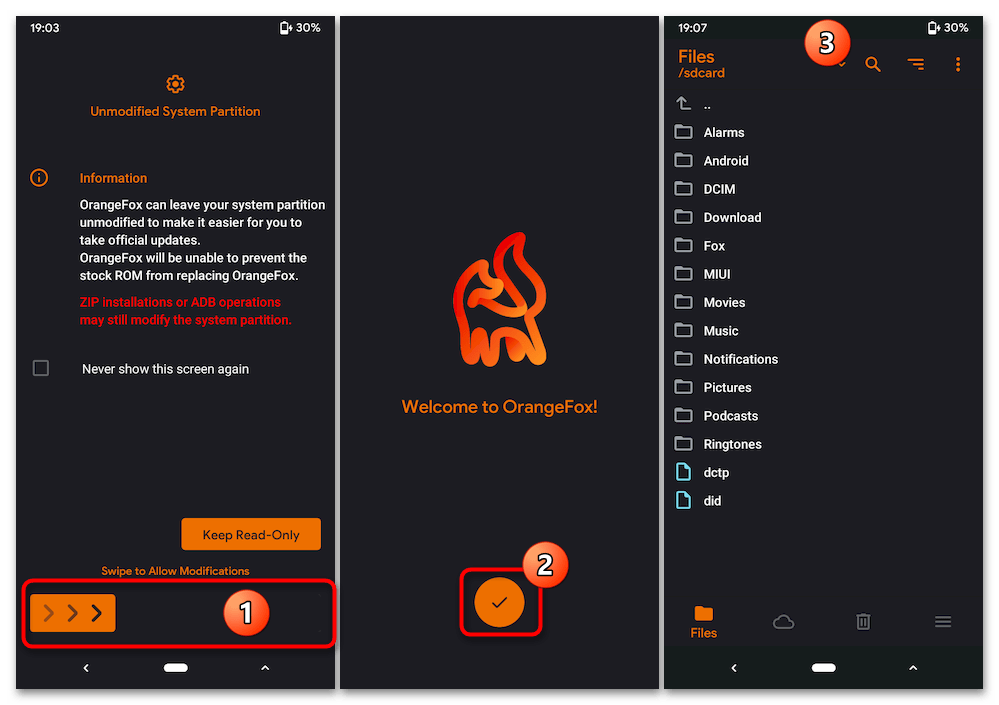
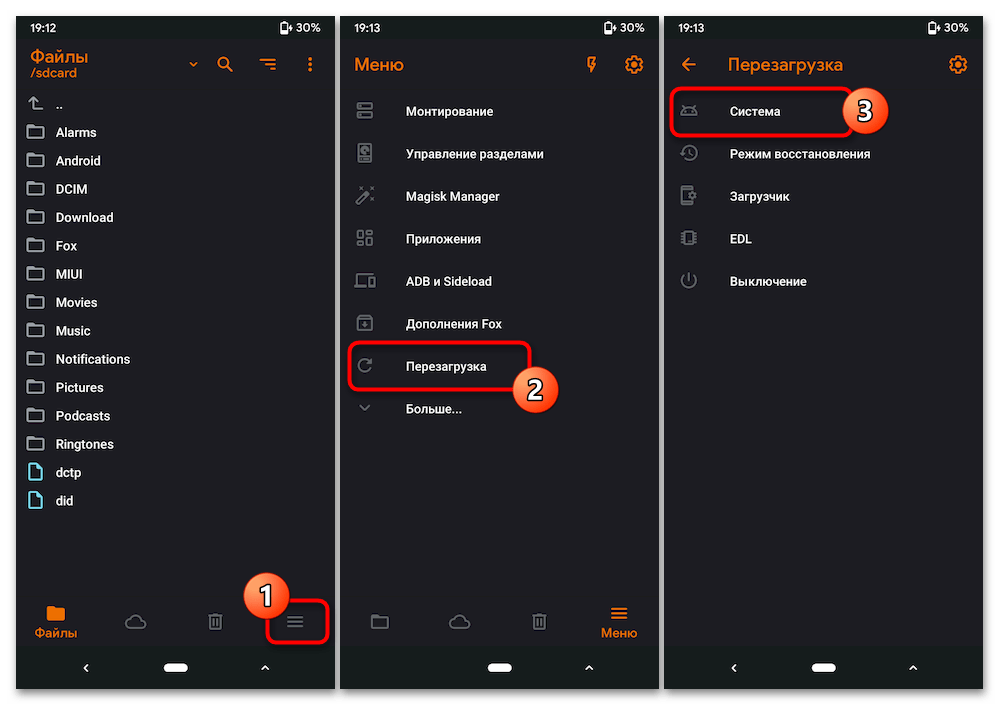
В дальнейшем вызов среды восстановления осуществляйте либо с помощью аппаратных кнопок – «Vol +» и «Power», нажав их на выключенном девайсе, либо через ADB – командой adb reboot recovery.
Nandroid-бэкап
Перед какими-либо действиями, подразумевающими вмешательство в программную часть Redmi 7 через кастомное рекавери, настойчиво рекомендуется получить и скопировать в надёжное место для хранения резервные копии важных (или всех) областей памяти телефона. Средствами OrangeFox бэкап такого типа реализуется следующим образом.
- Откройте OFR, тапните по второму по счёту значку на панели вкладок среды – «Облако».
- Теперь нажмите на кнопку «Новая копия». Далее, верху отобразившегося экрана коснитесь «Накопитель» и переключитесь на работу (место сохранения бэкапов) с «MicroSD Card».
- Установите отметки слева от наименований помещаемых в резервную копию разделов памяти смартфона. Можно выбрать все без исключения области, мы в нашем примере ограничимся наиболее важными – «Boot», «DTBO», «Persist» (отвечает за работу датчиков девайса), «EFS» (содержит обеспечивающие функционирование беспроводной связи данные (IMEI) и калибровки).
- С целью инициировать процедуру бэкапа «Проведите для создания копии», после этого ожидайте завершения процесса.
- Когда вверху экрана появится оповещение «Успешно», нажмите «Назад» или «Home», чтобы продолжить работу в рекавери, либо перезагрузиться в мобильную ОС.
- Полученные в результате выполнения вышеописанного резервные копии разделов хранятся в папке «BACKUPS» из каталога «Fox» на съёмном накопителе девайса, при желании можно скопировать первую (к примеру, на диск ПК) для долгосрочного хранения.
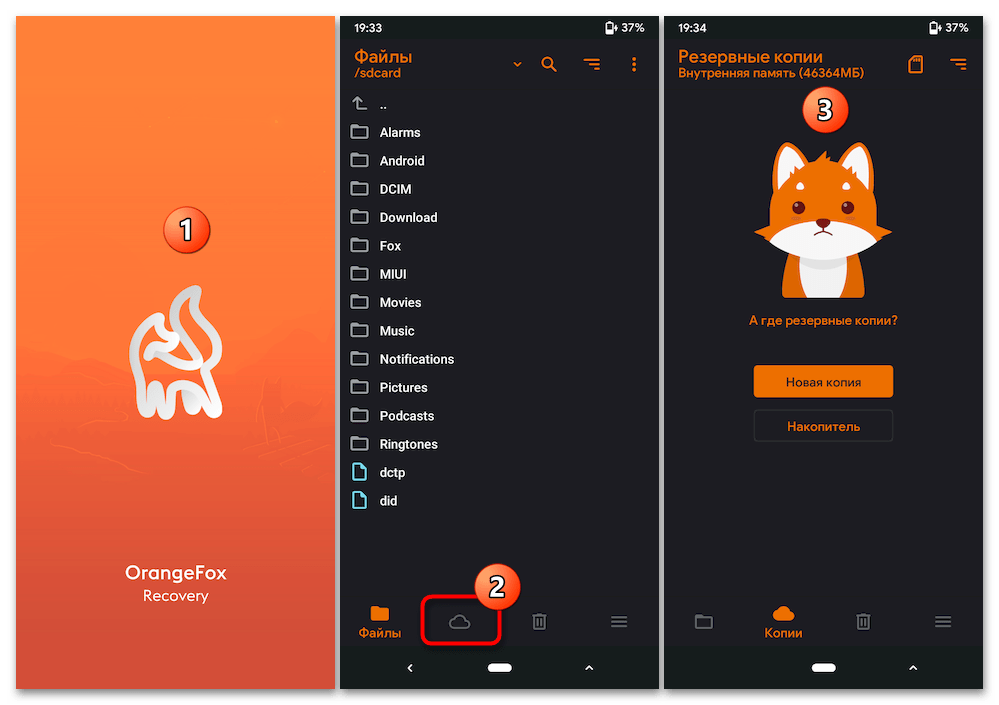
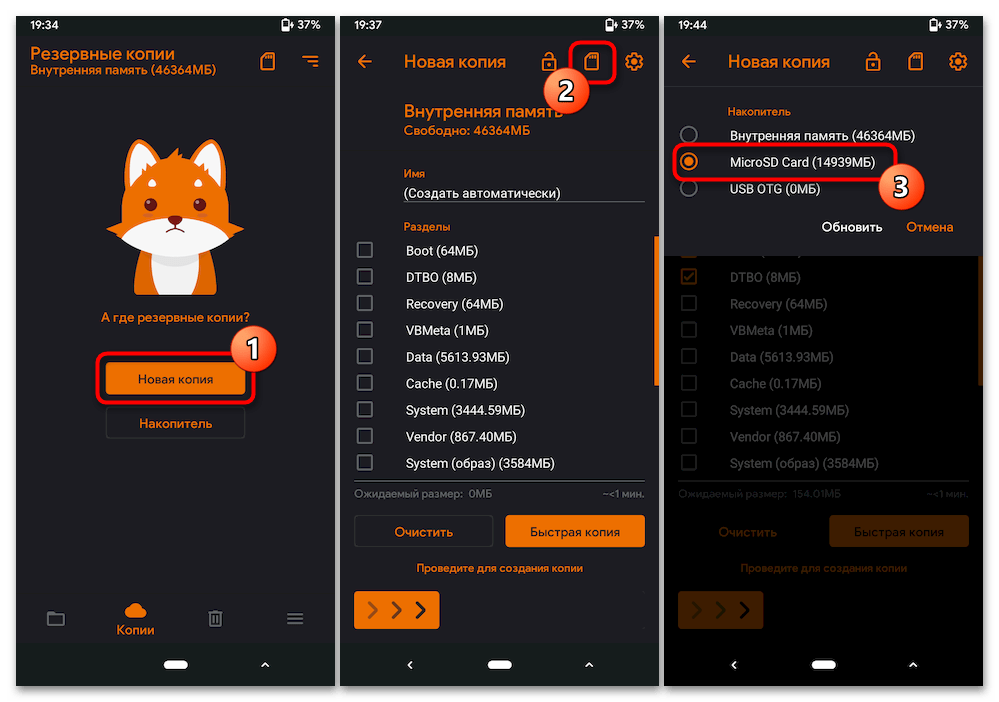

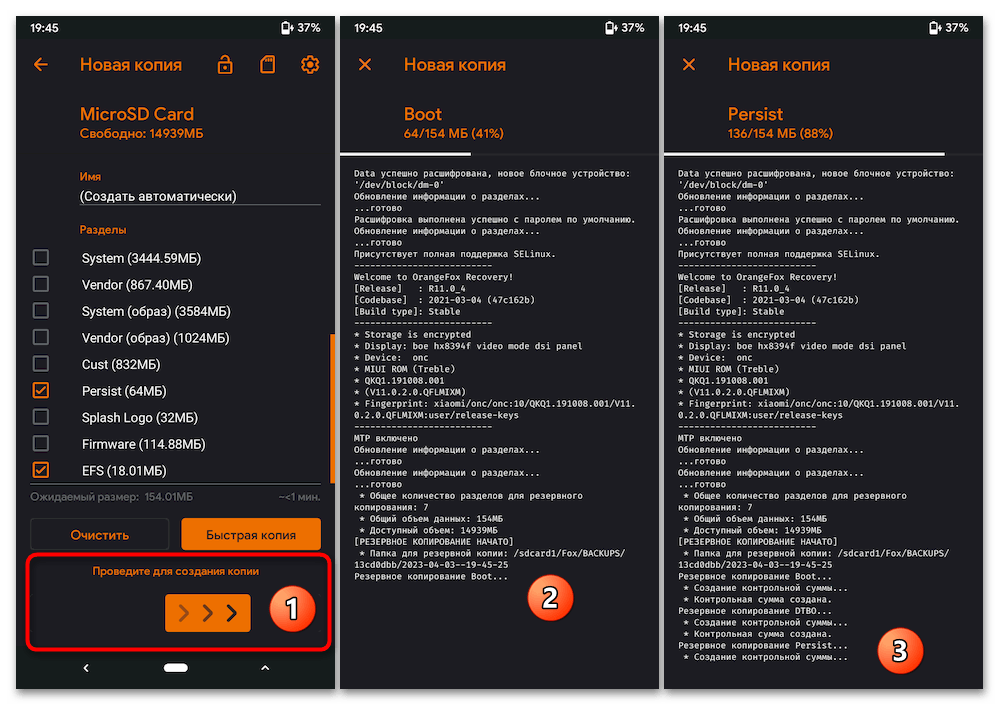
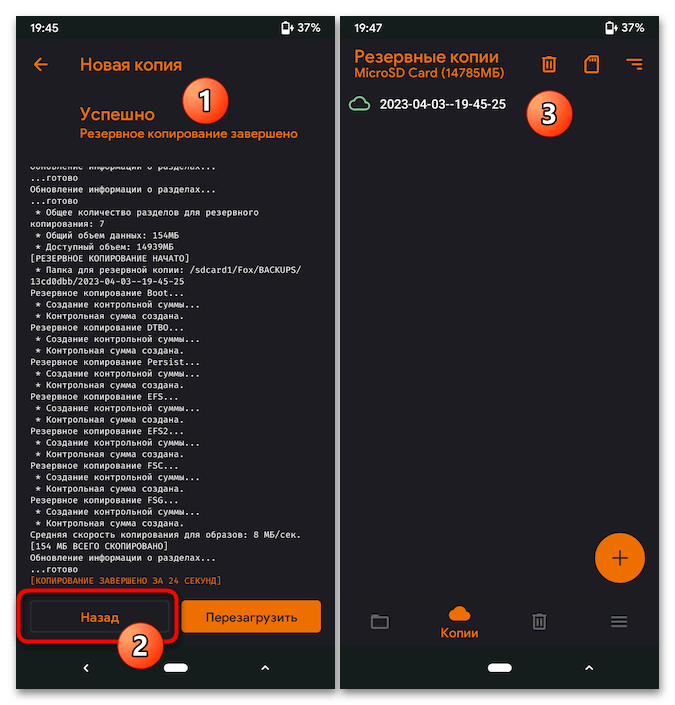
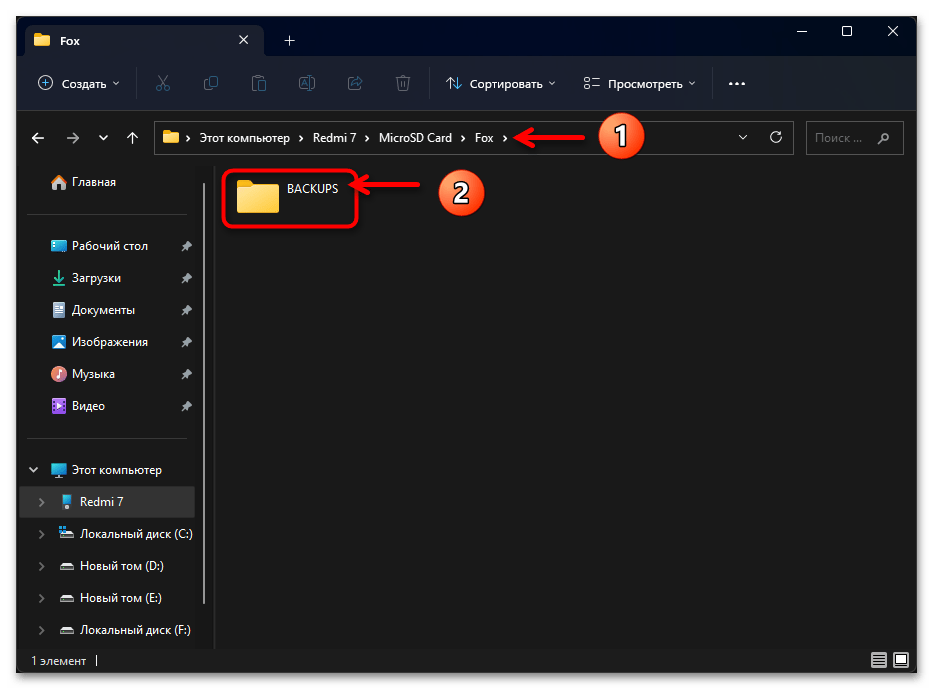
Восстановление данных в системных разделах
В ситуациях, когда данные в системных областях необходимо восстановить из бэкапа:
- Поместите папку «BACKUPS» в каталог «Fox» на съёмном накопителе Redmi 7,
переведите смартфон в режим рекавери OFR.
- Откройте раздел «Резервные копии» OrangeFox, тапнув «Накопитель» выберите хранилище бэкапов — «MicroSD Card».
- Нажмите на наименование (дата, время создания) резервной копии — источника восстанавливаемых на смартфоне данных. При необходимости снимите отметки слева от имён областей памяти мобильного девайса, информацию в которых восстанавливать не нужно.
- Далее «Проведите для восстановления», дождитесь завершения процедуры развёртывания бэкапа. Перезагрузитесь в ОС смартфона с целью проверки действенности выполненного.
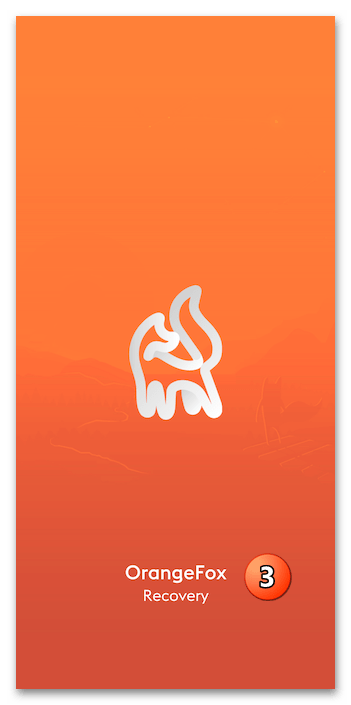
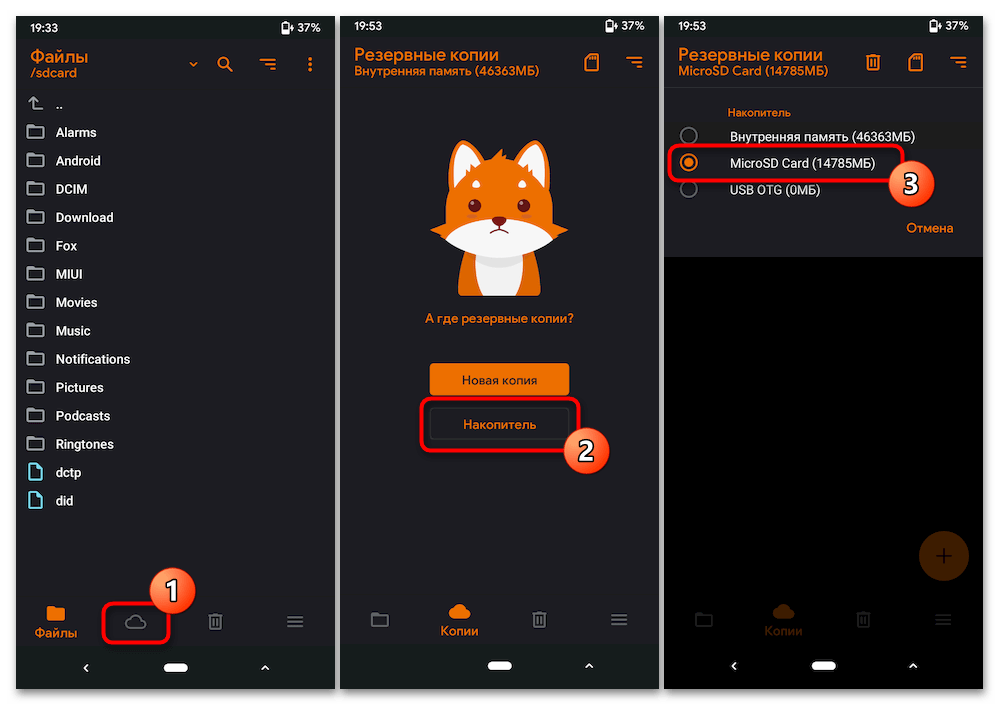
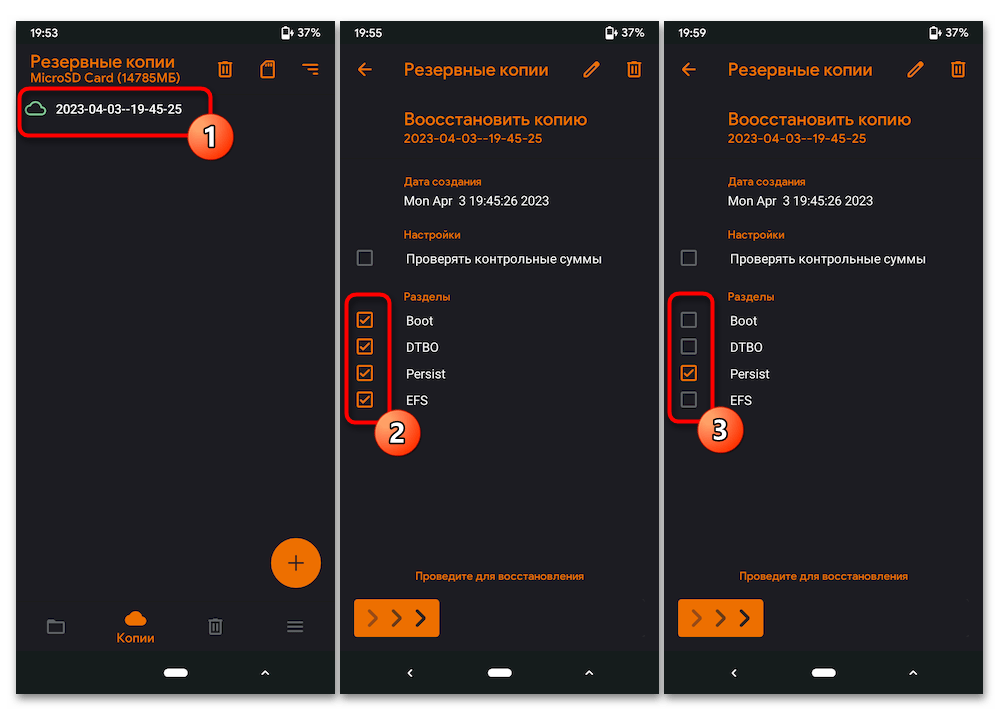
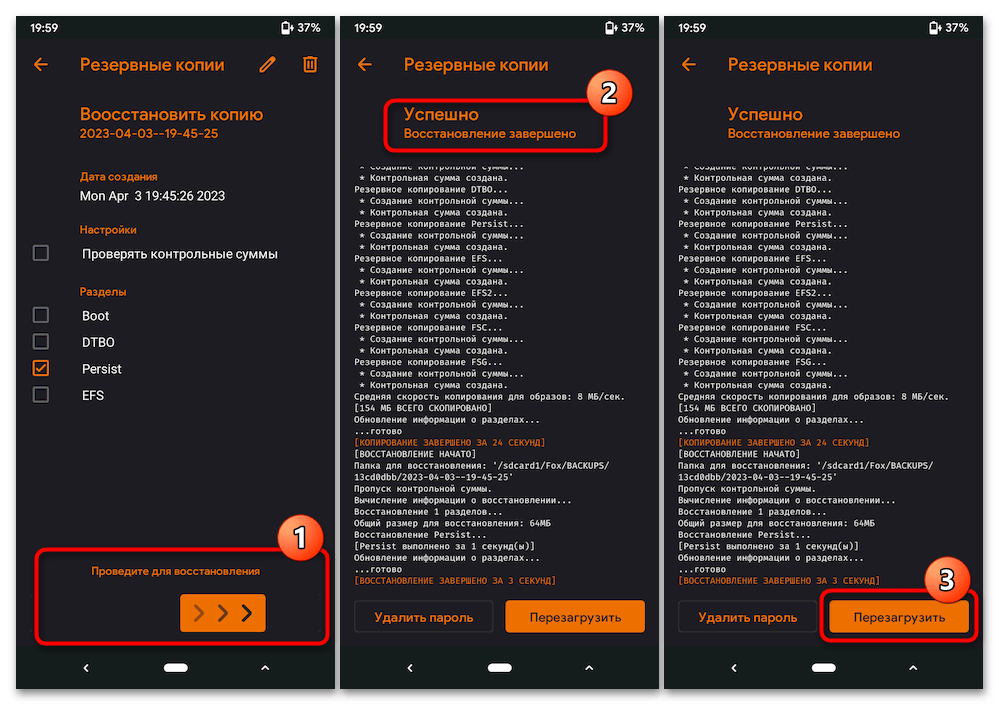
Получение привилегий Суперпользователя
Если конечной целью установки на Редми 7 кастомного рекавери является получение на девайсе рут-прав (в среде официальной MIUI или модифицированной прошивки/кастома – неважно), добиться её несложно, действуя по такому алгоритму.
- Скачайте на телефон прошиваемый через рекавери ZIP-файл Magisk. Версию 25.2 (последнюю на момент написания этой статьи) компонентов для активации рута можно получить по ссылке выше, а в общем случае их следует загружать с официального сайта разработчиков решения.
- Выключите смартфон, а затем войдите в рекавери OrangeFox.
- Средствами вкладки «Файлы» среды восстановления переместитесь в содержащий Мэджиск (Magisk-v25-2.zip) каталог, коснитесь наименования архива.
- Далее задействуйте инициирующий прошивку ZIP слайдер внизу экрана, и после этого ожидайте завершения развёртывания компонентов Magisk в системе.
- Коснитесь кнопки «Перезагрузить», дождитесь запуска ОС на девайсе. Далее отыщите появившийся на одном из «Домашних экранов» Android значок «Magisk», тапните по нему. Подтвердите запрос приложения на проведение обновления, подождите, пока завершиться «Загрузка Magisk», а затем установка апдейтов менеджера рут-прав.
- На этом всё, — привилегии Суперпользователя на Redmi 7 активированы, а менеджер управления ими настроен и готов к эксплуатации.
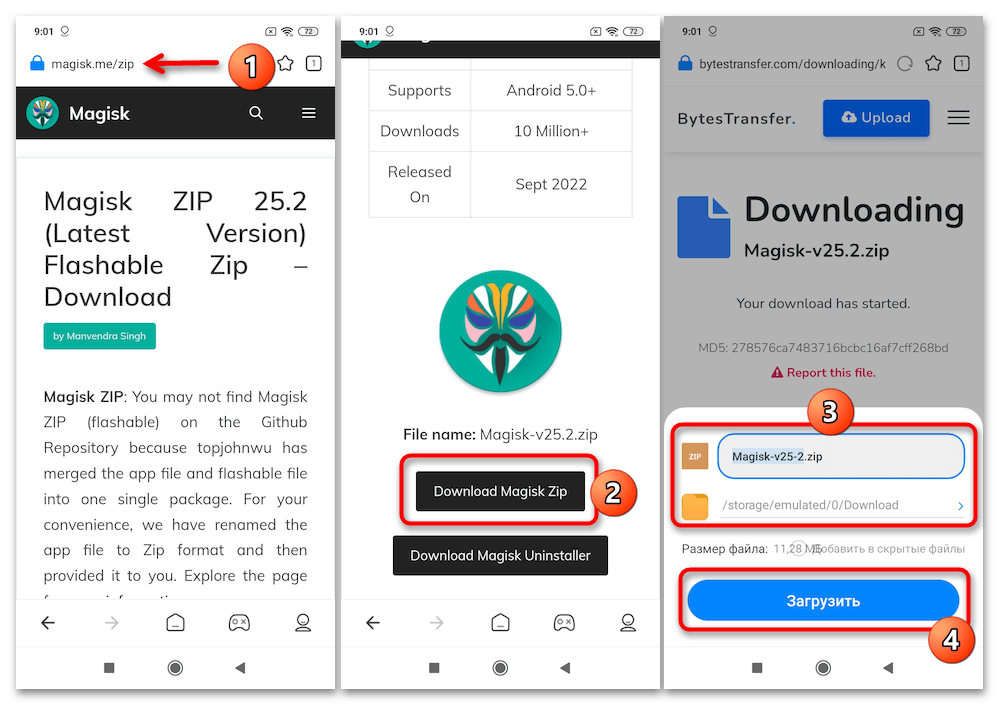
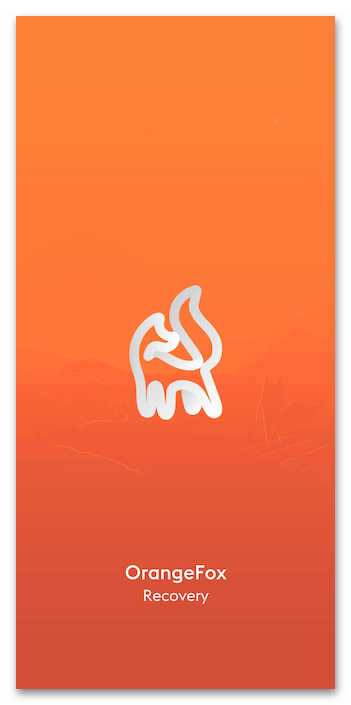
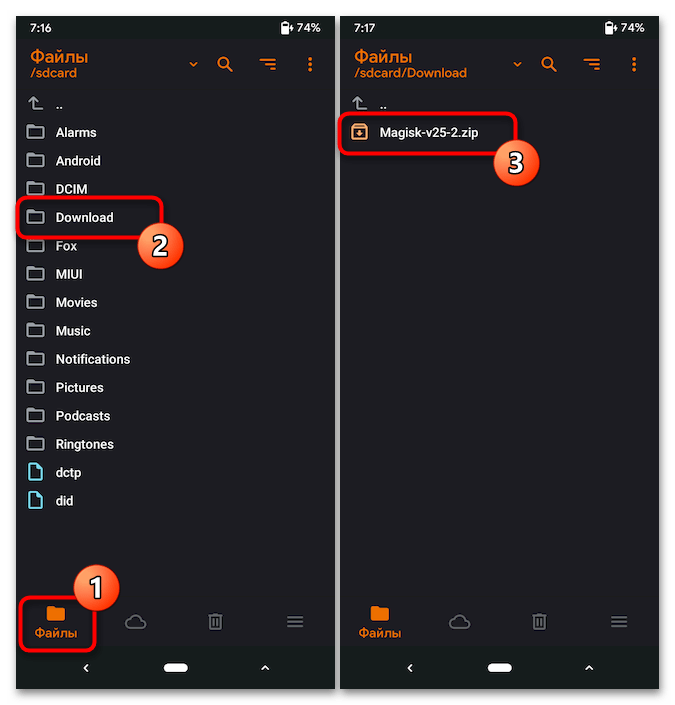
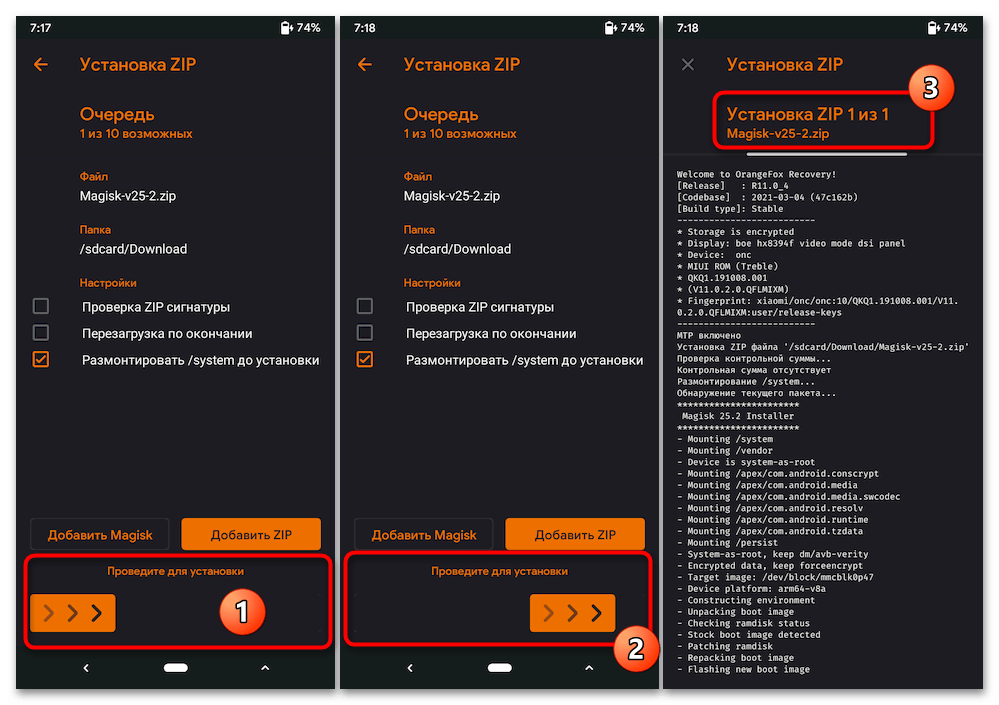
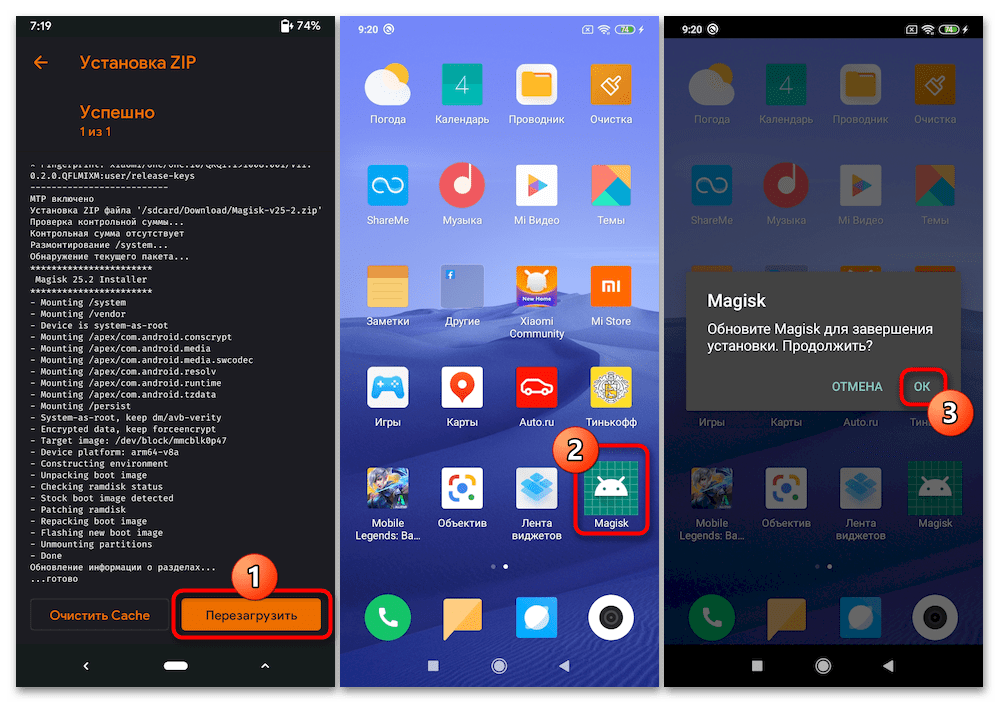
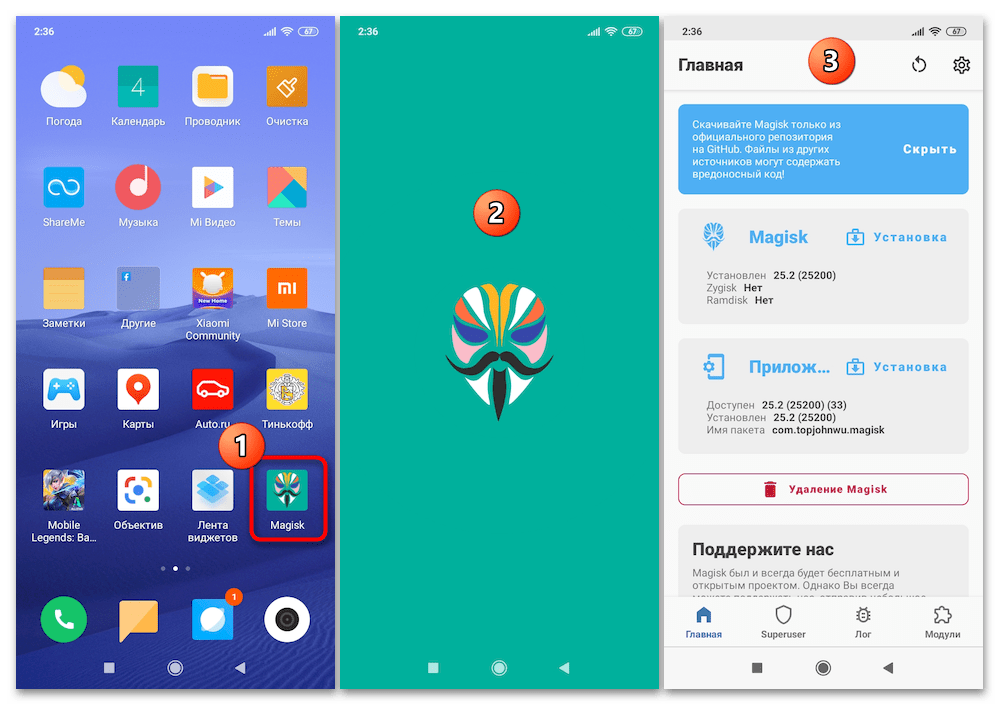
Читайте также: Как проверить наличие рут-прав на Android-девайсе
Переход на модифицированную MIUI
Когда в целом управляющая по умолчанию смартфоном Редми 7 ОС MIUI устраивает владельца, но есть желание или необходимость получить преимущества более новых, нежели предлагается производителем официально, версий Android, переходят на модифицированный вариант операционки. Это может быть пользовательский мод или так называемая локализованная прошивка для модели, далее в примере продемонстрирована установка одного из наиболее востребованных вариантов последней – MIUI V12.5.3.0.QFLCNXM на базе Android 10 от команды xiaomi.eu. Все другие сборки ОС на основе официальной инсталлируются по аналогии.
- Загрузите файл-архив прошивки по ссылке выше или с официального сайта её создателей, поместите пакет на съёмный накопитель смартфона (в корневую директорию).
- Создайте резервные копии всех важных данных на девайсе, перезагрузитесь в OrangeFox Recovery.
- Перед установкой неофициальной операционки необходимо выполнить форматирование отдельных разделов памяти мобильного устройства:
- Нажмите на третий по счёту значок панели разделов OFR – «Очистка».
- Сначала отформатируйте область «Data»: коснитесь «Очистить Data» вверху справа, напишите
yesc виртуальной клавиатуры, тапните на ней же «Готово». - Далее подождите окончания форматирования (появится «Успешно» вверху экрана) вернитесь на один шаг «Назад».
- В списке «Разделы» на вкладке «Очистка» одноименного раздела ОранжФокс Рекавери выделите галочками пункты «Dalvik / ART Cache» и «Cache».
- «Проведите для очистки», подождите завершения процедуры, а затем нажмите «Назад».
- Далее перезапустите OFR: «Меню» на панели вкладок – «Перезагрузка» — «Режим восстановления».
- На вкладке «Файлы» перезагрузившегося рекавери перейдите в папку («sdcard1»), где расположен файл модифицированной прошивки в формате ZIP, нажмите на наименование последнего.
- Следующий шаг — «Проведите для установки», после его выполнения ожидайте окончания развёртывания неофициальной МИЮАЙ на Редми 7.
- Получив оповещение «Успешно» вверху, коснитесь кнопки «Перезагрузить» внизу справа и затем ожидайте первого запуска инсталлированной на девайс MIUI.
- Выберите основные настройки операционки,
после чего станет возможным эксплуатировать смартфон под её управлением
в обычном режиме.
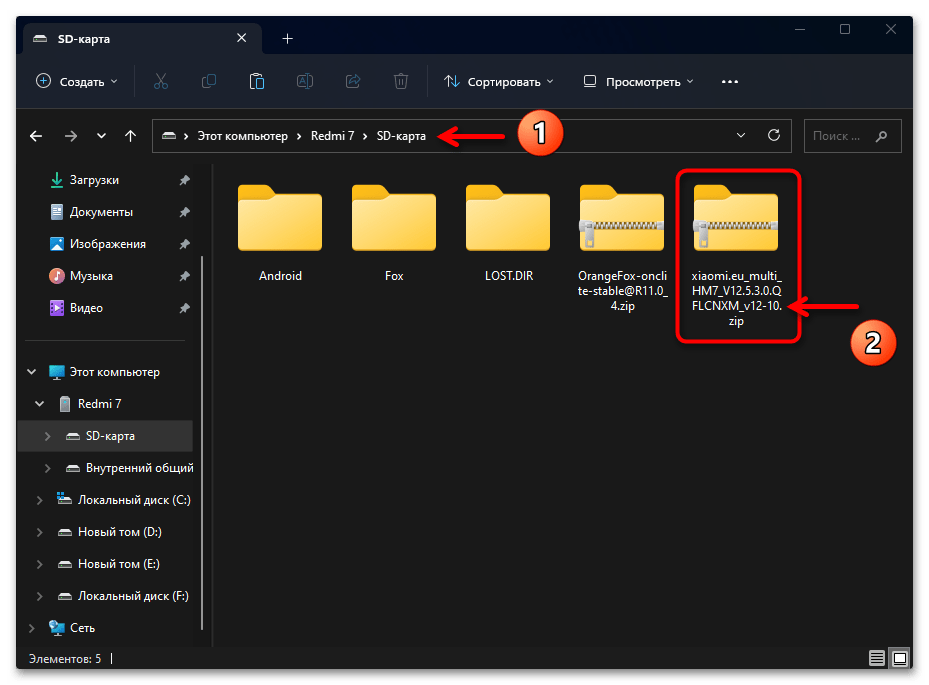
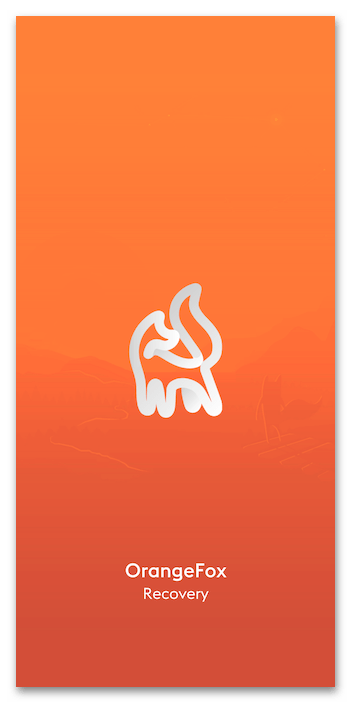
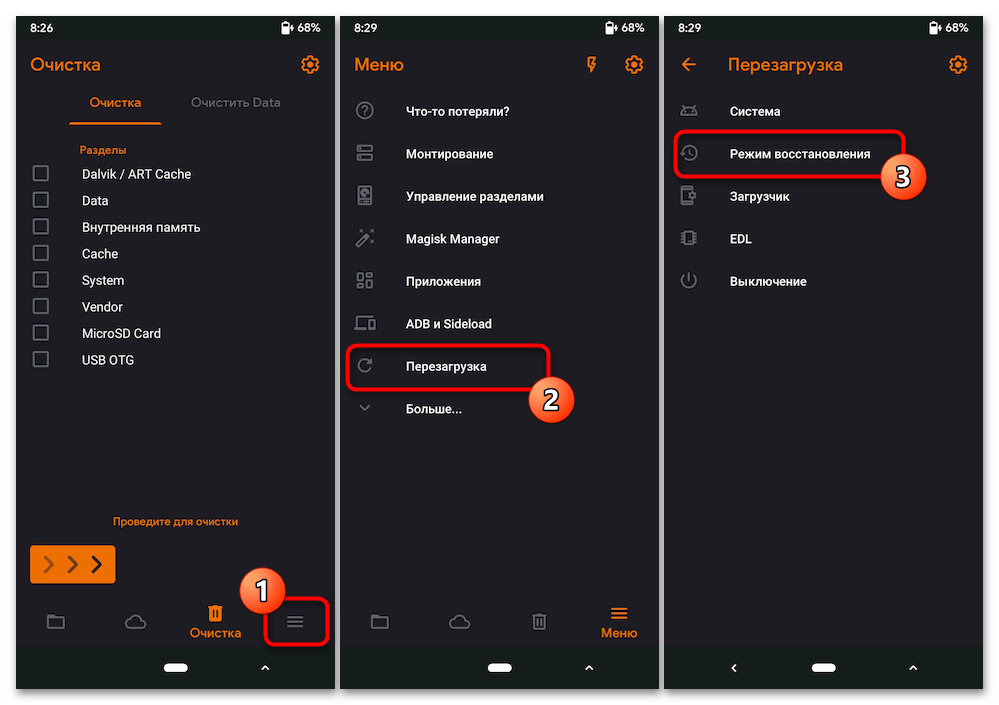
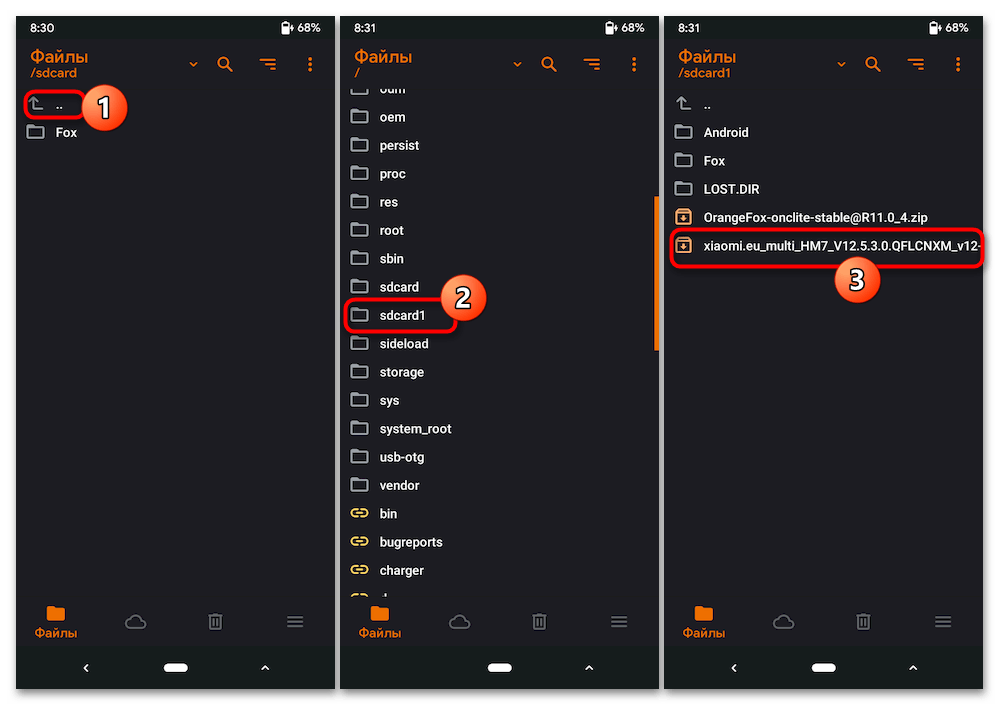
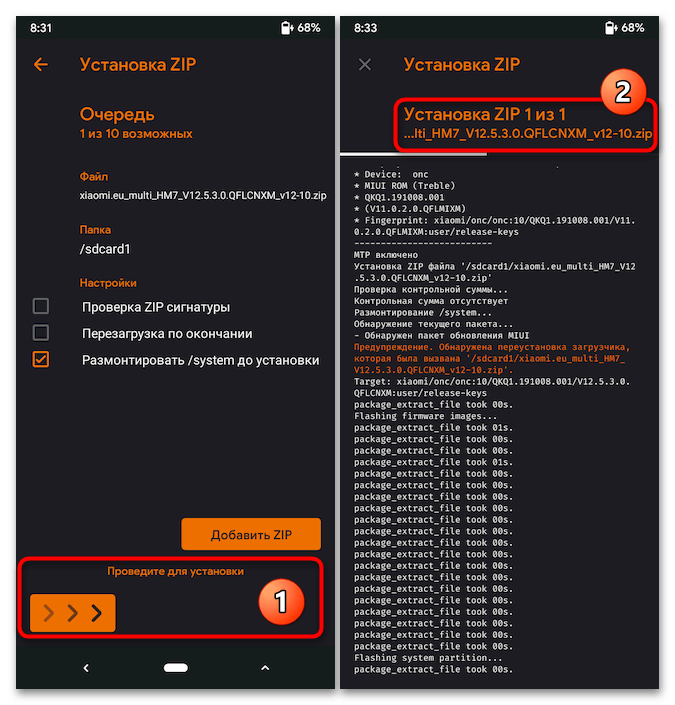
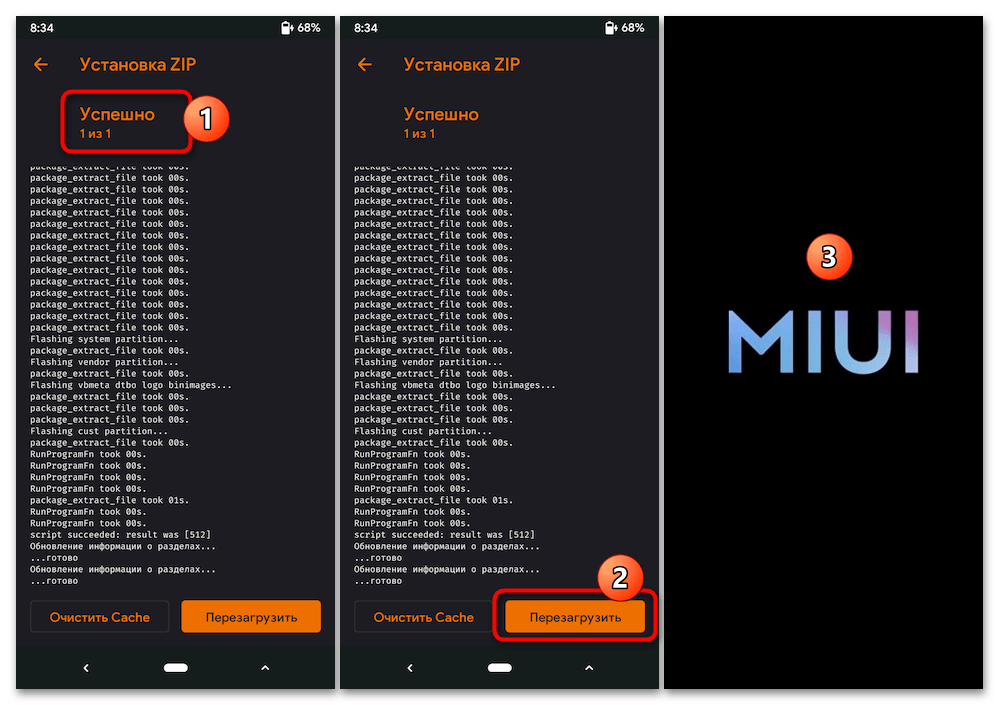
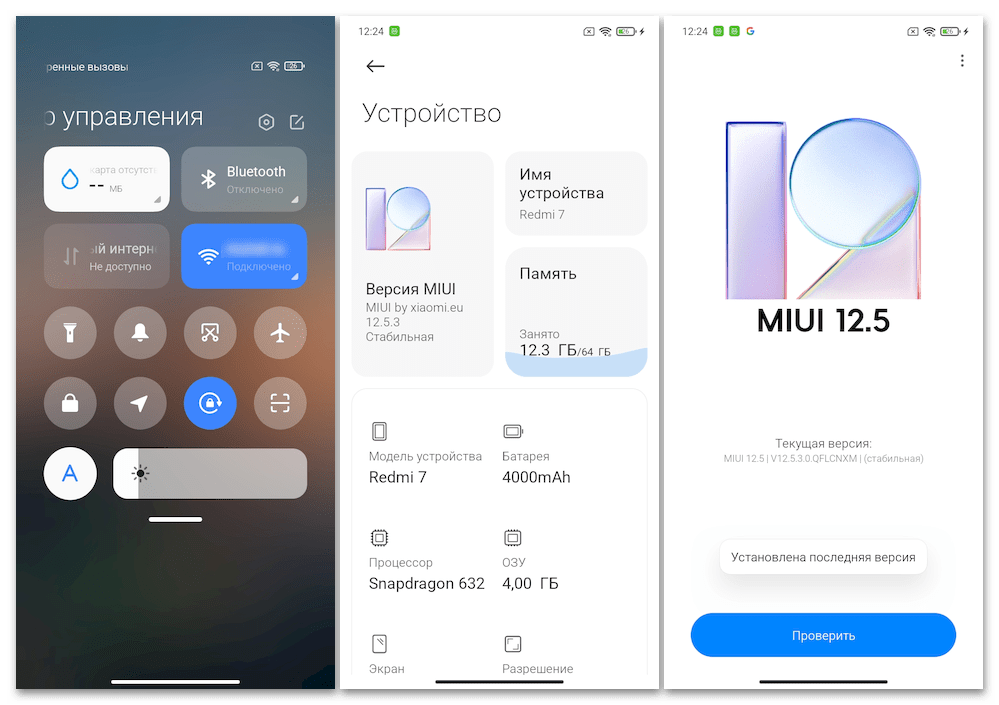
Установка кастомной прошивки
Алгоритм инсталляции кастомных прошивок на Redmi 7 через OrangeFox Recovery мало чем отличается от вышеописанного в случае со сборками ОС на основе официальной, но важно учитывать задекларированные создателями той или иной прошивки нюансы (к примеру, может потребоваться проведение дополнительных манипуляций, определённая сборка рекавери, одновременная с системой интеграция дополнительных компонентов и т.п.).
Читайте также: Установка сервисов Google в среде кастомных прошивок Android
Далее мы продемонстрируем фактически универсальный подход и установим зарекомендовавшую себя с наилучшей стороны и пригодную для ежедневной эксплуатации на девайсах Onclite операционку PixelExtended 5.1 на базе «чистого» Android 13.
- Скачайте упакованную в ZIP-пакет кастомную прошивку и поместите её в корень съёмного накопителя Redmi 7. Предложенную далее в примере сборку PixelExtended-5.1_onclite-13.0-20221026-1356-OFFICIAL.zip можно загрузить, перейдя по ссылке выше, а более новые (если появятся в будущем) и предыдущие версии кастома — из официального репозитория его создателей.
- Запустите OFR, переместитесь в раздел «Очистка» среды,
и далее:- Отформатируйте системный раздел Redmi 7 «Data»: нажмите «Очистка Data», введите
yes, нажмите «Готово».Дождавшись завершения форматирования области, тапните «Назад».
- Очистите все, кроме «MicroSD Card» и «USB OTG» области памяти смартфона из представленных в списке «Разделы» на вкладке «Очистка» одноимённого раздела рекавери: установите галочки в чекбоксах, после чего «Проведите для очистки».
Подождите, пока инициированная процедура будет выполнена, вернитесь «Назад».
- Отформатируйте системный раздел Redmi 7 «Data»: нажмите «Очистка Data», введите
- Перезагрузите среду восстановления, коснувшись поочерёдно: «Меню» — «Перезагрузка» — «Режим восстановления»,
а затем подтвердив собственные намерения путём активации слайдера «Проведите для перезагрузки».
- Отыщите zip-файл кастомной ОС в разделе «Файлы» OrangeFox Recovery и касанием по наименованию откройте его.
- Теперь «Проведите для установки», и после этого ожидайте, пока операционная система будет развёрнута на смартфоне.
- По получению оповещения «Успешно» вверху экрана рекавери, тапните «Перезагрузить», после чего ожидайте появления приветственного экрана инсталлированной операционки.
- Выполните первоначальную настройку кастомной прошивки,
после чего появится возможность изучить её преимущества и в целом эксплуатировать Redmi 7 в обычном режиме,
но уже получая новый пользовательский опыт.
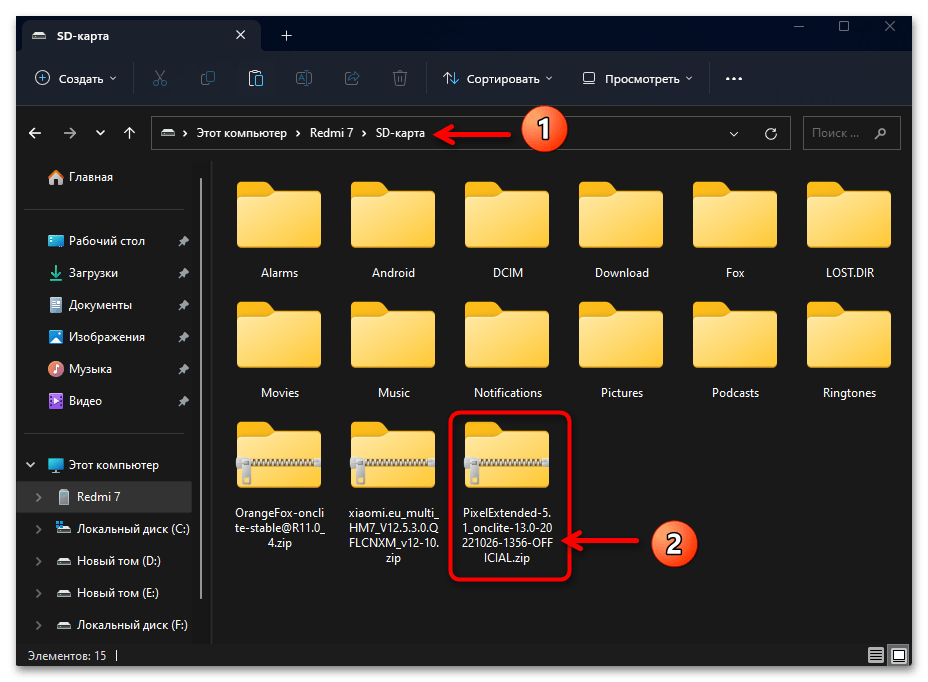
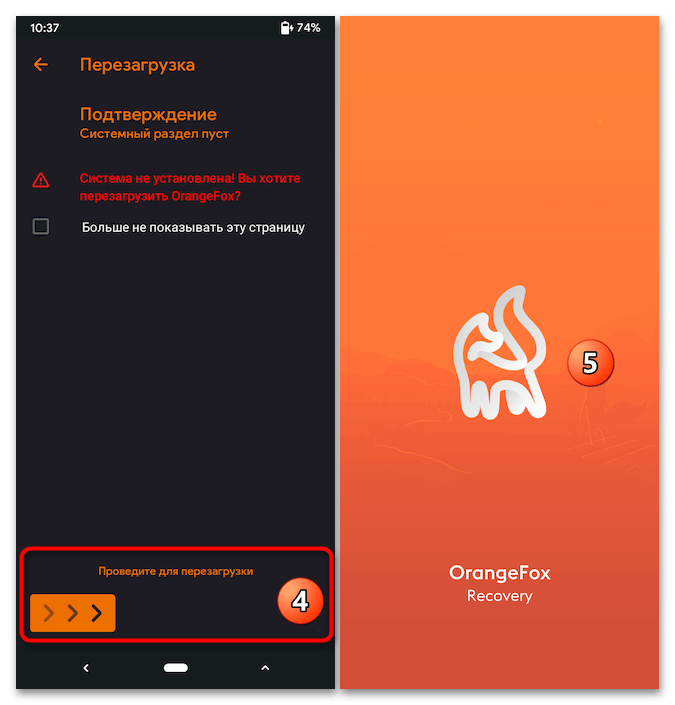
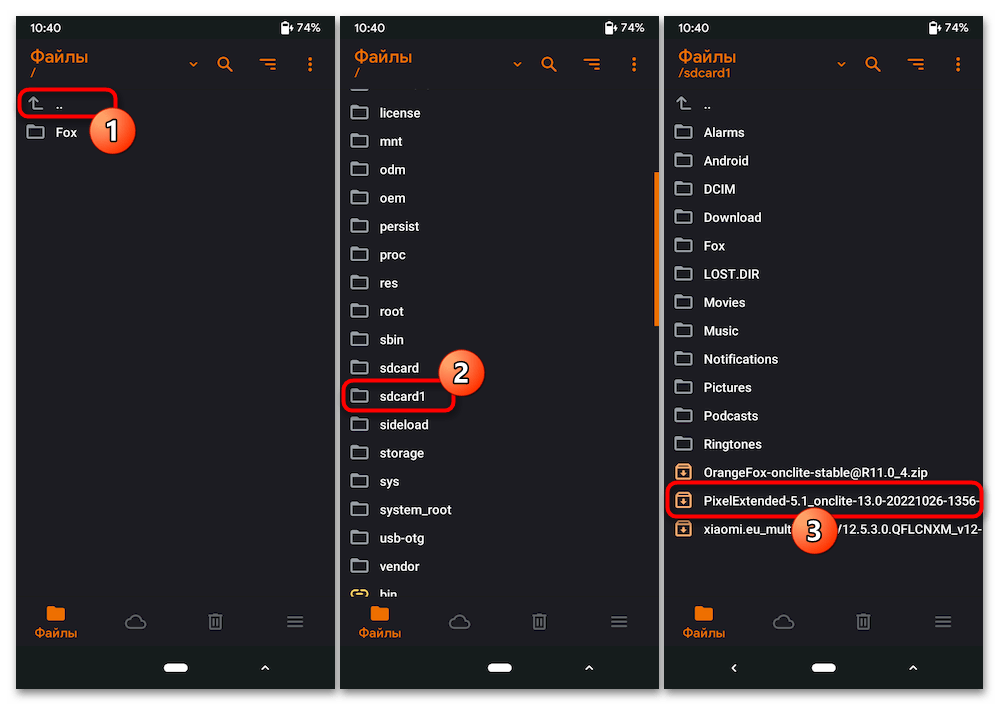
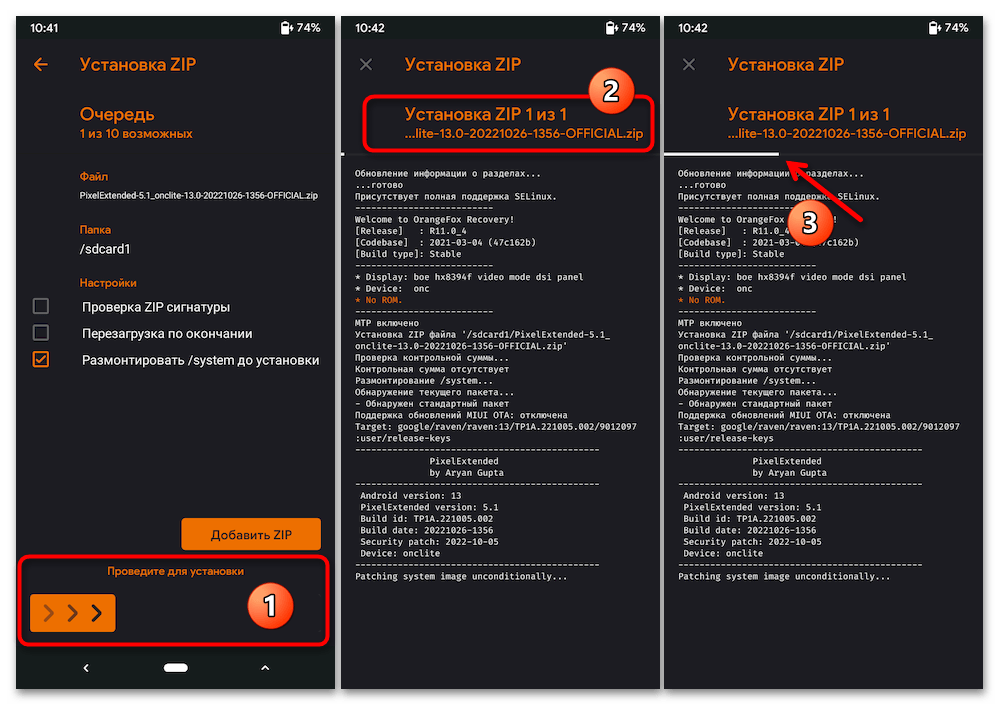
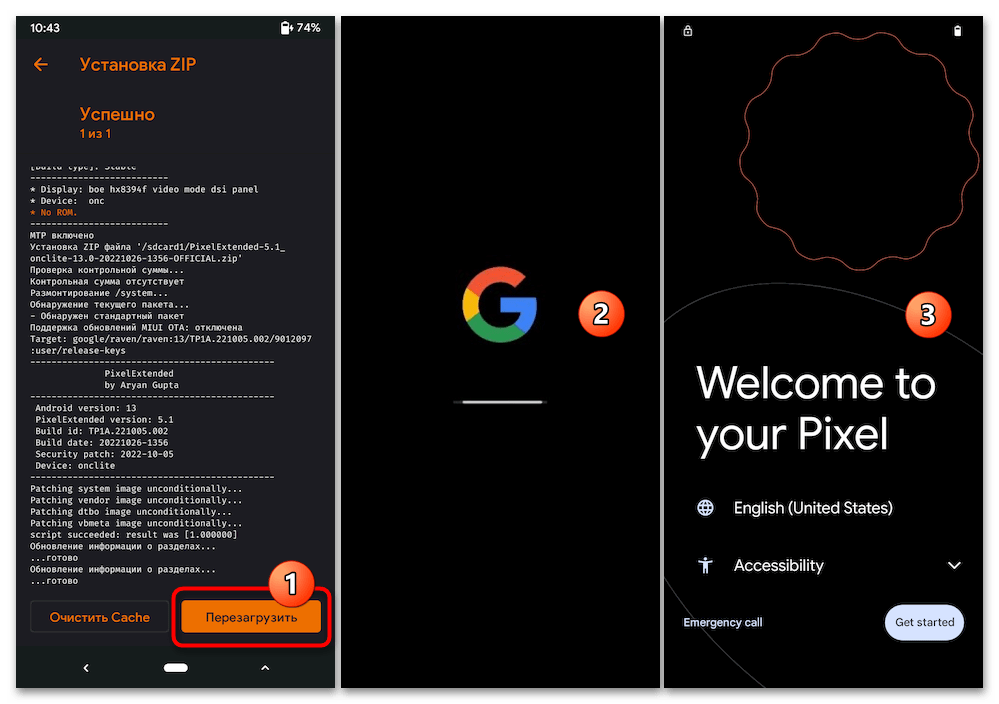
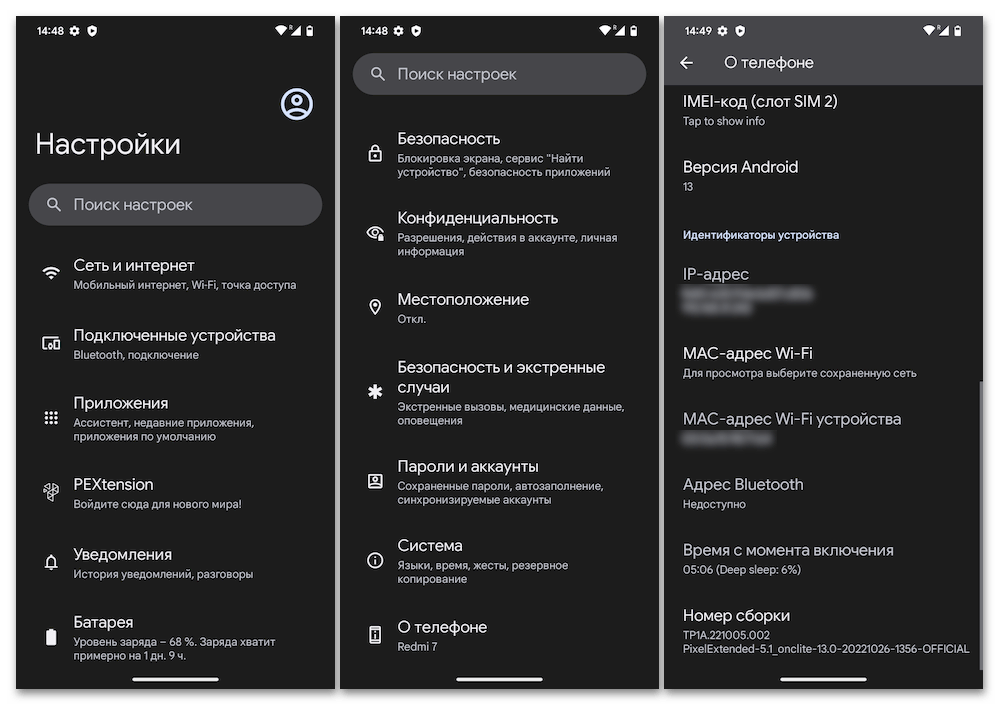
 Наша группа в TelegramПолезные советы и помощь
Наша группа в TelegramПолезные советы и помощь
 lumpics.ru
lumpics.ru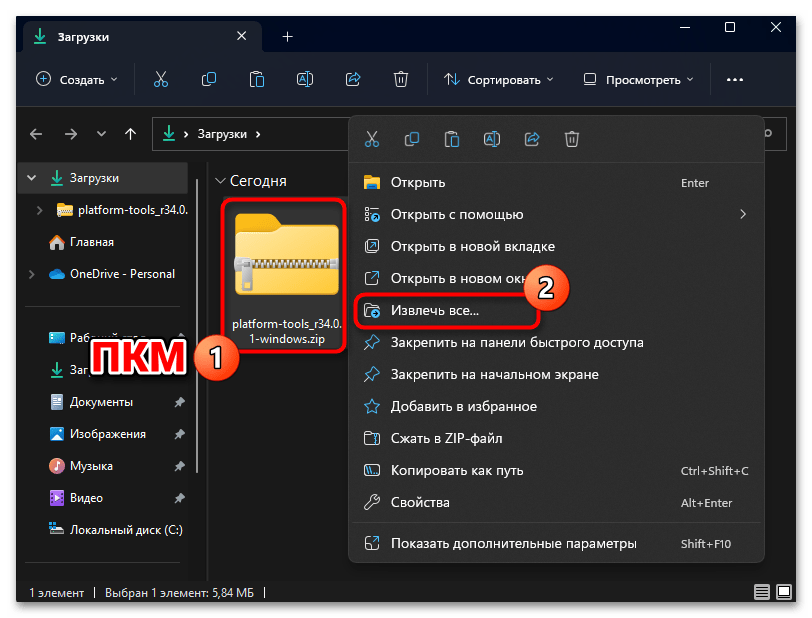
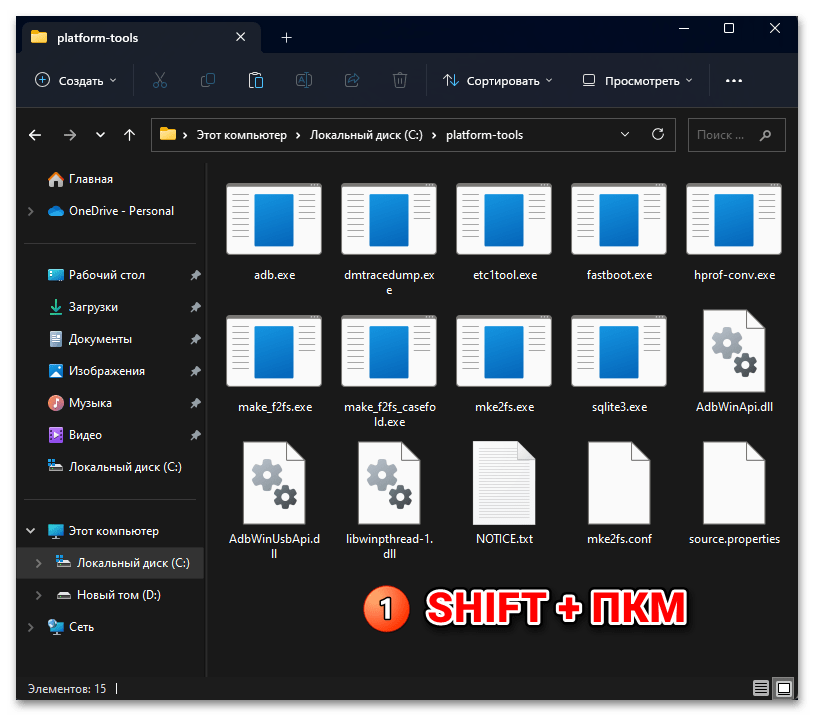
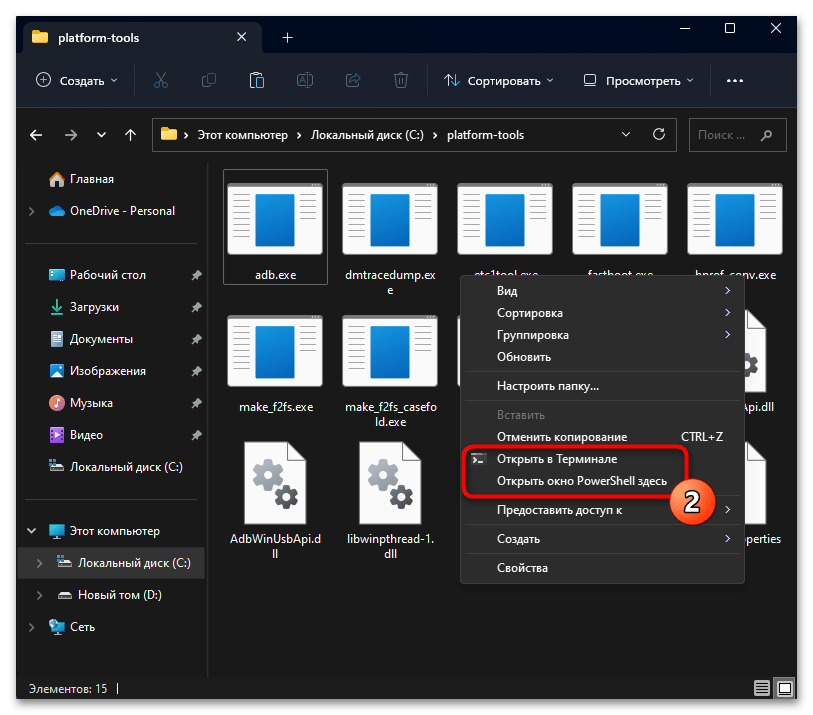
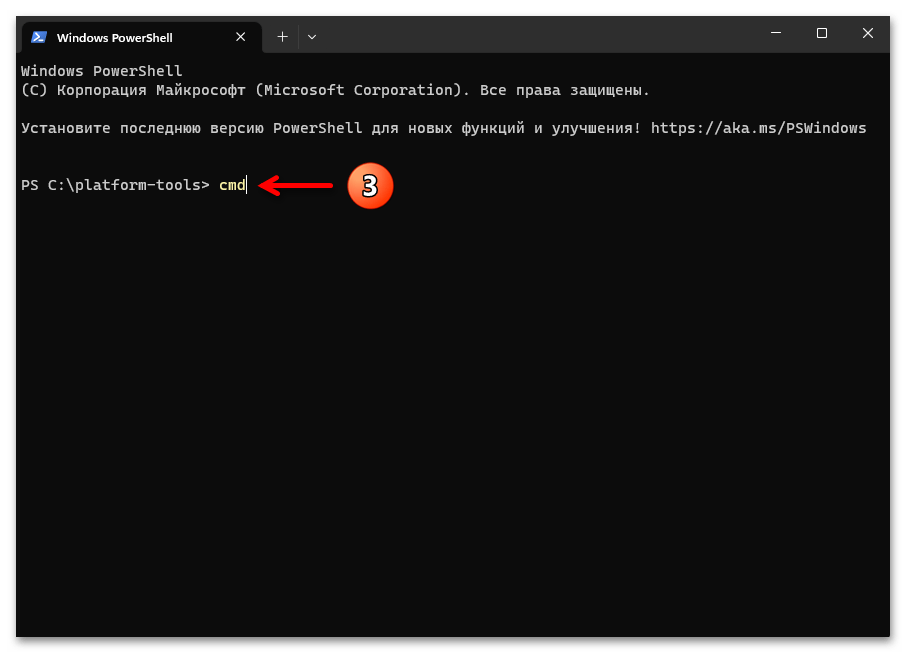
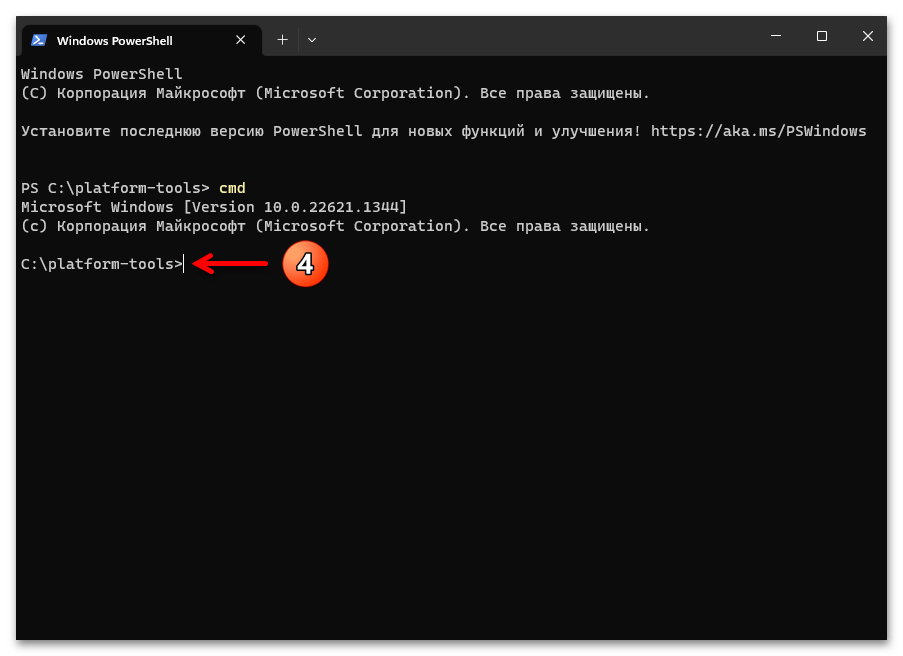
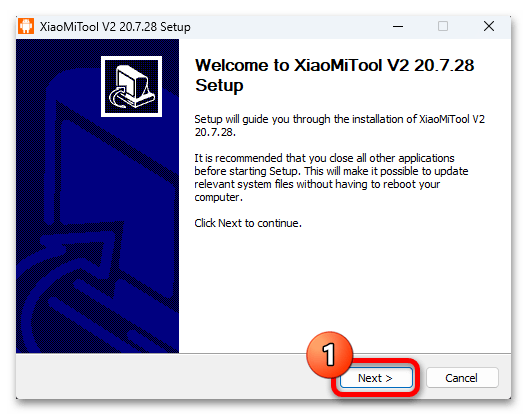
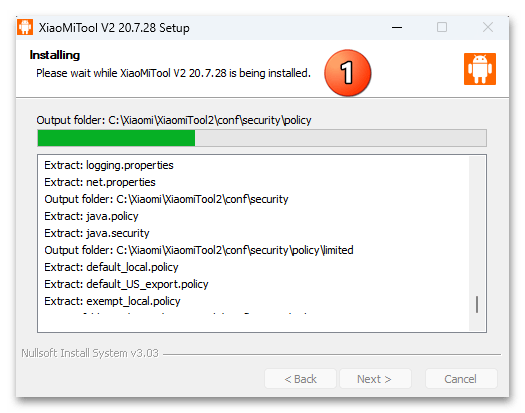
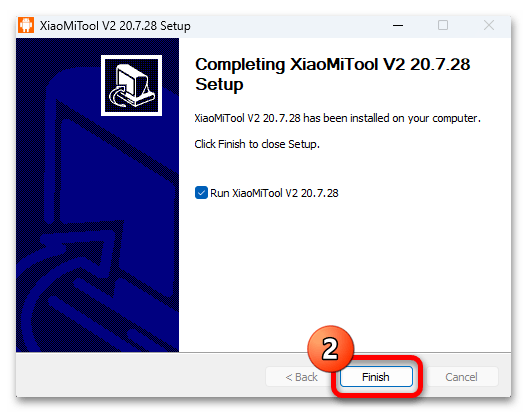
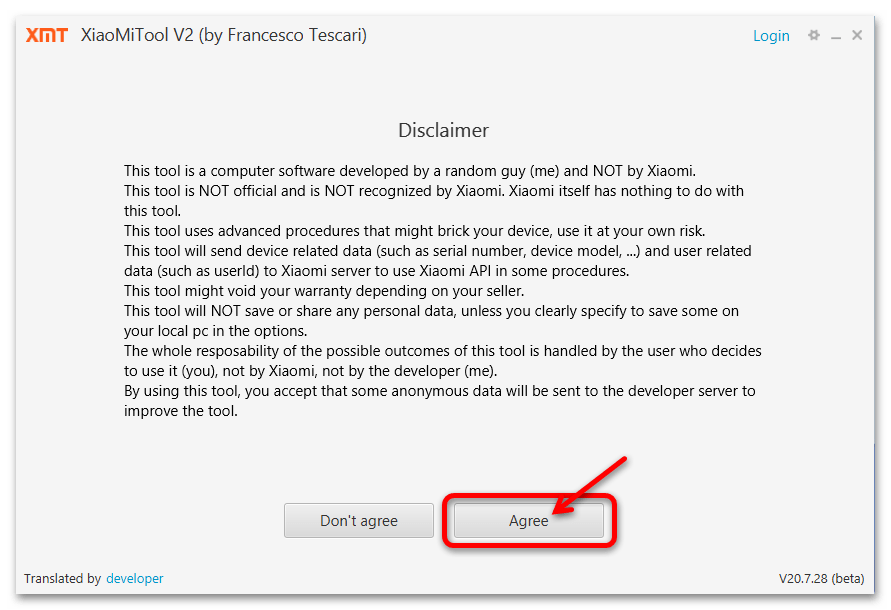
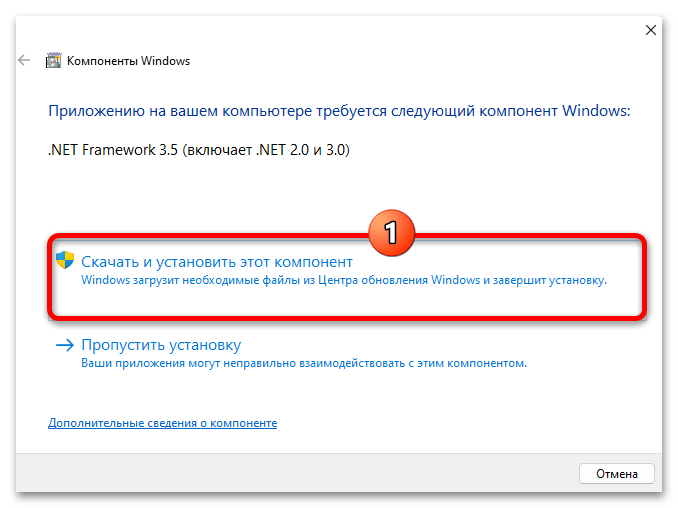
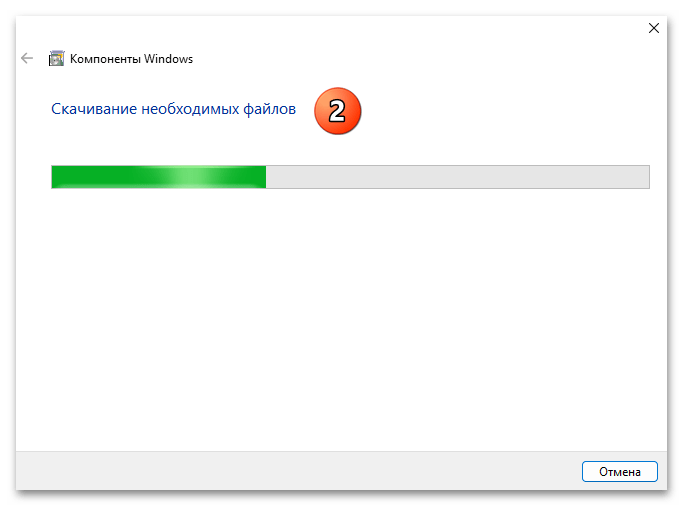
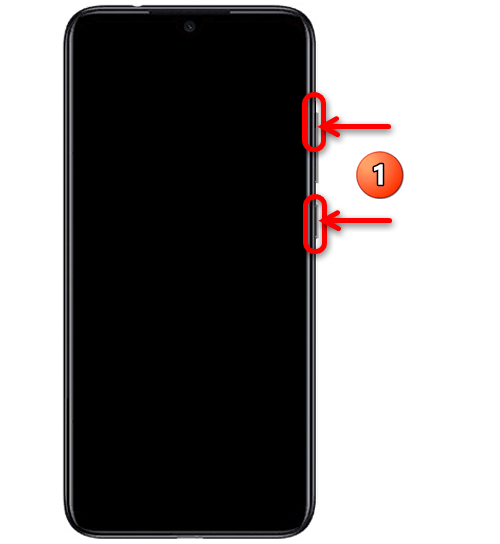
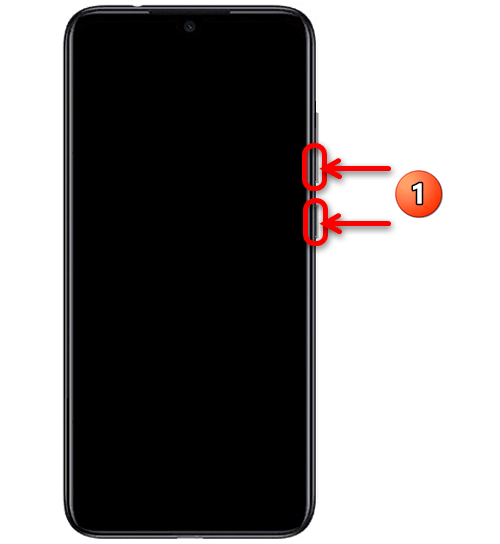
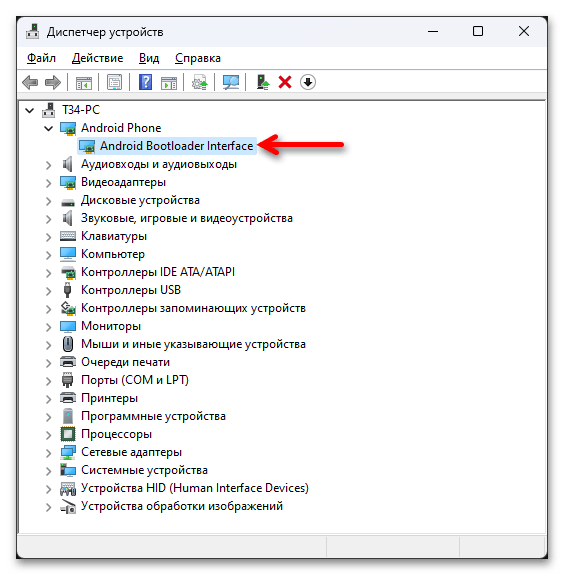
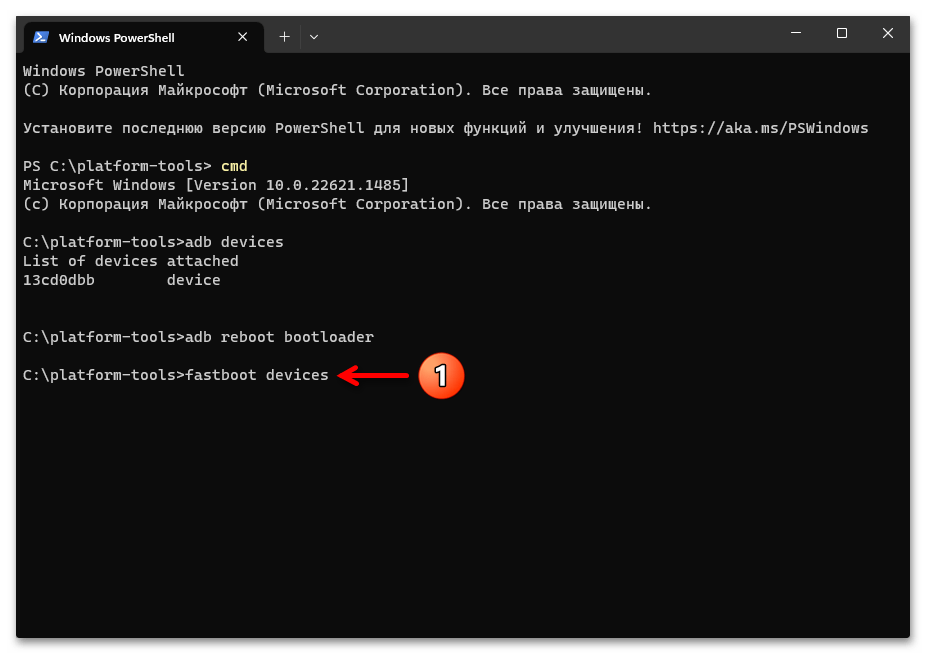
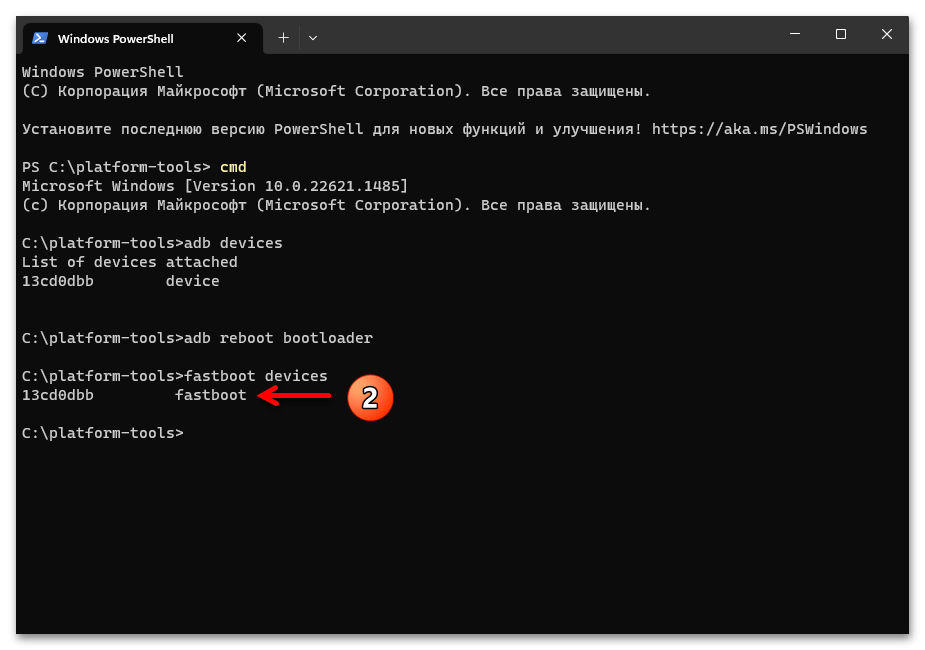
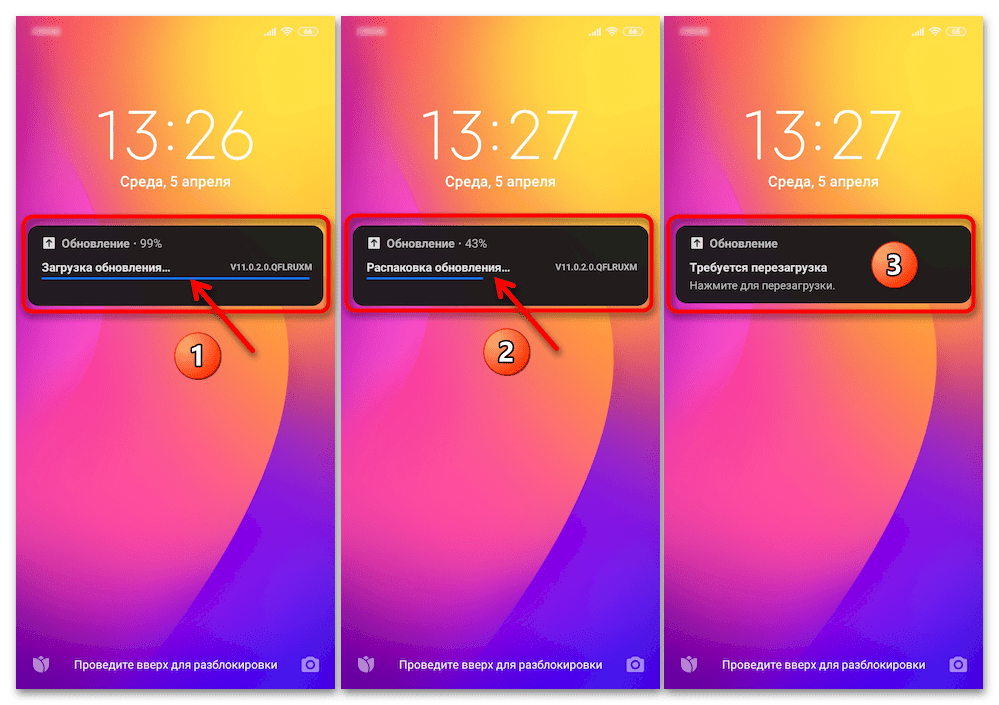
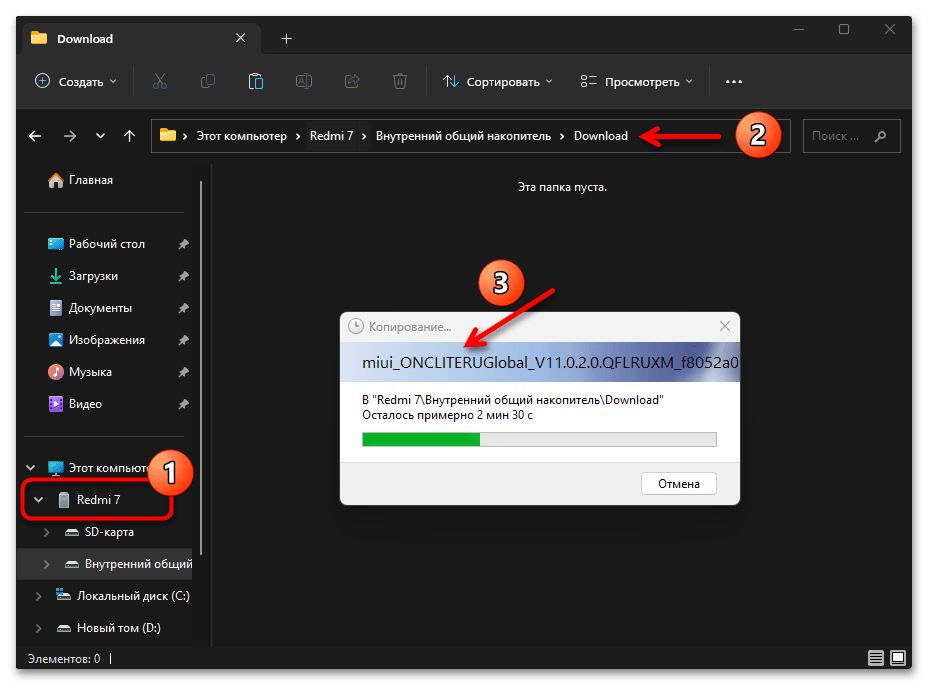
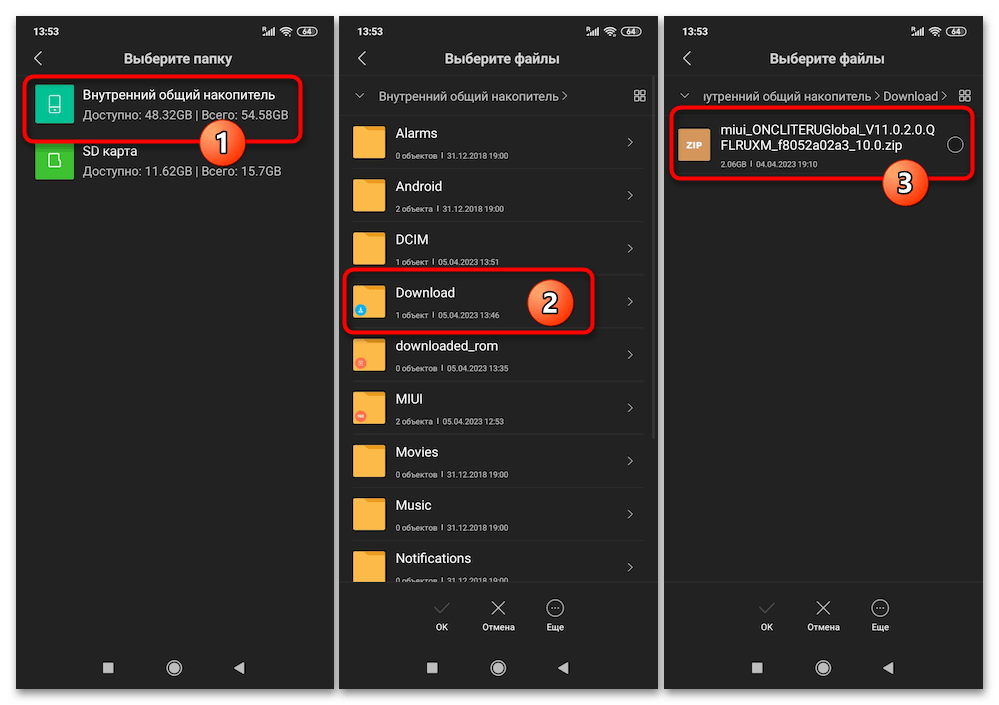
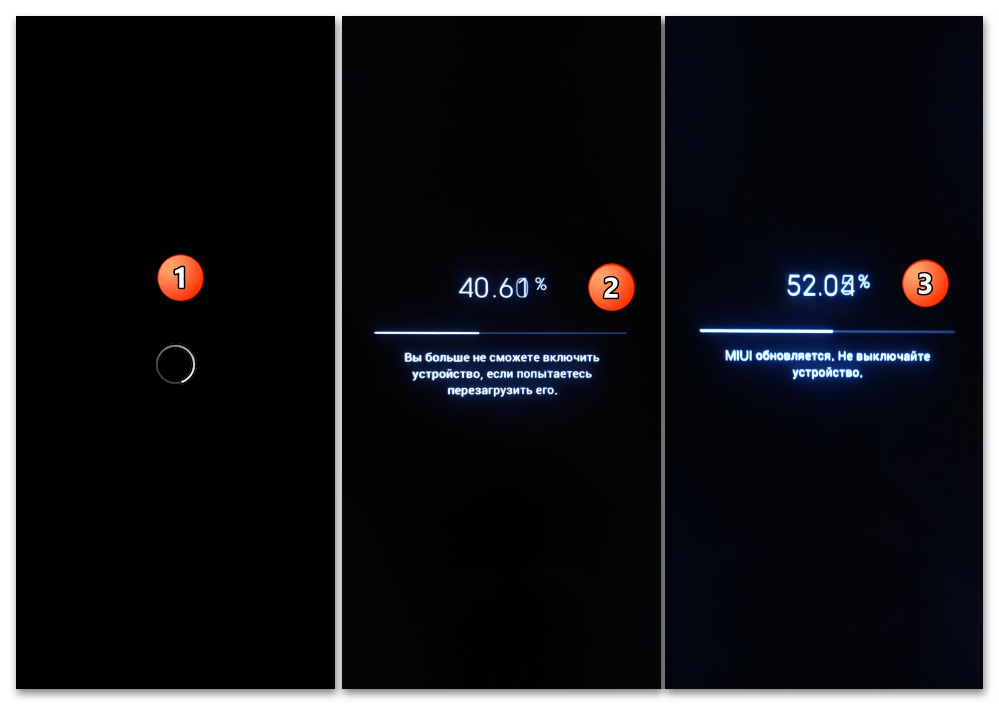
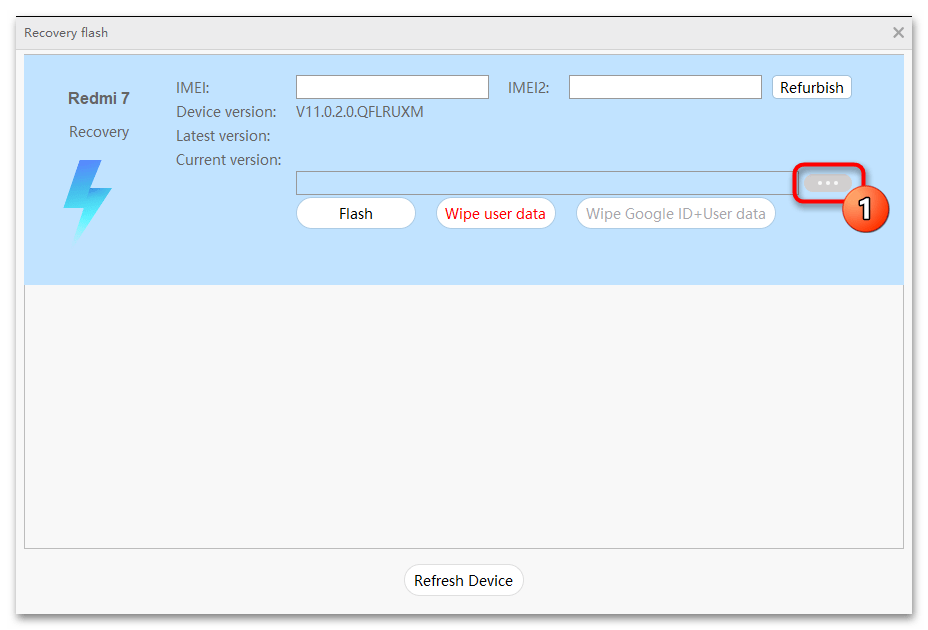
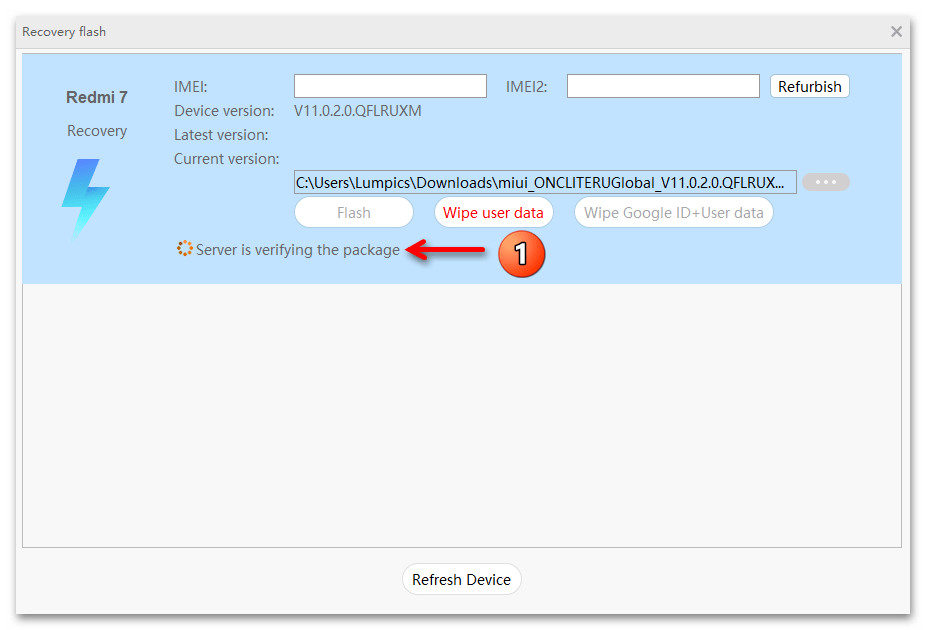
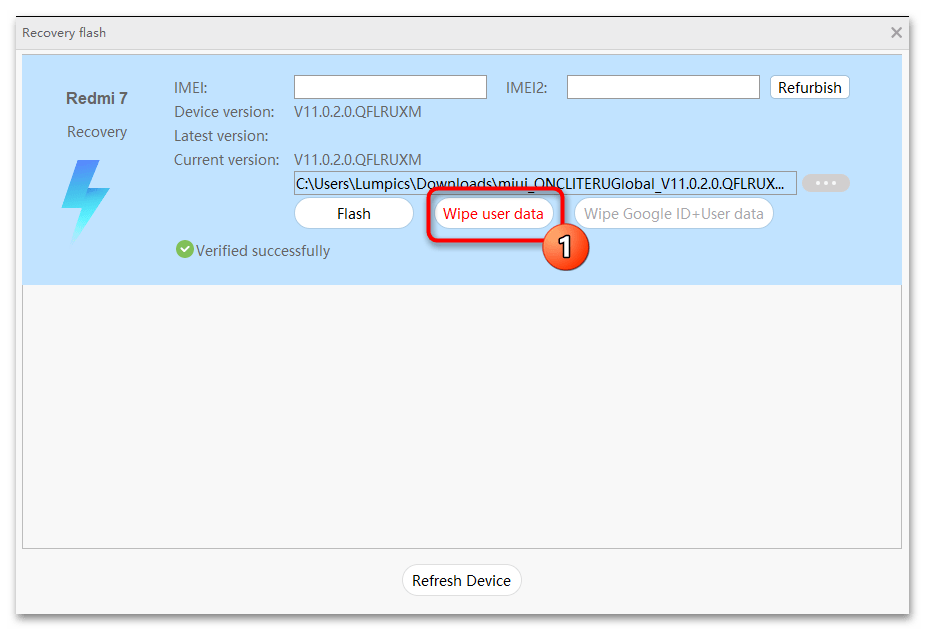
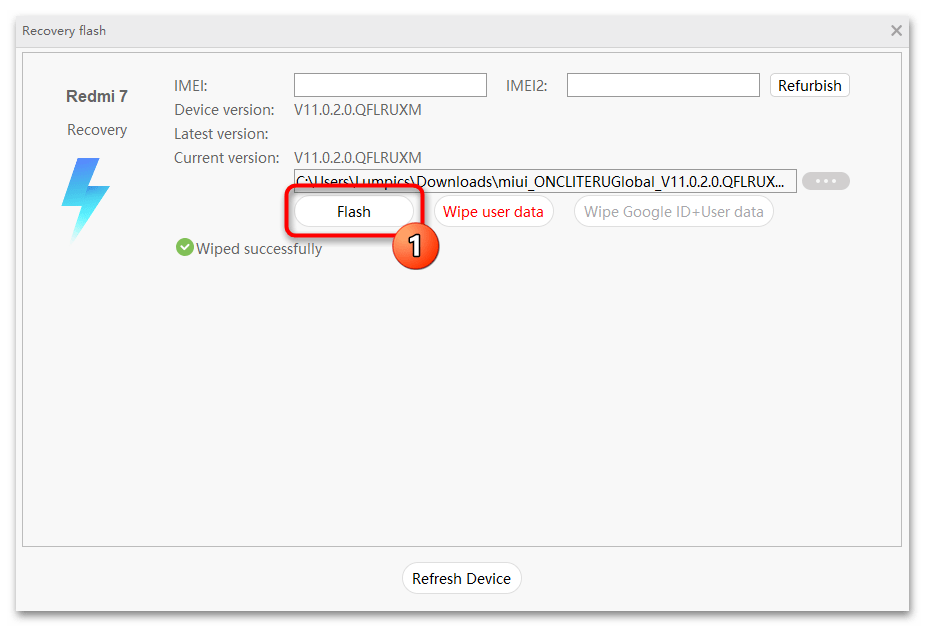
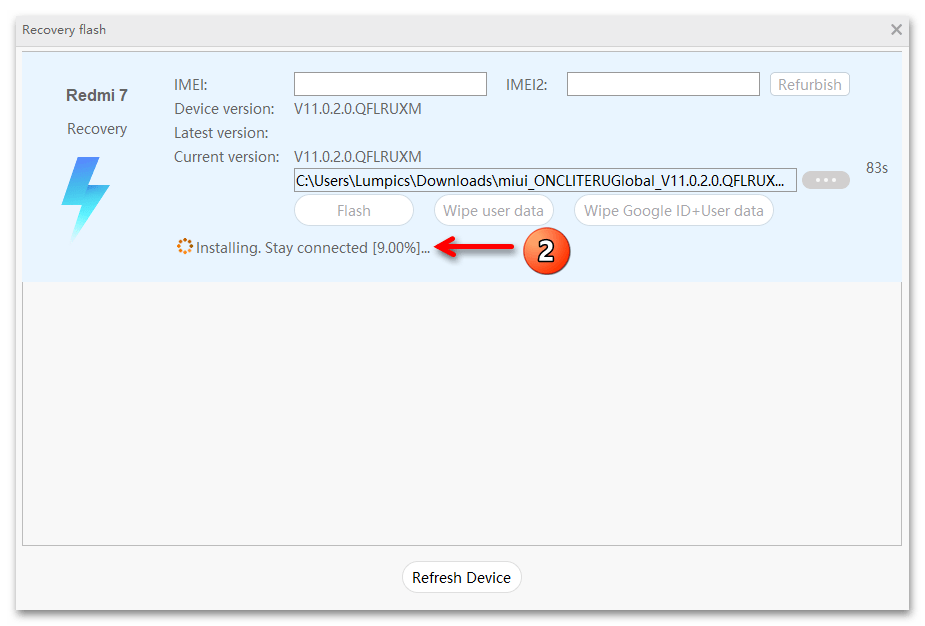
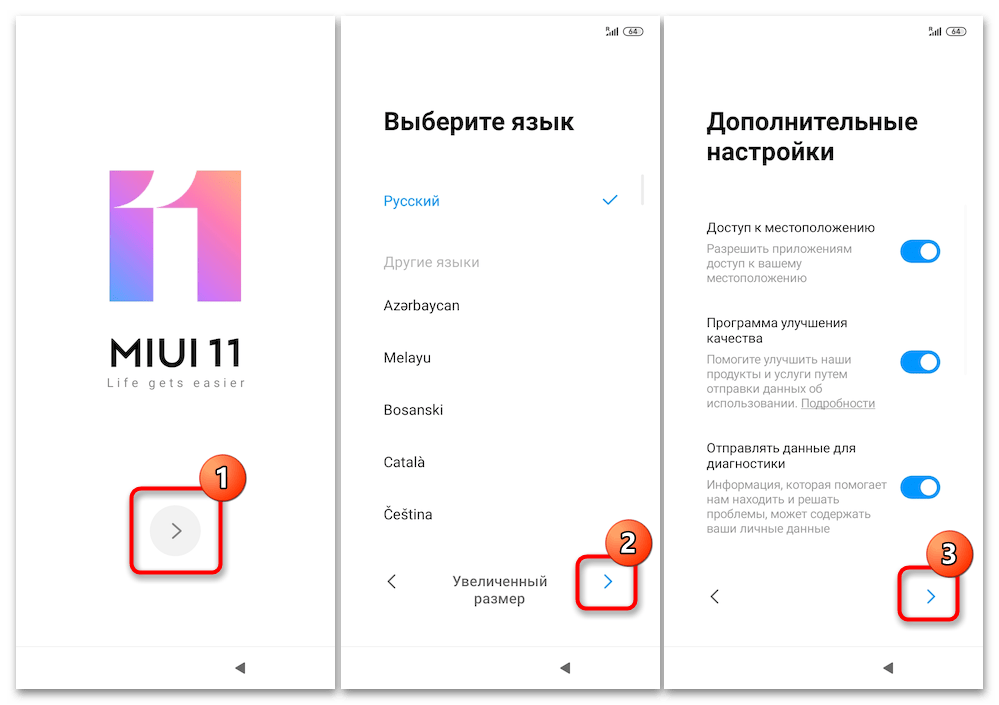
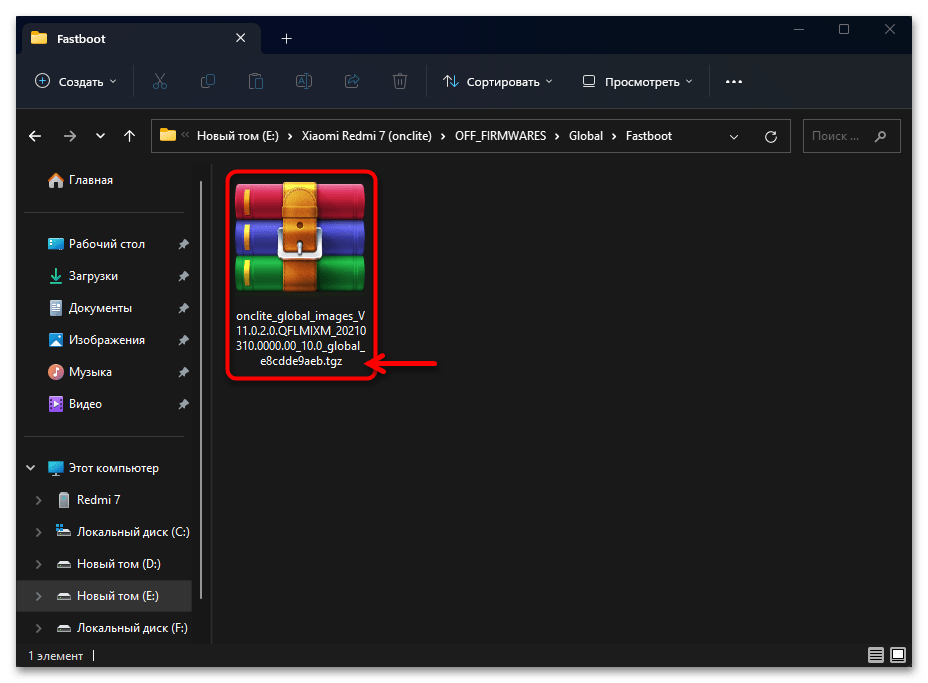
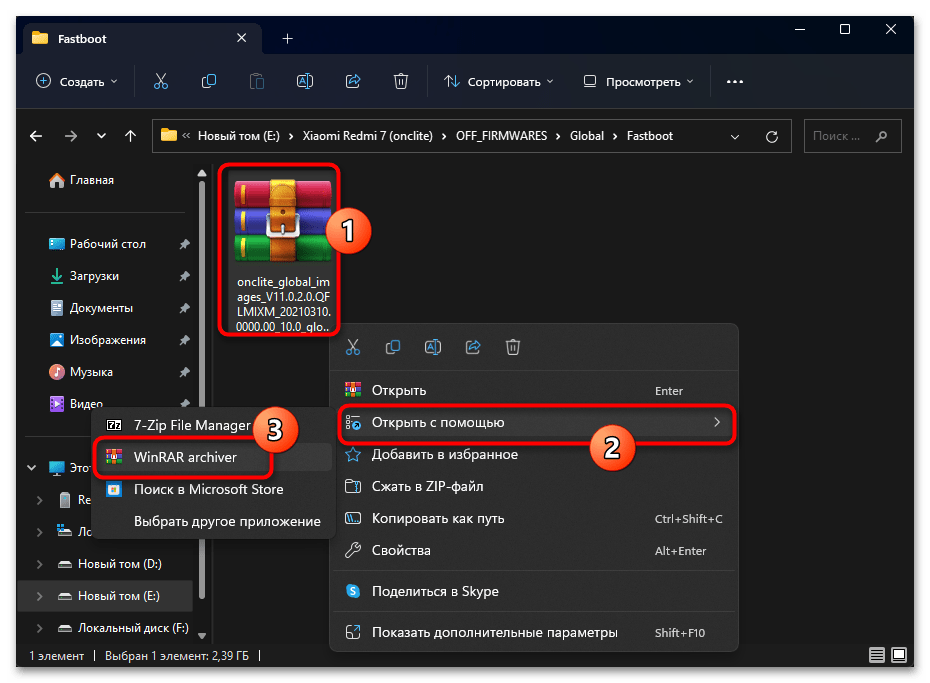
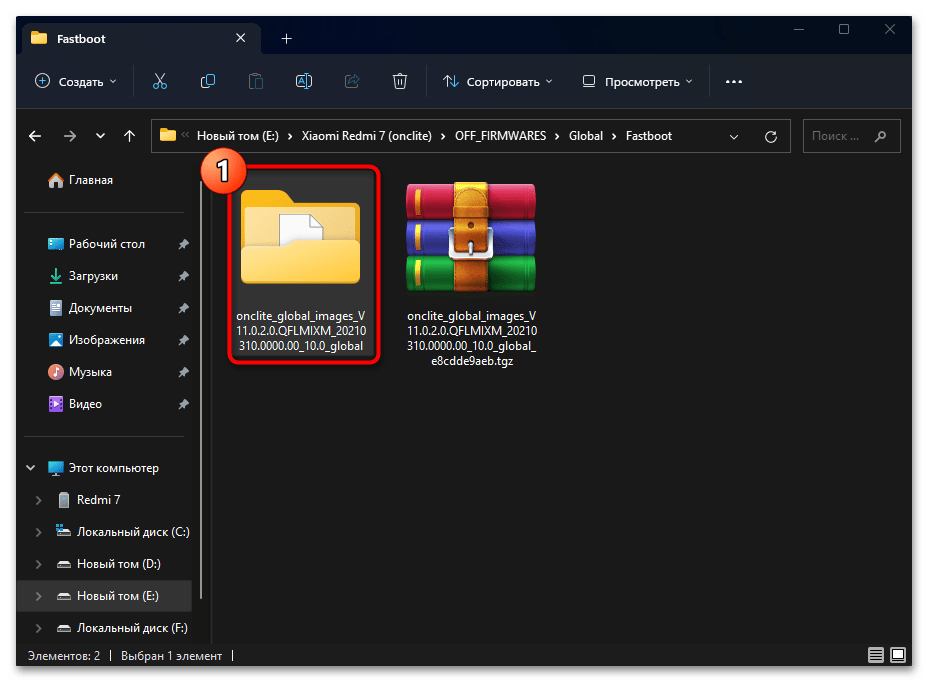
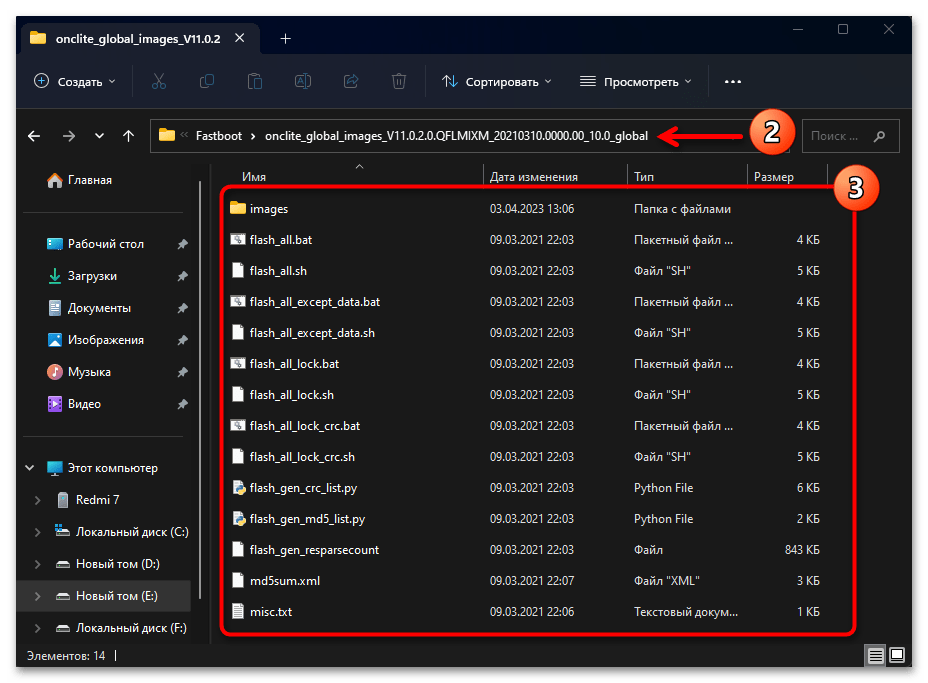
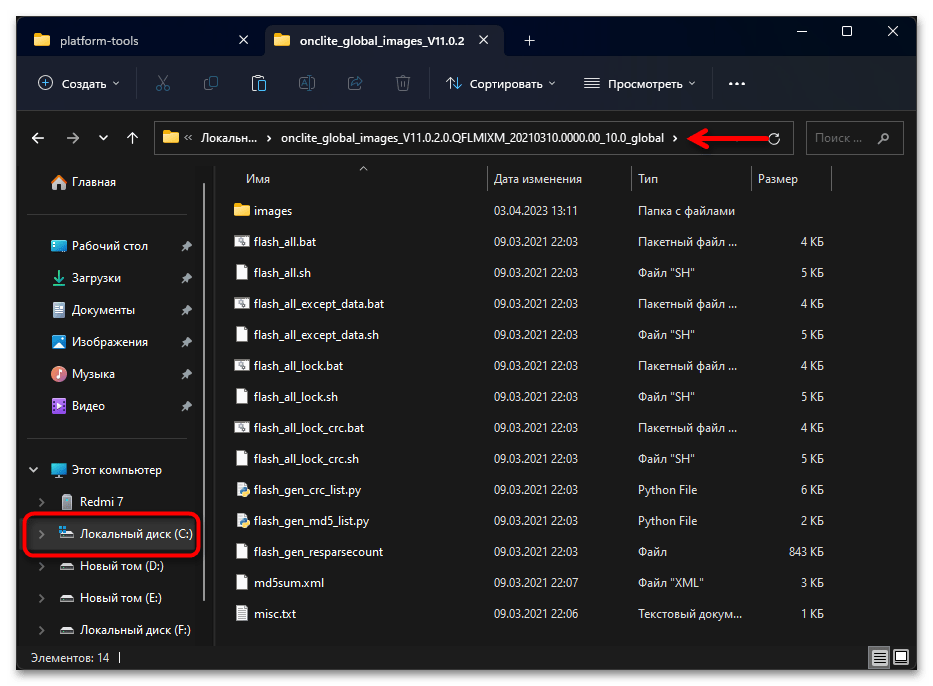
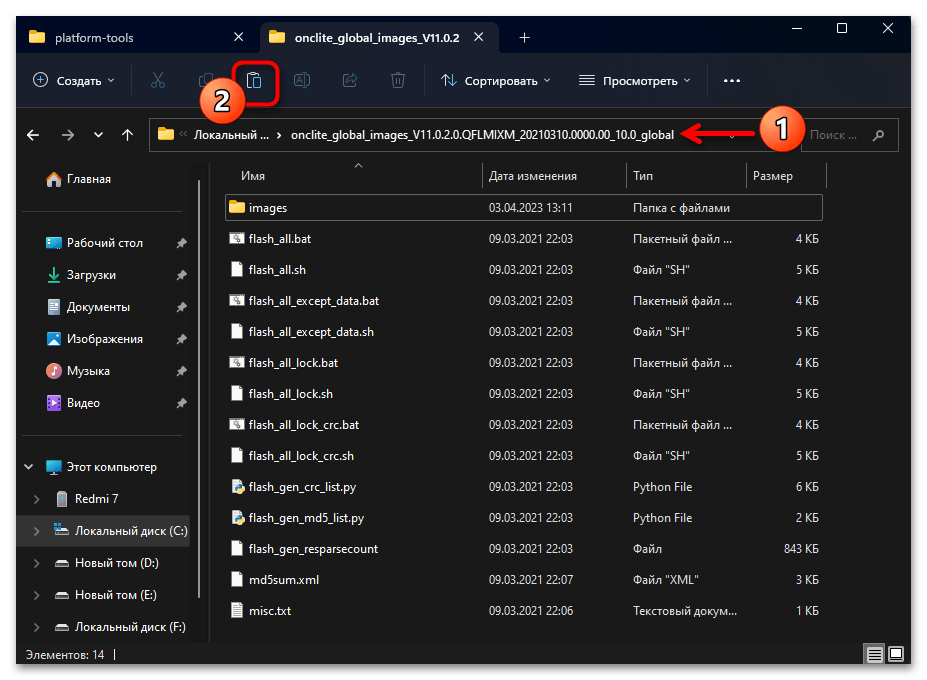
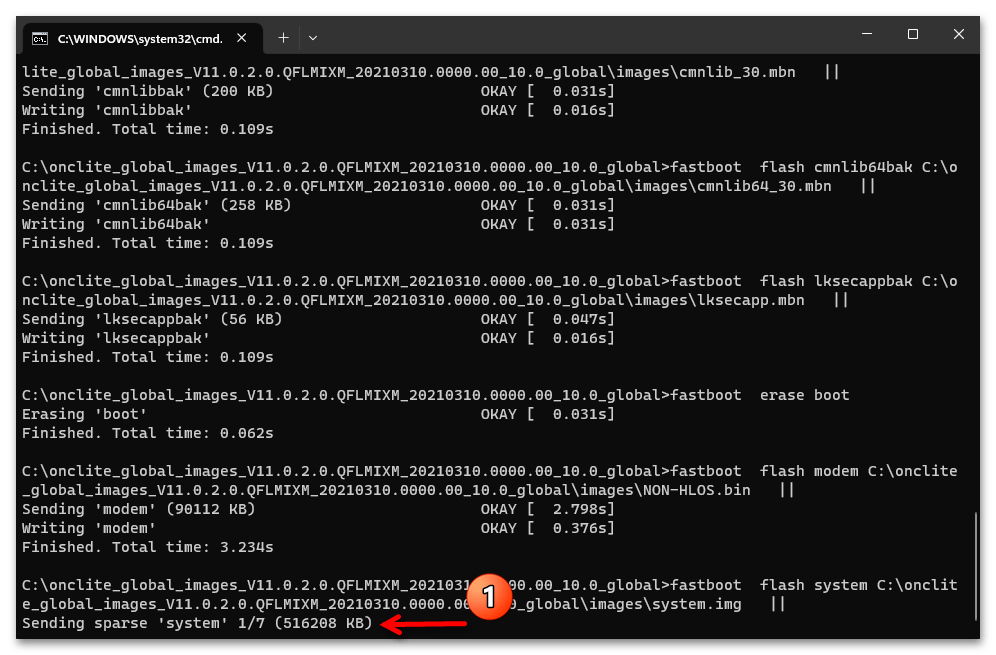
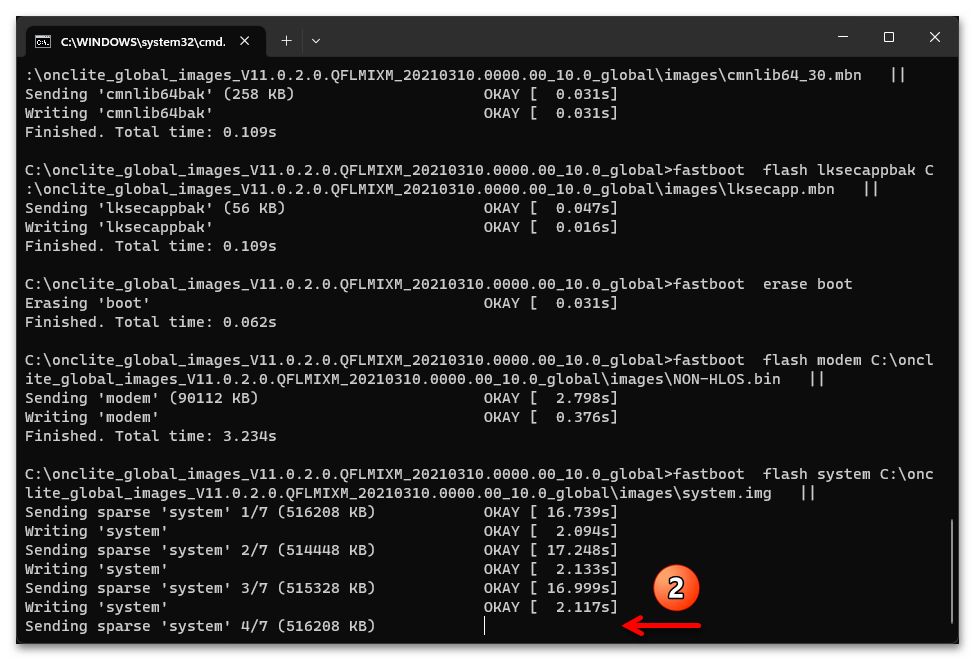
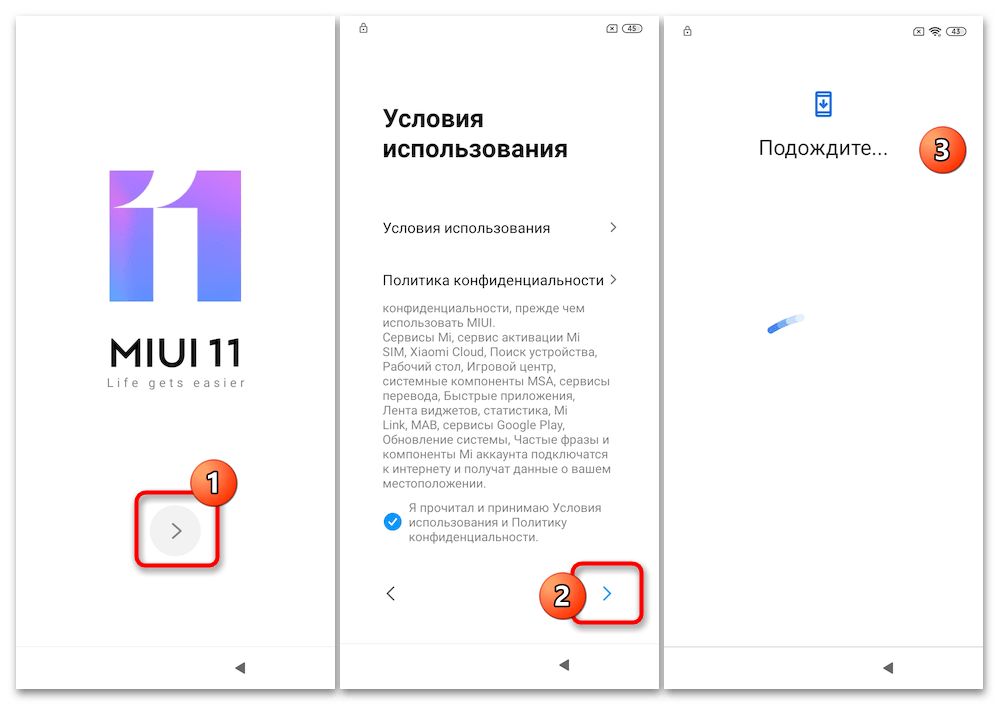
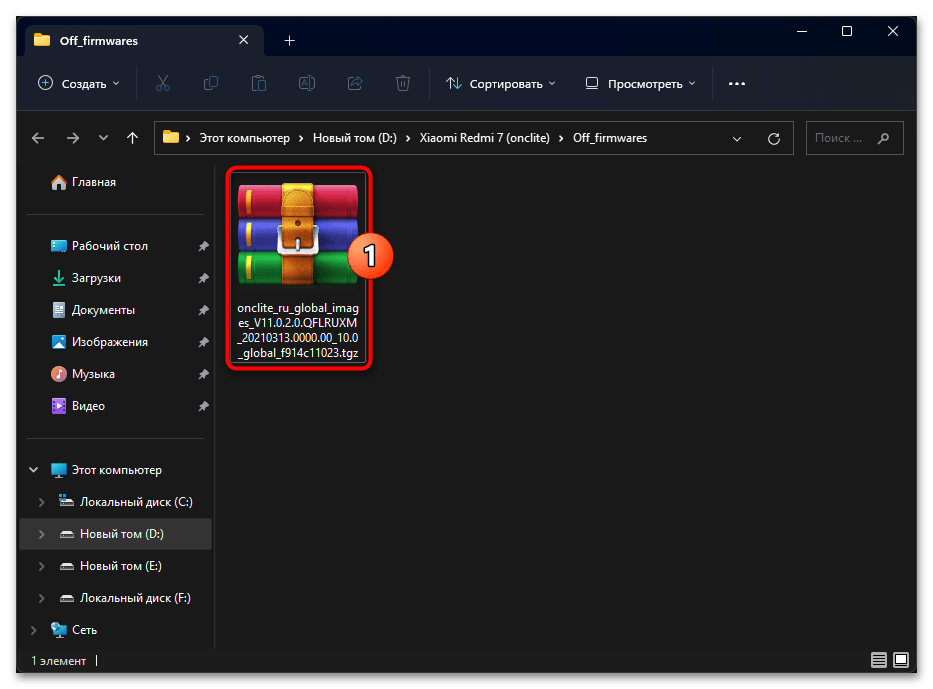
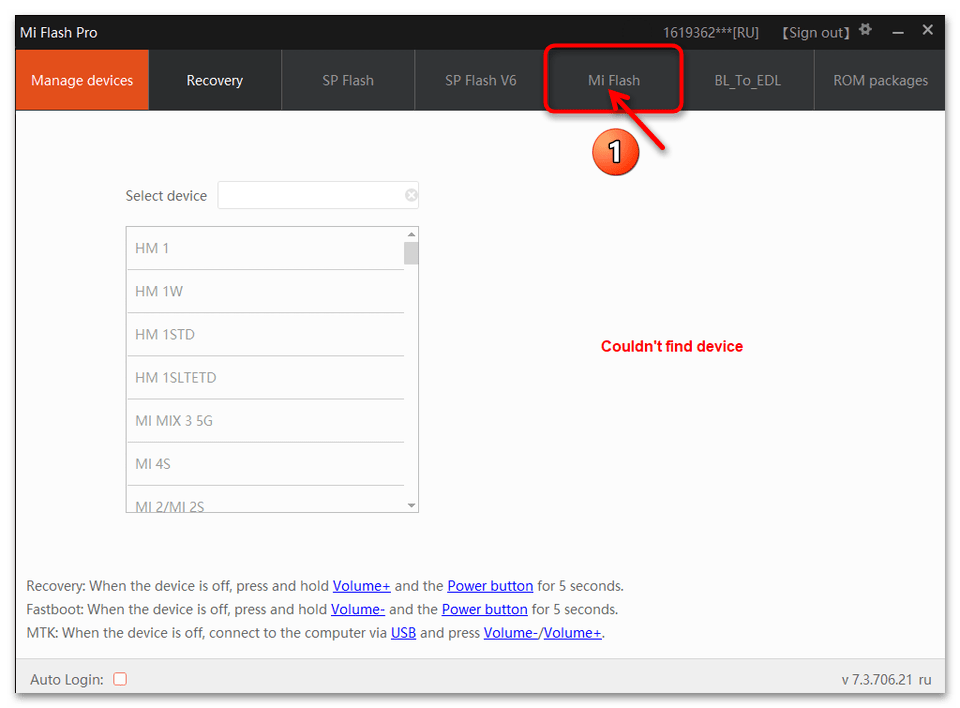
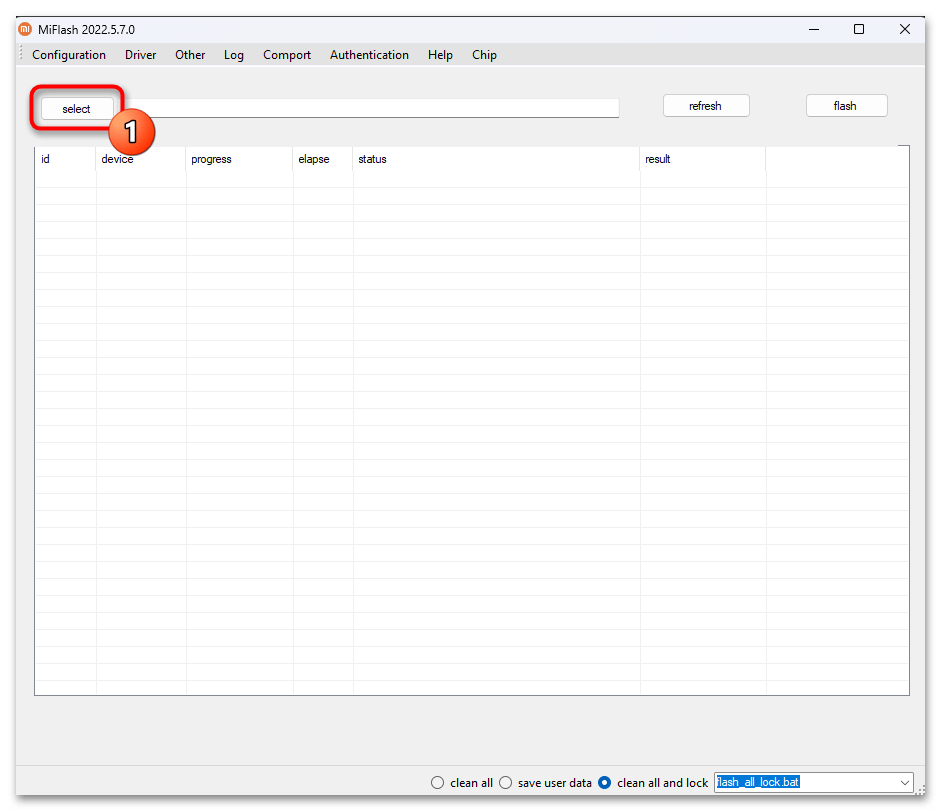
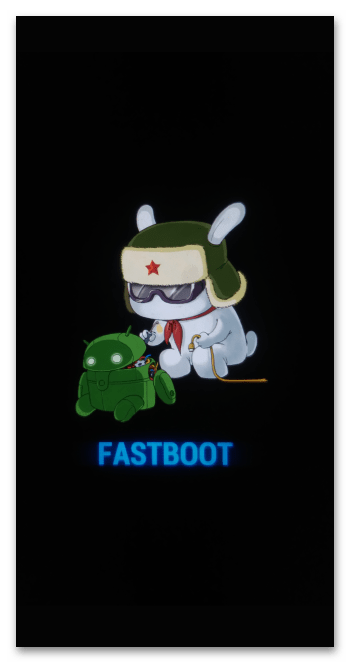
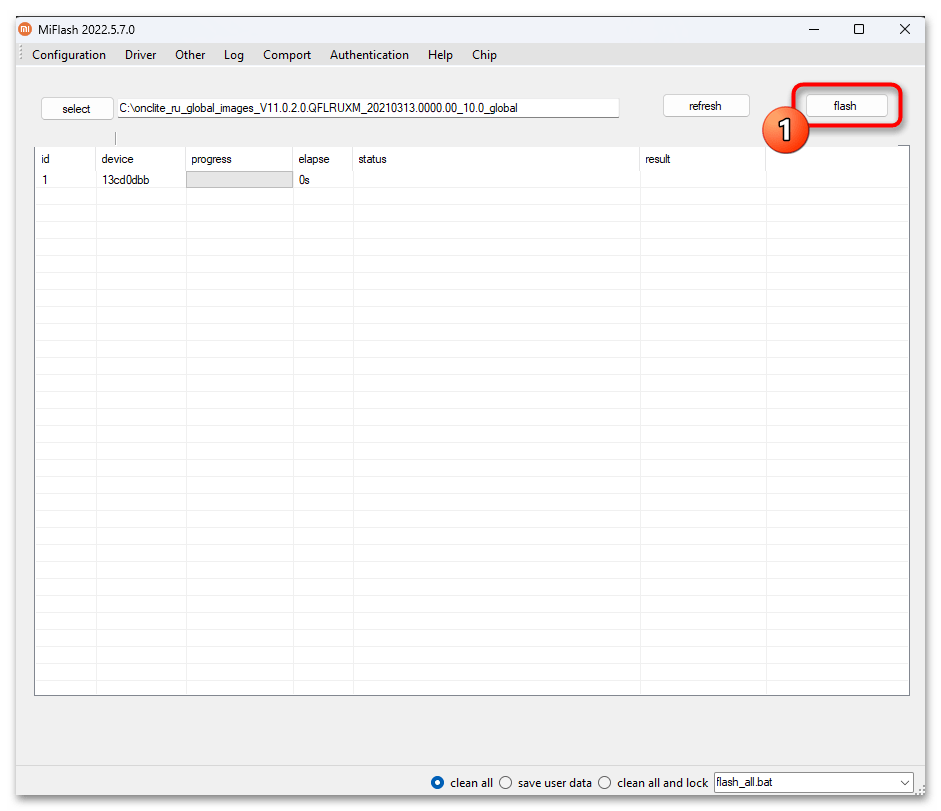
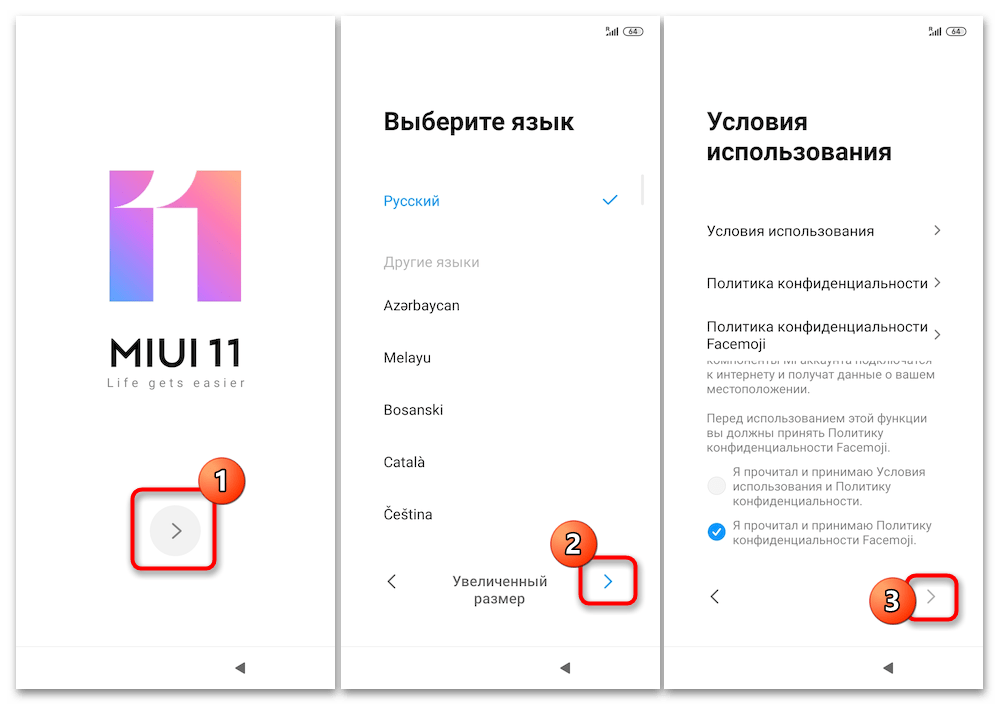
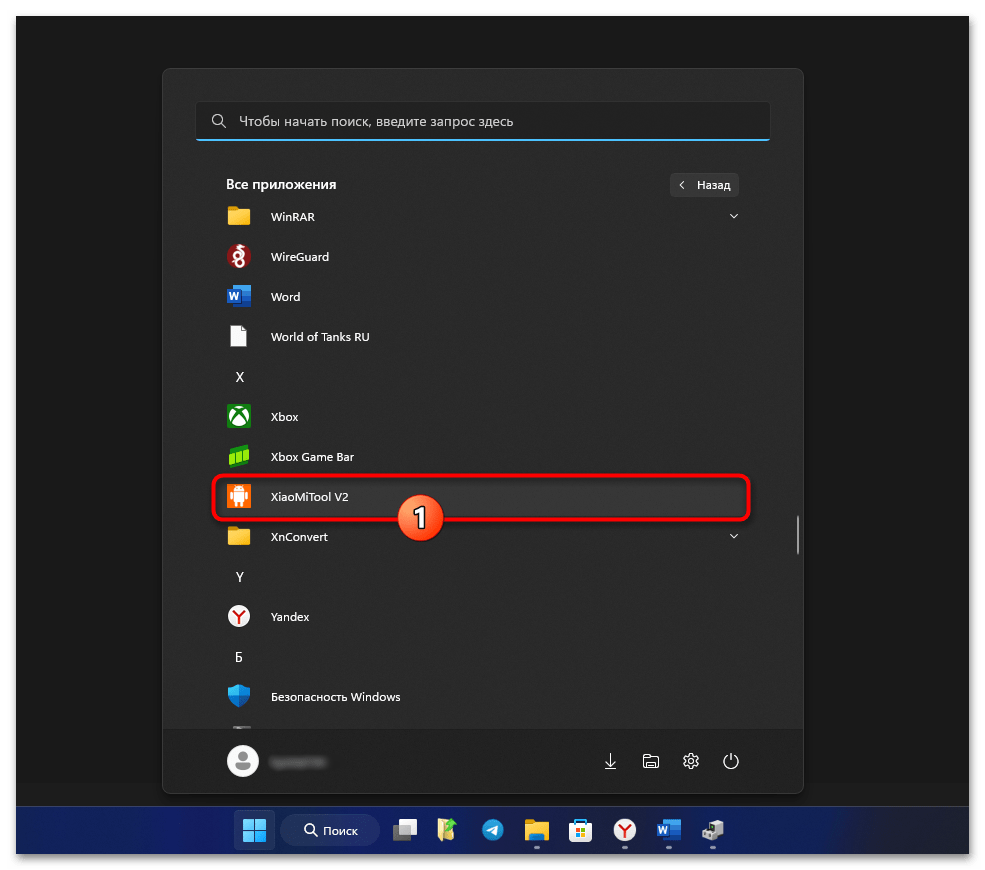
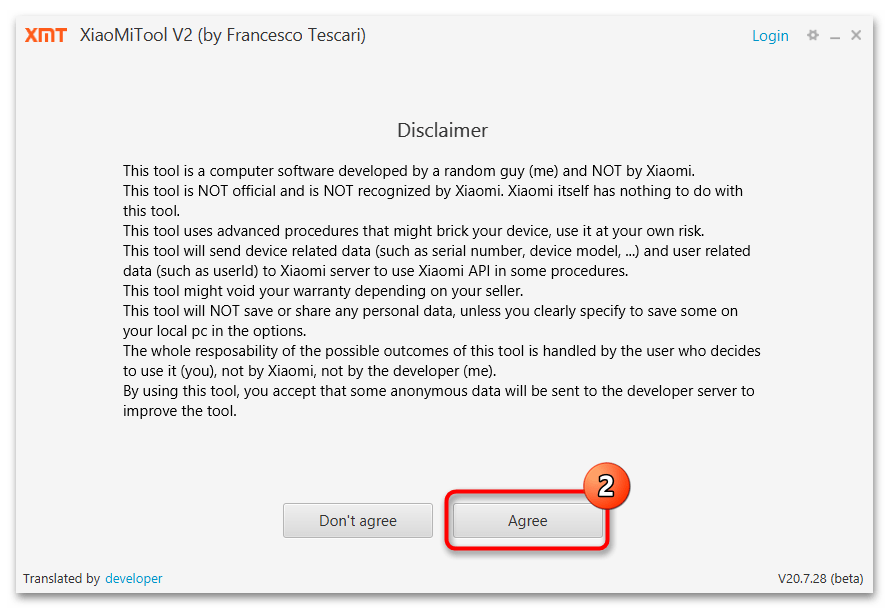
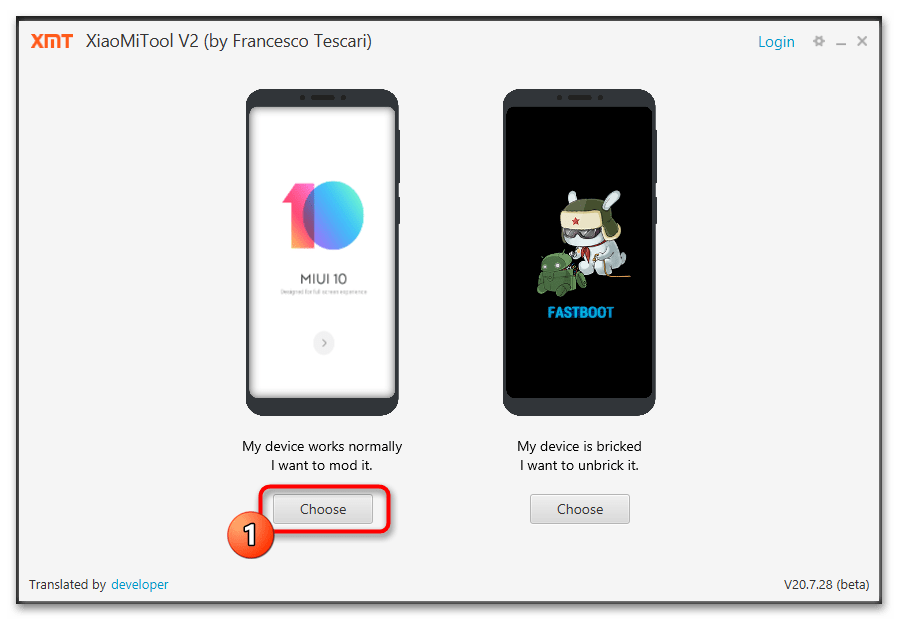
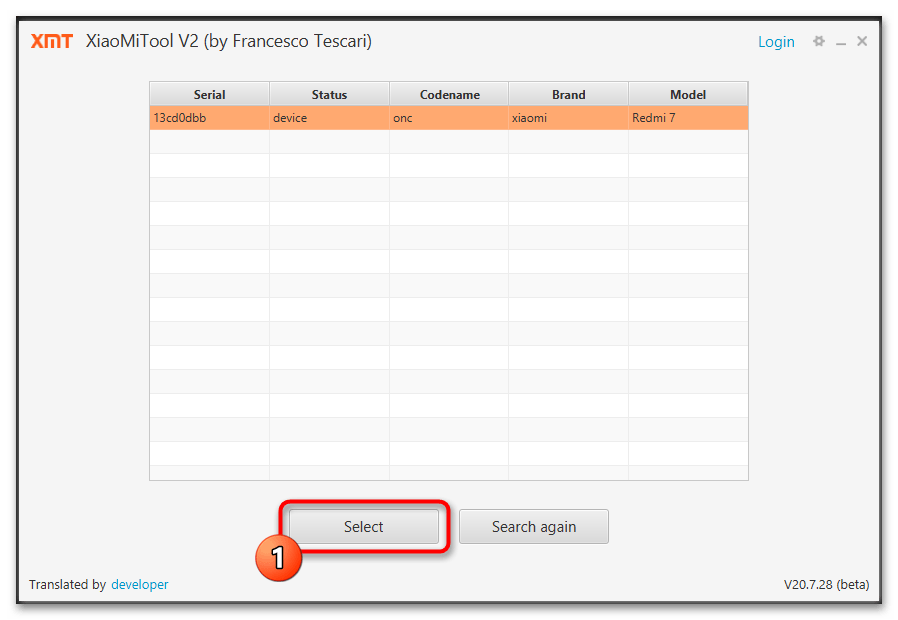
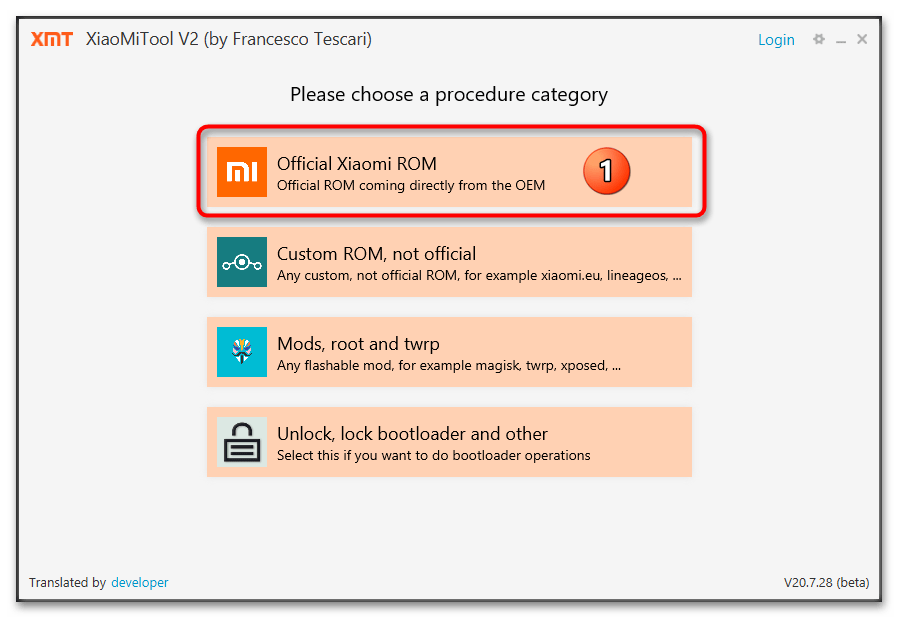
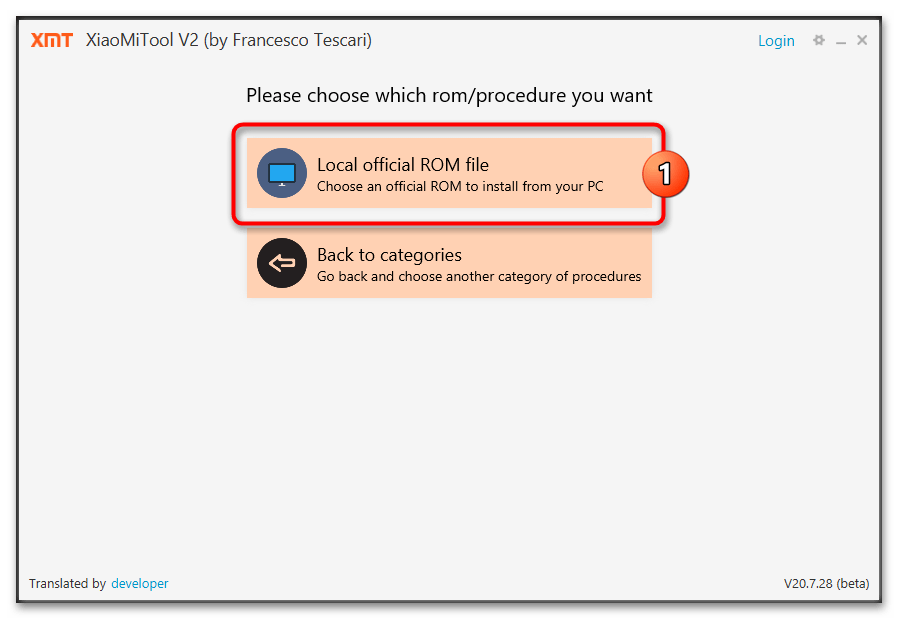
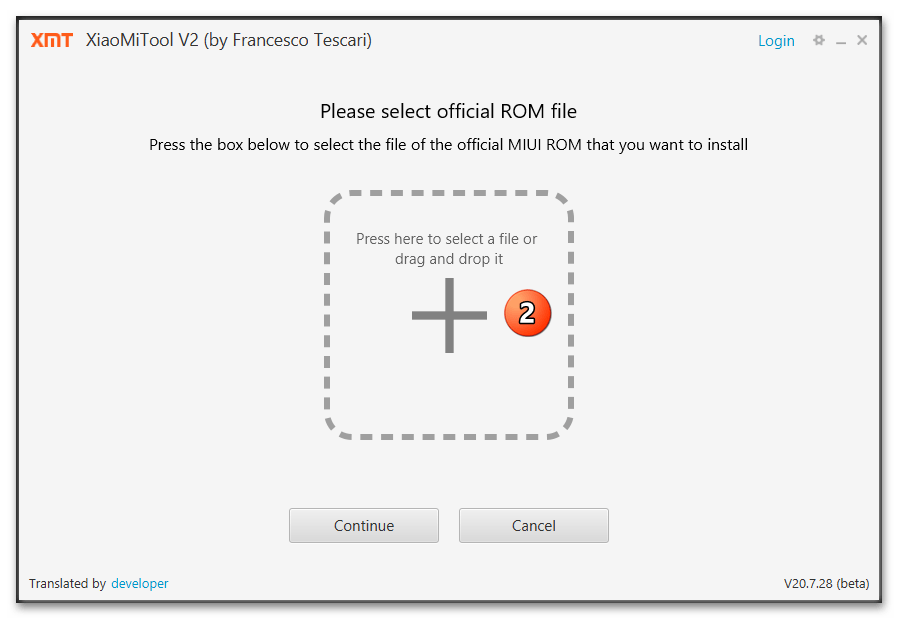
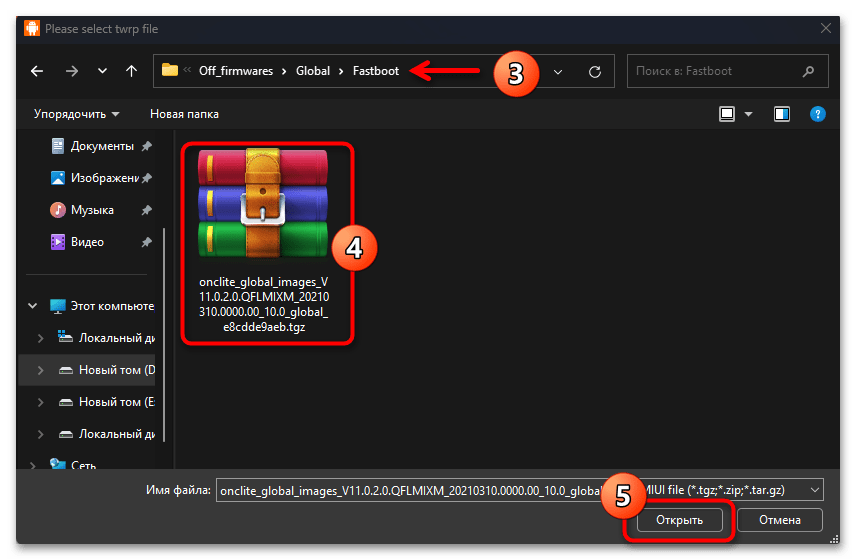
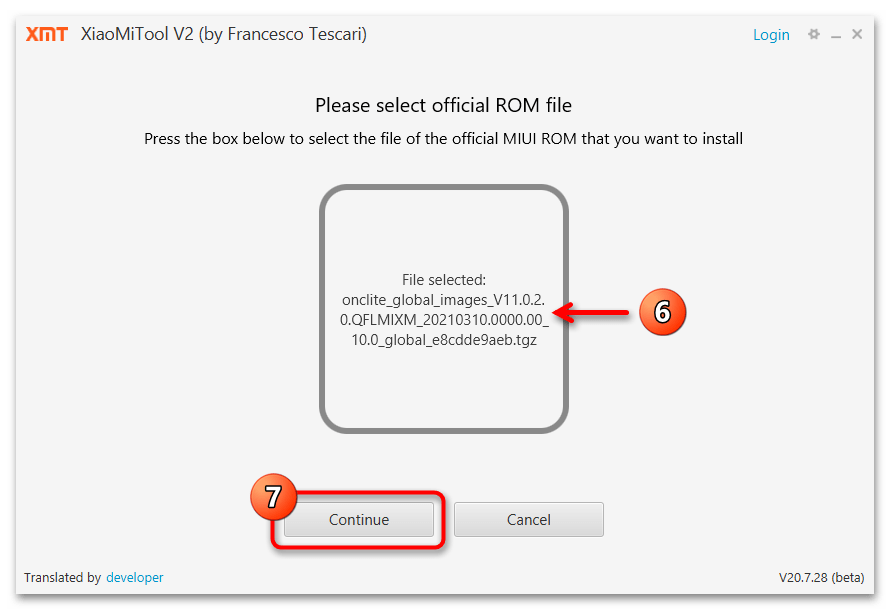
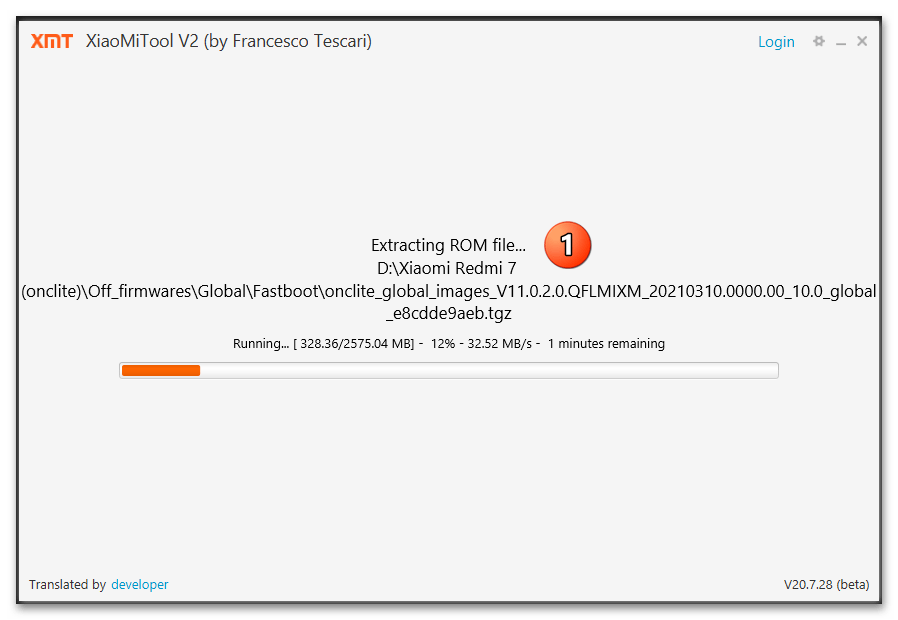
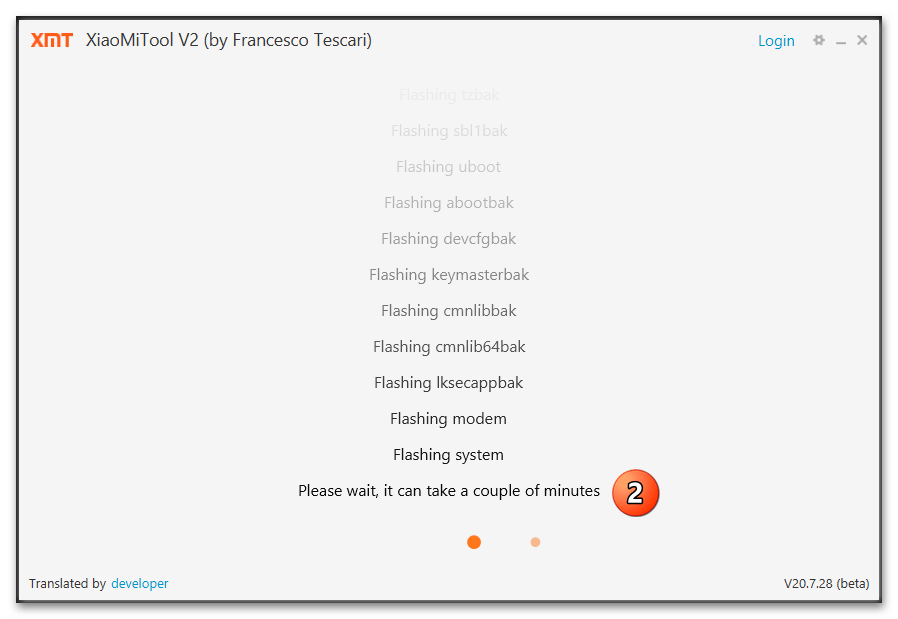
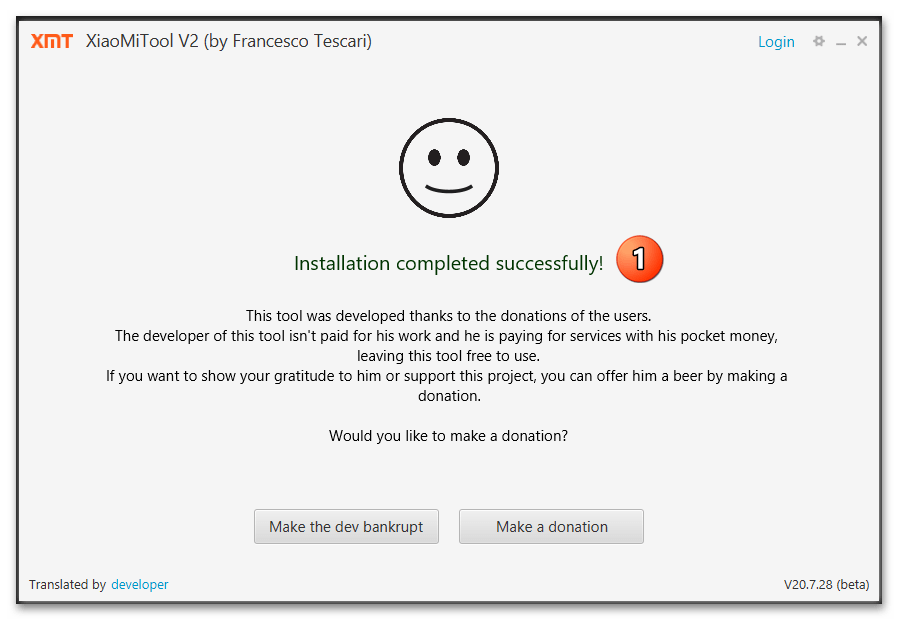
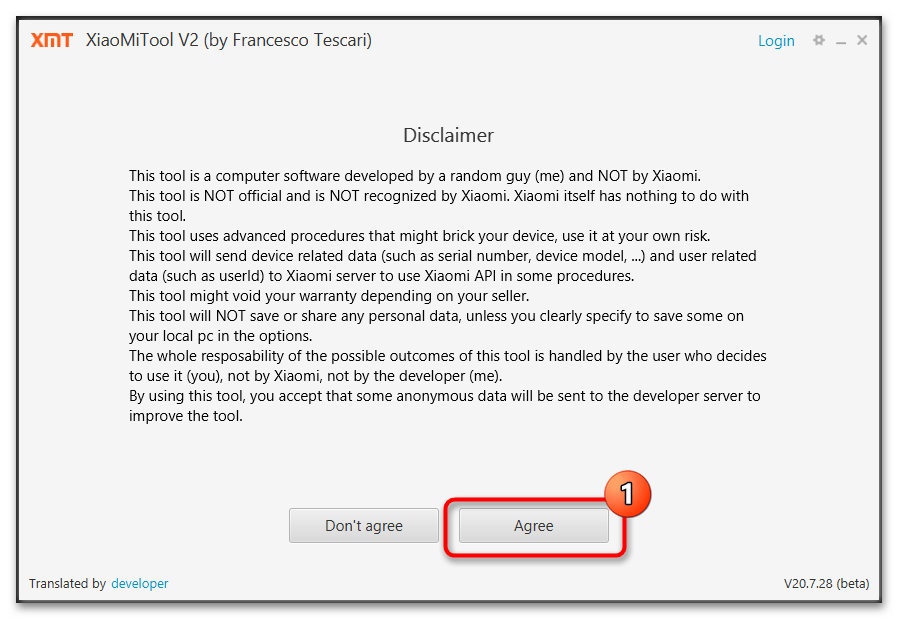
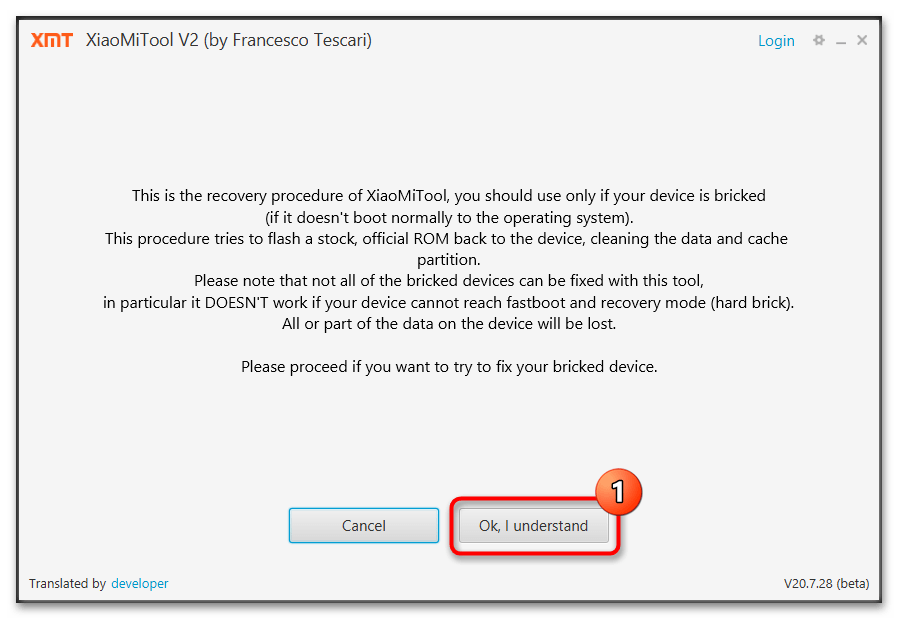
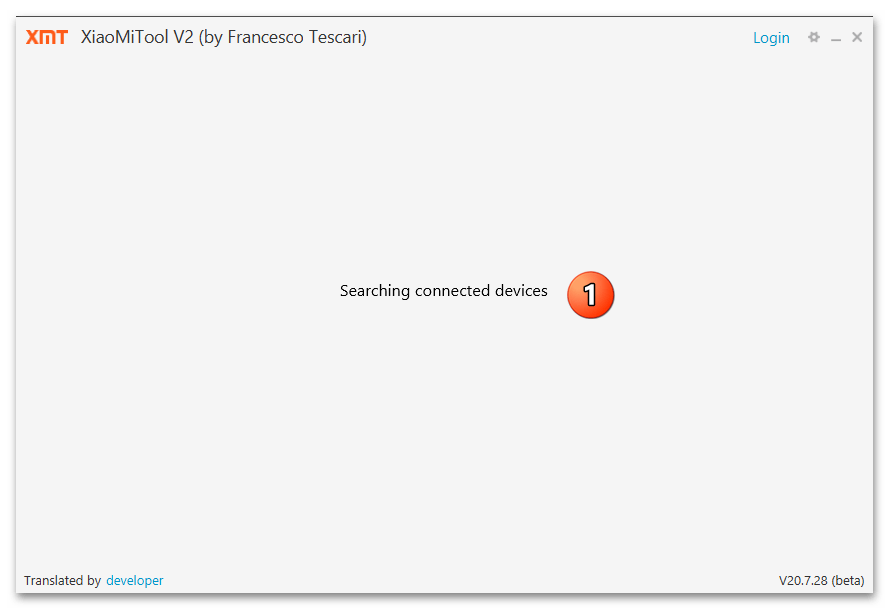
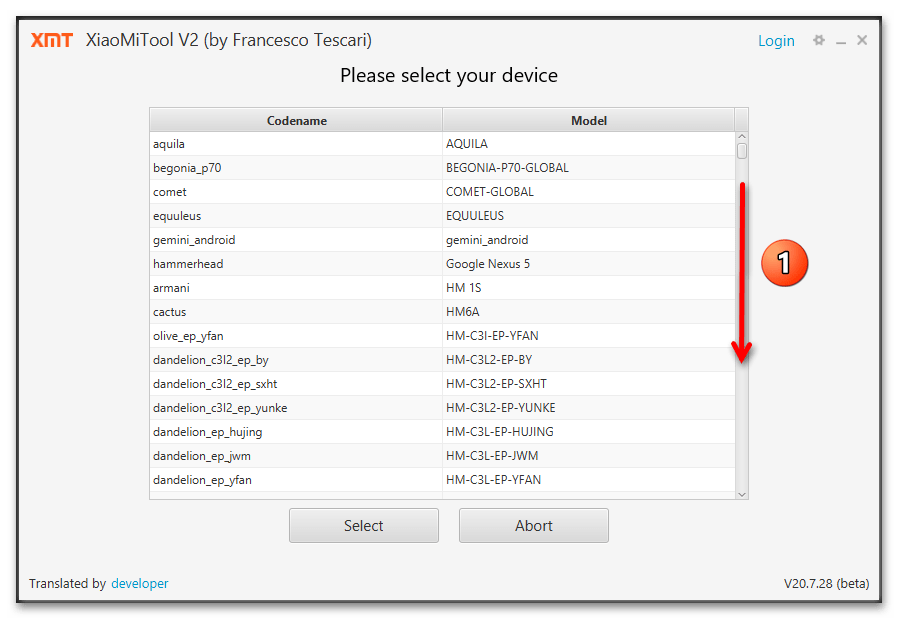
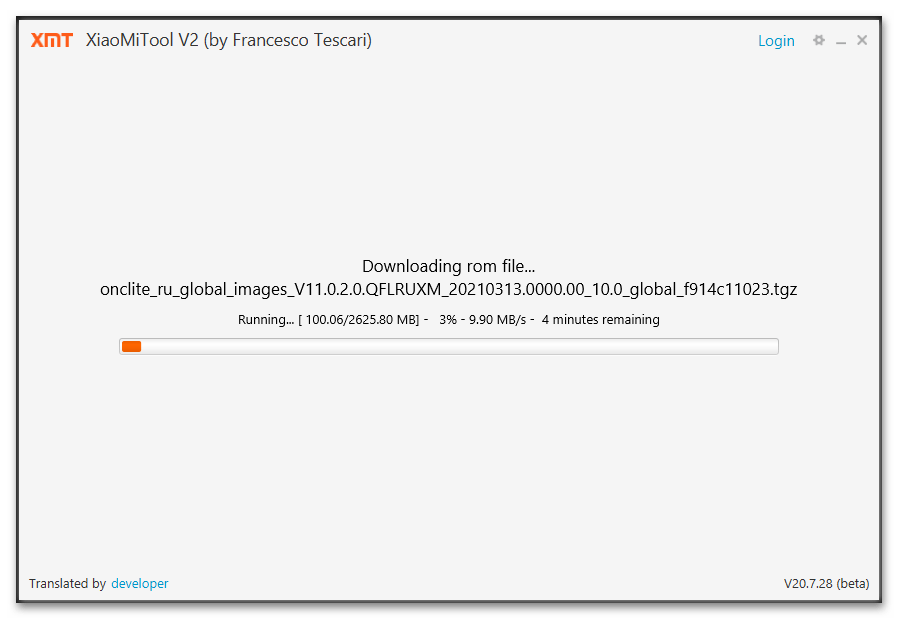
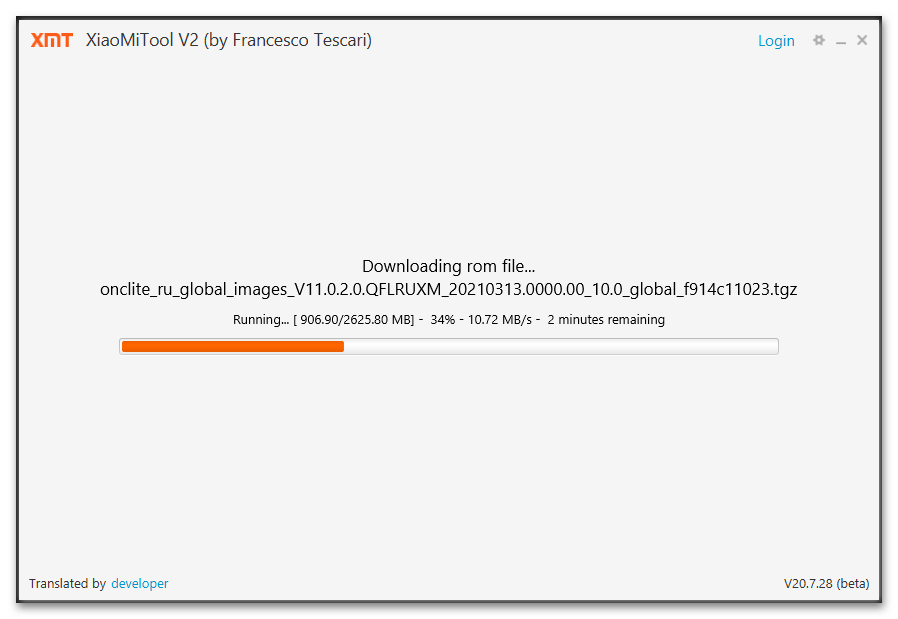
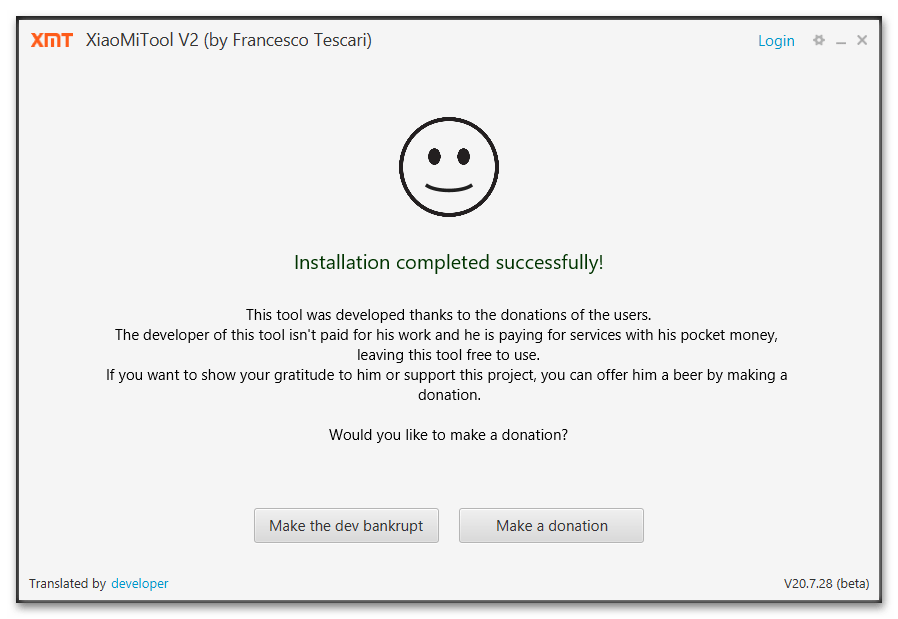
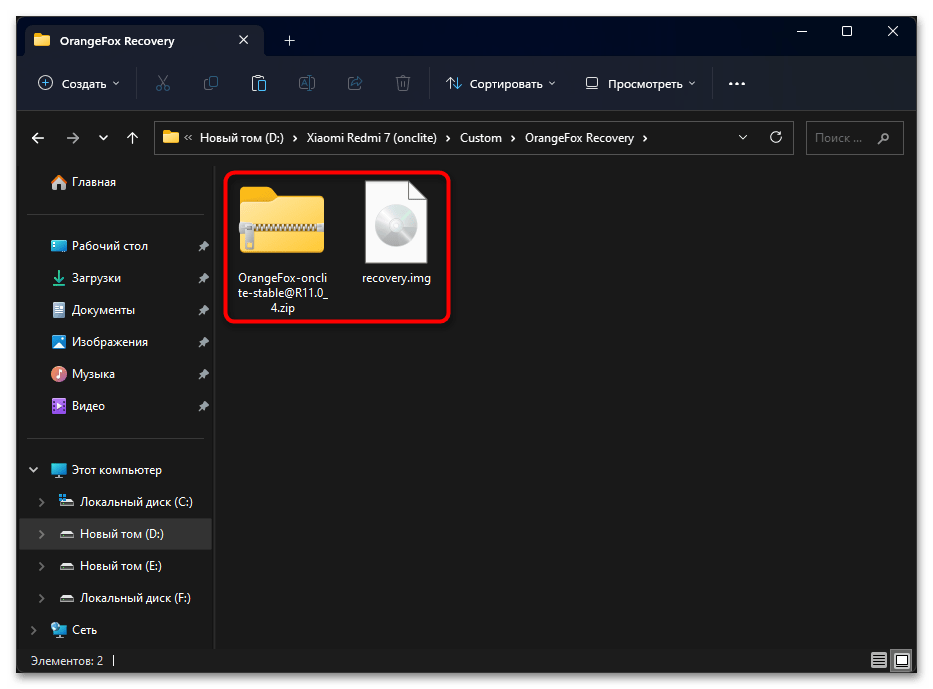
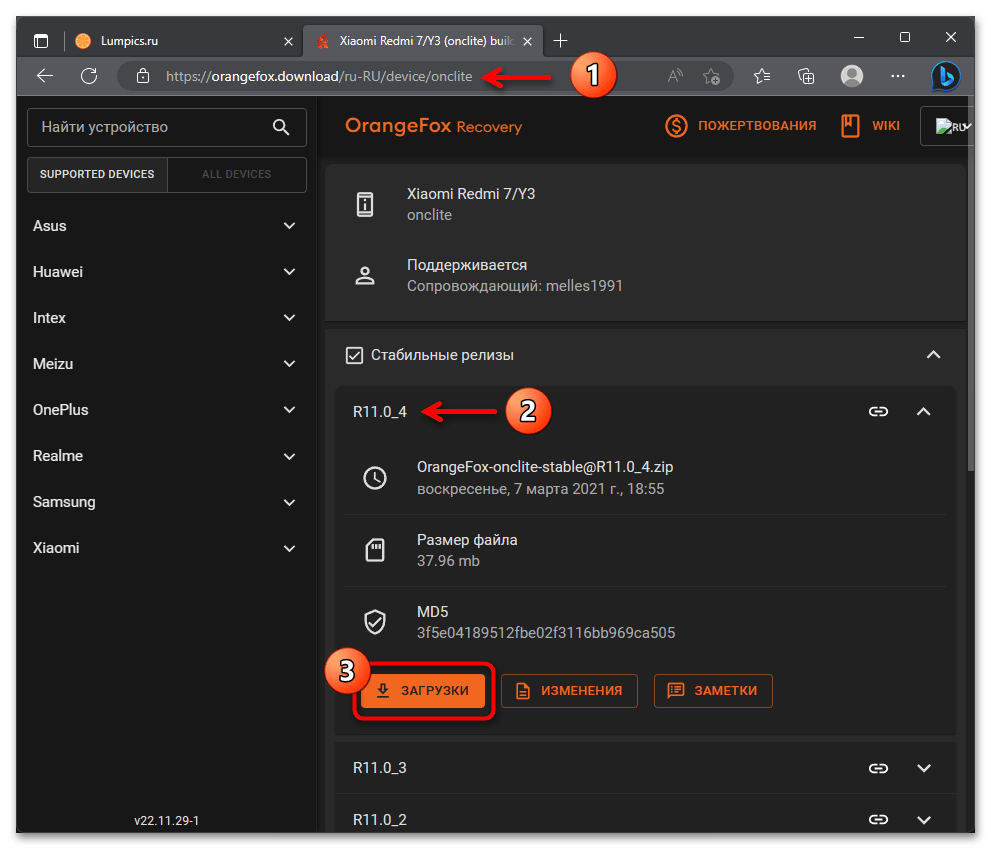
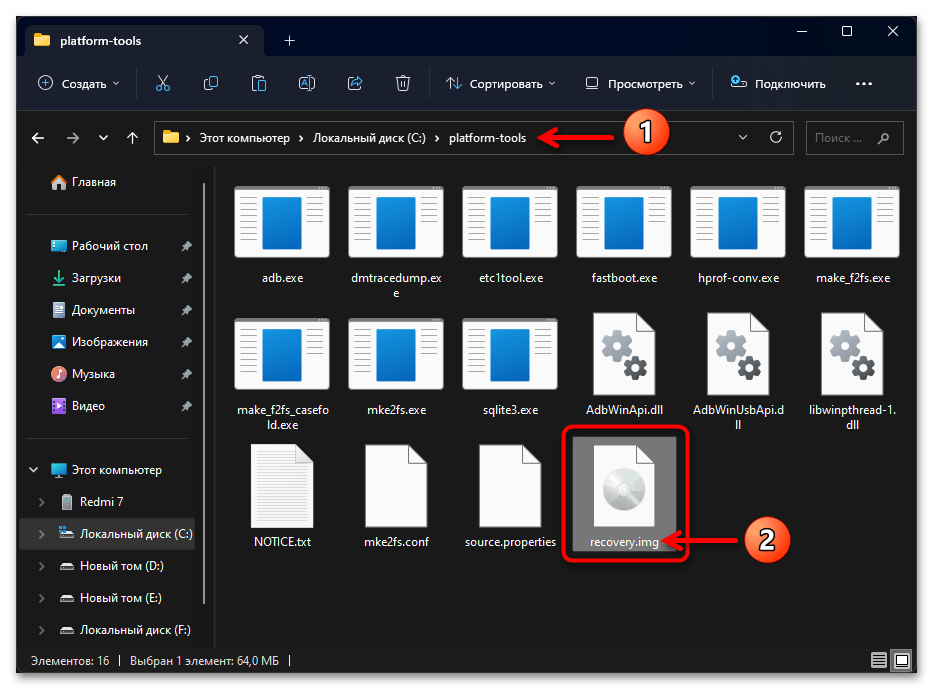
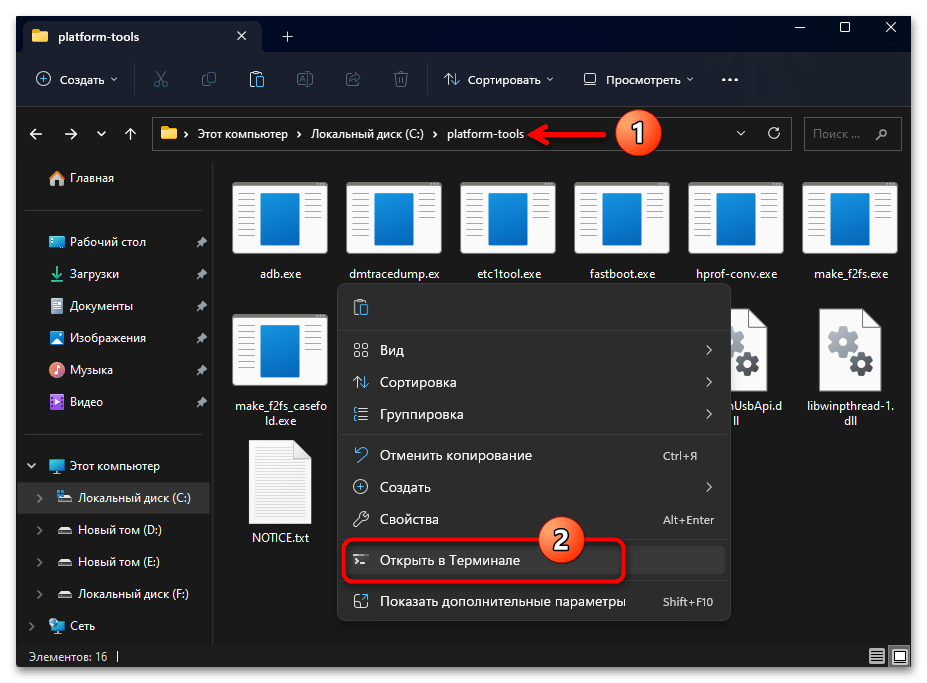
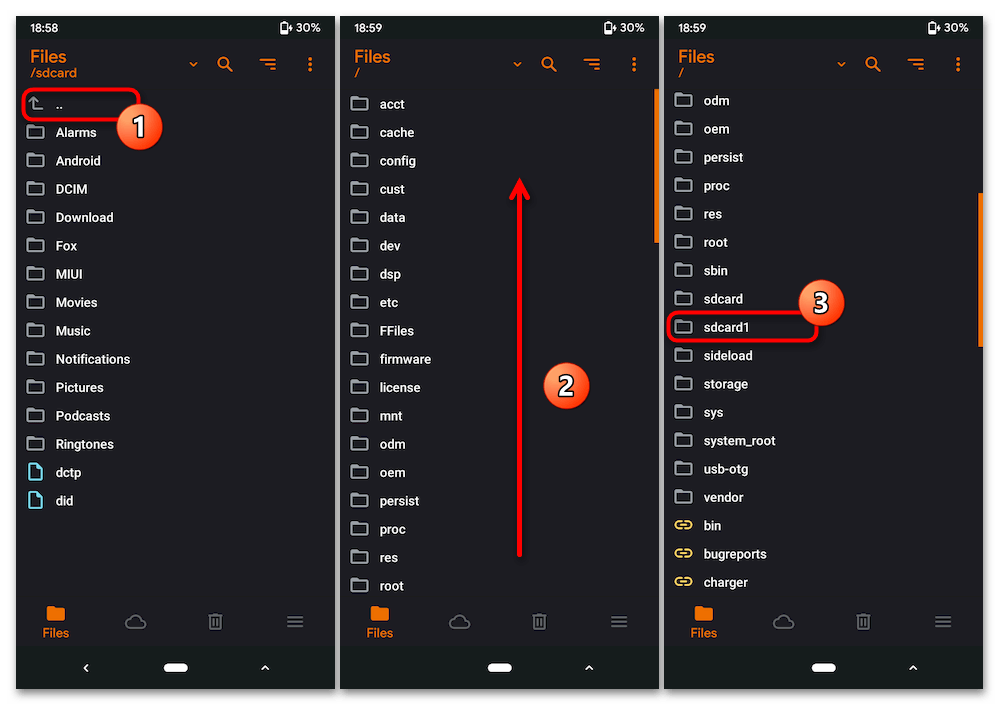

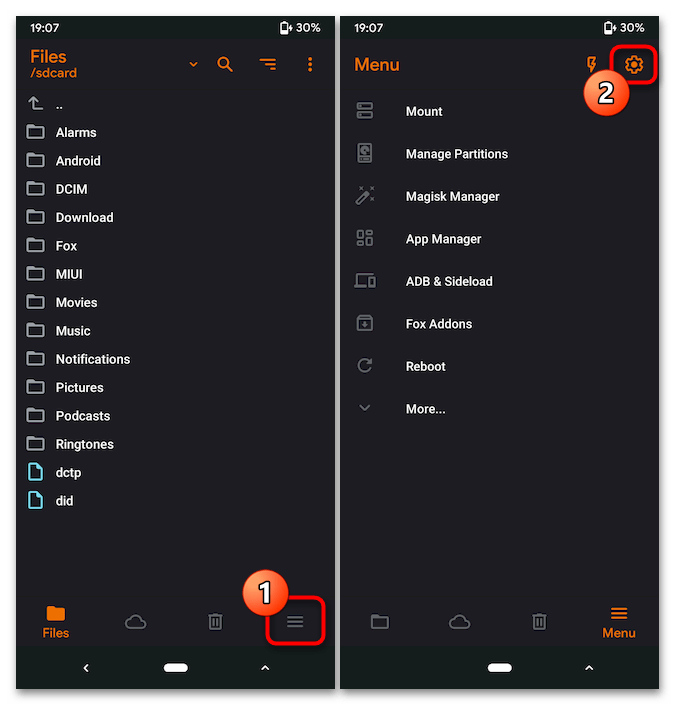
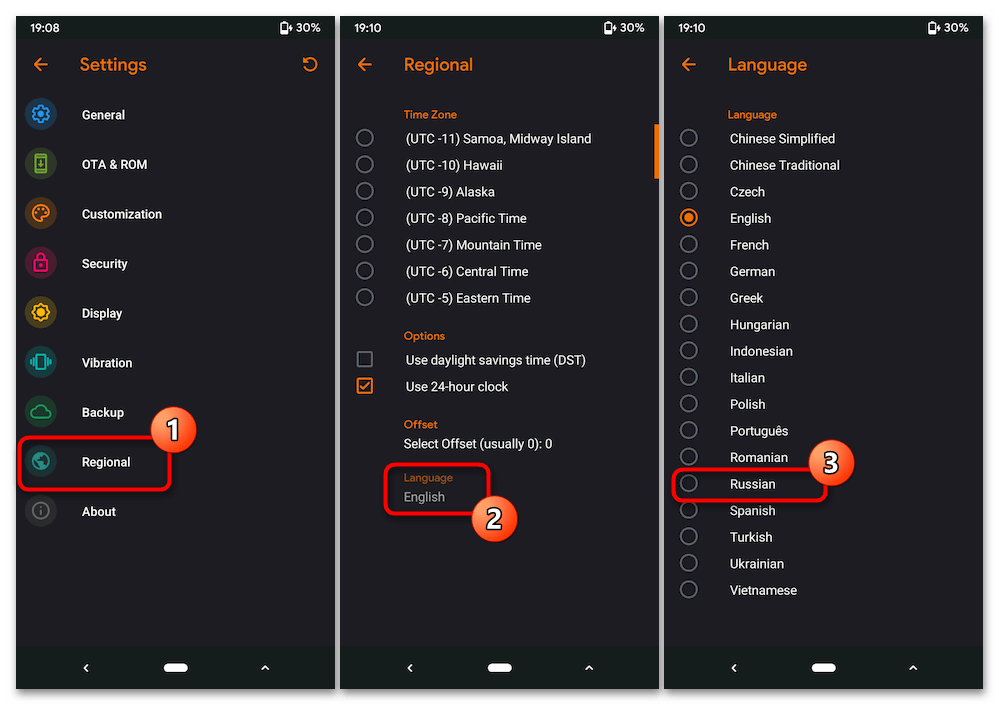
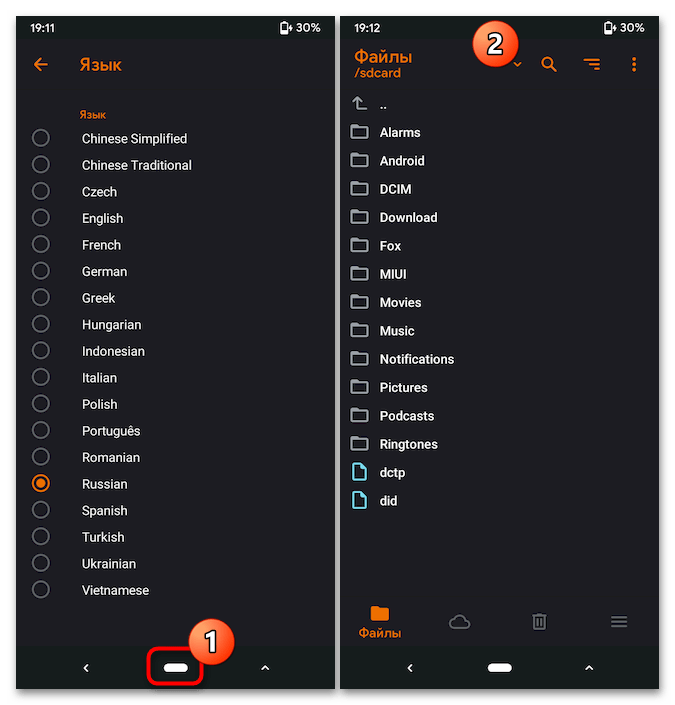
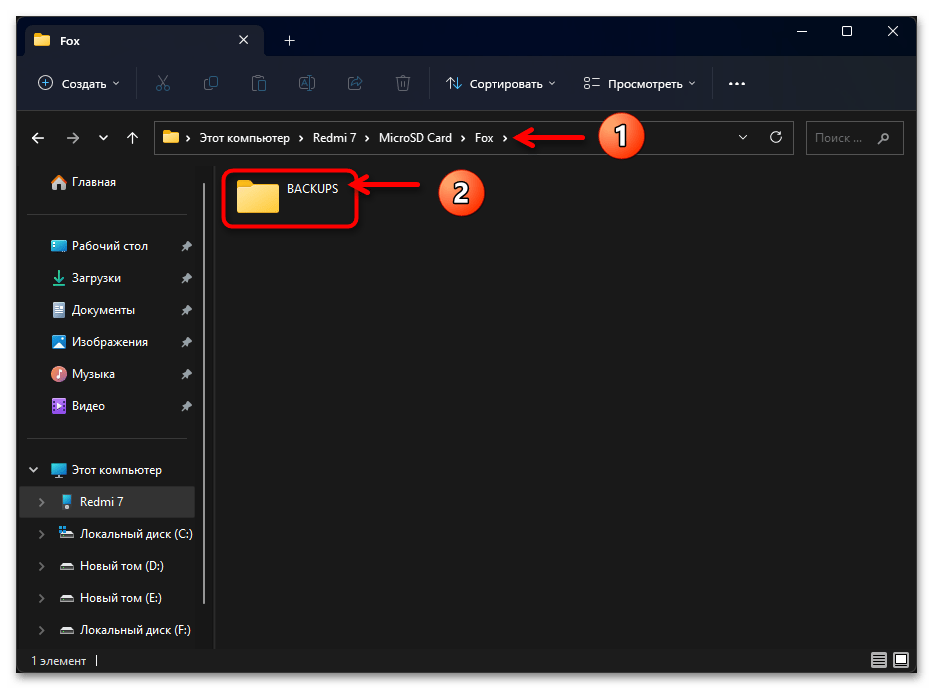
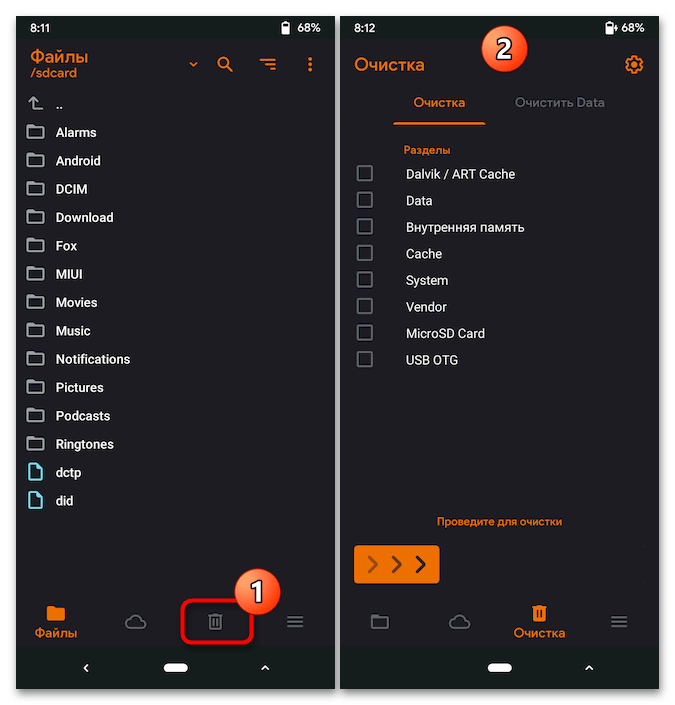
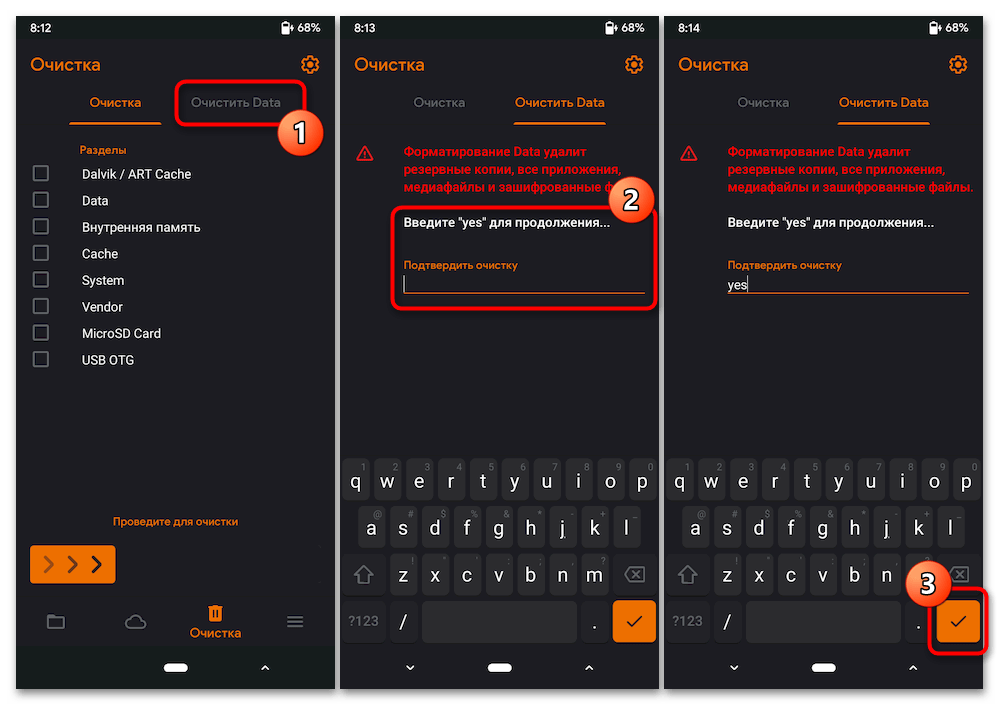
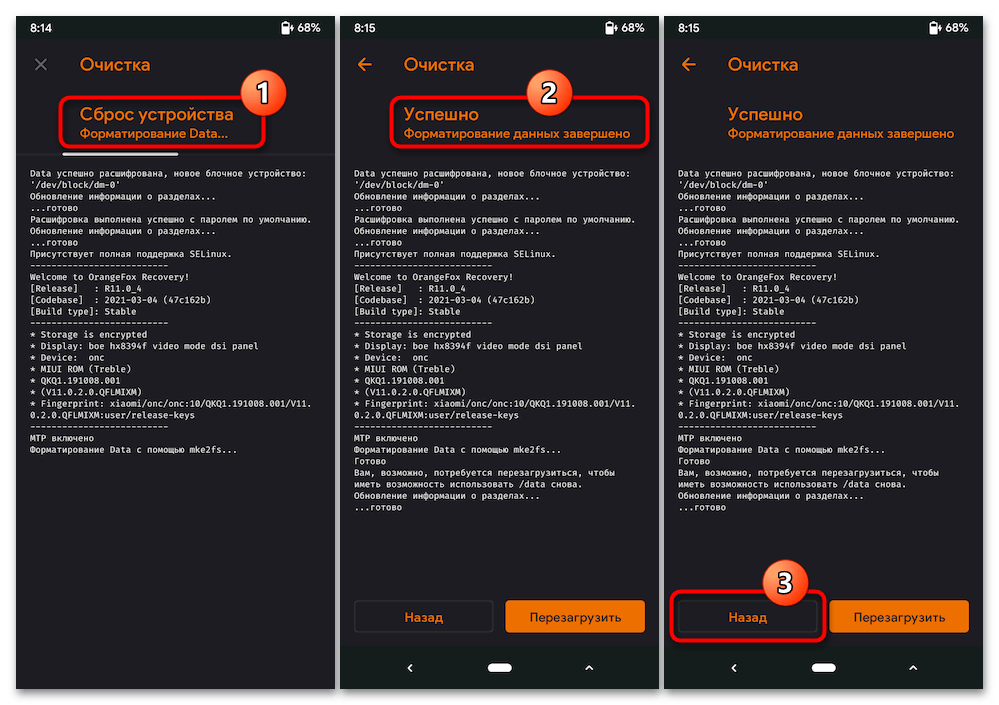
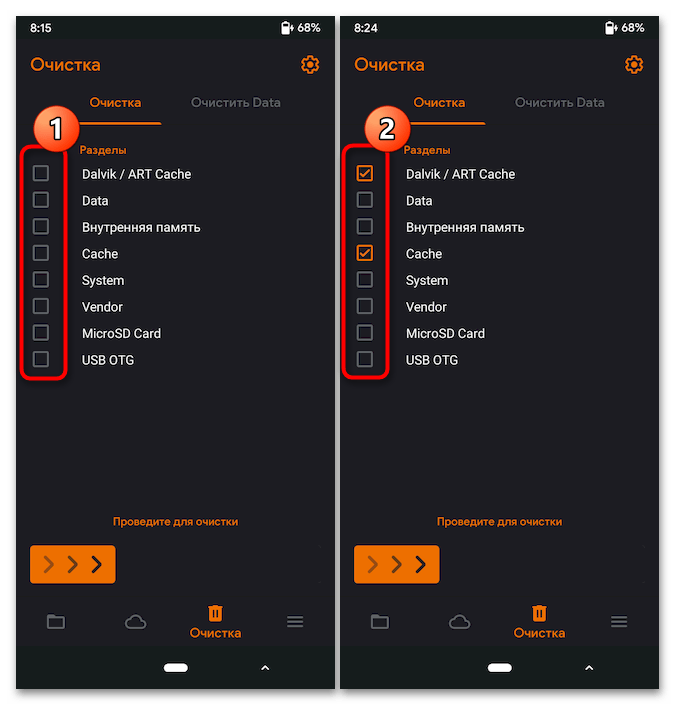
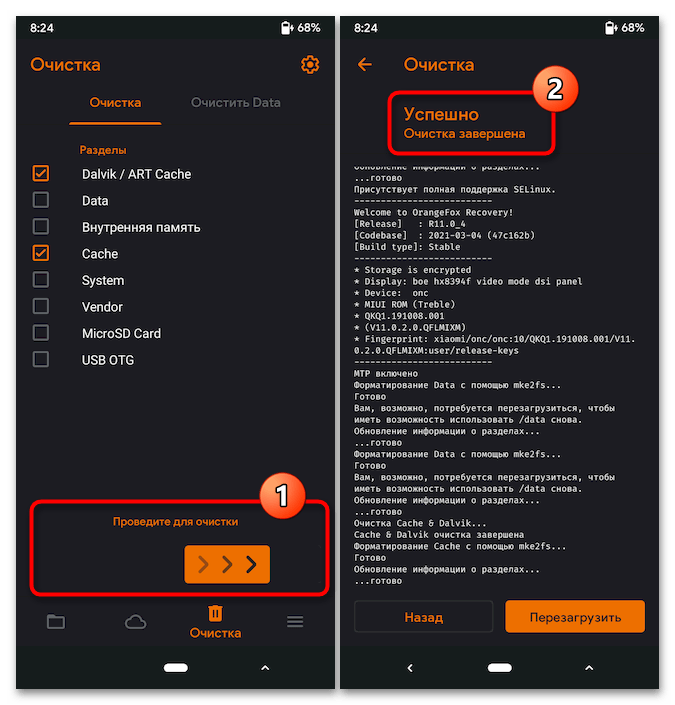
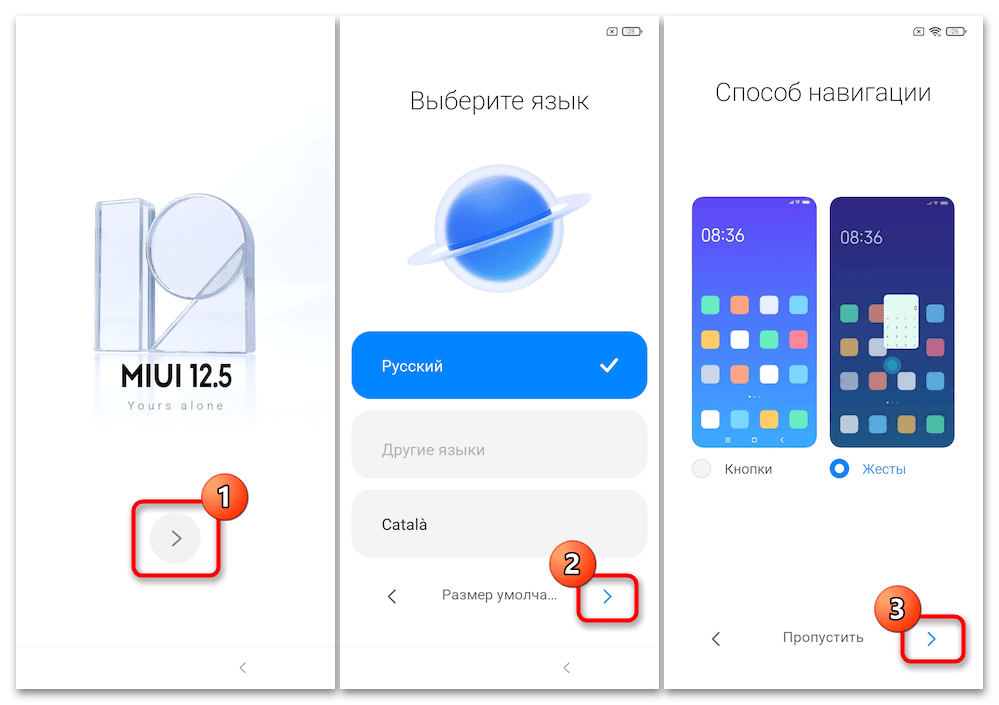
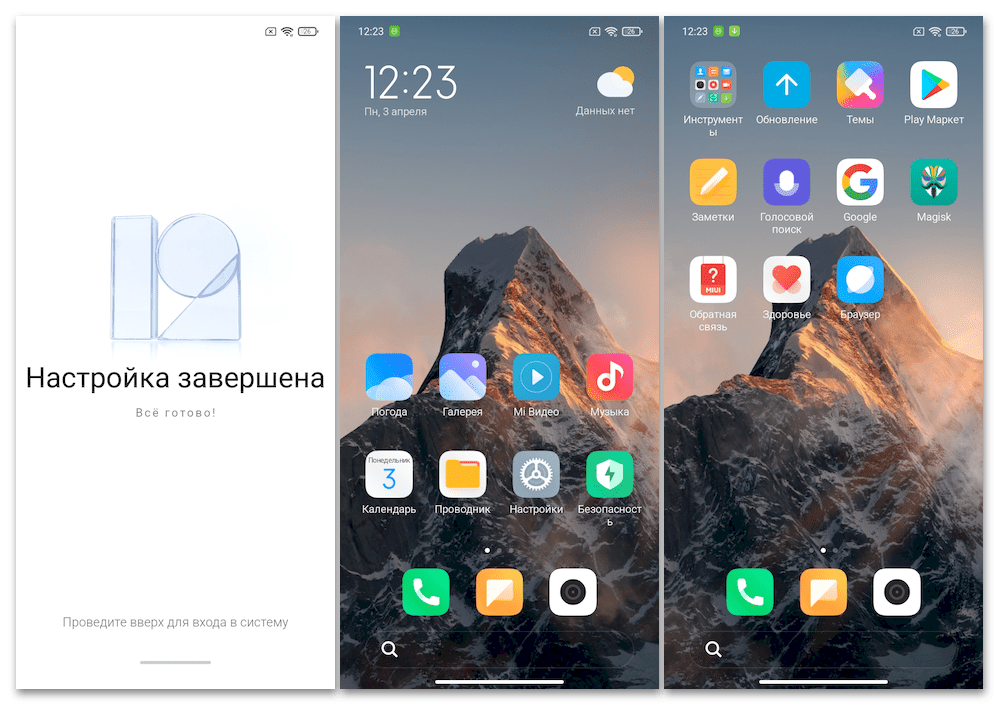
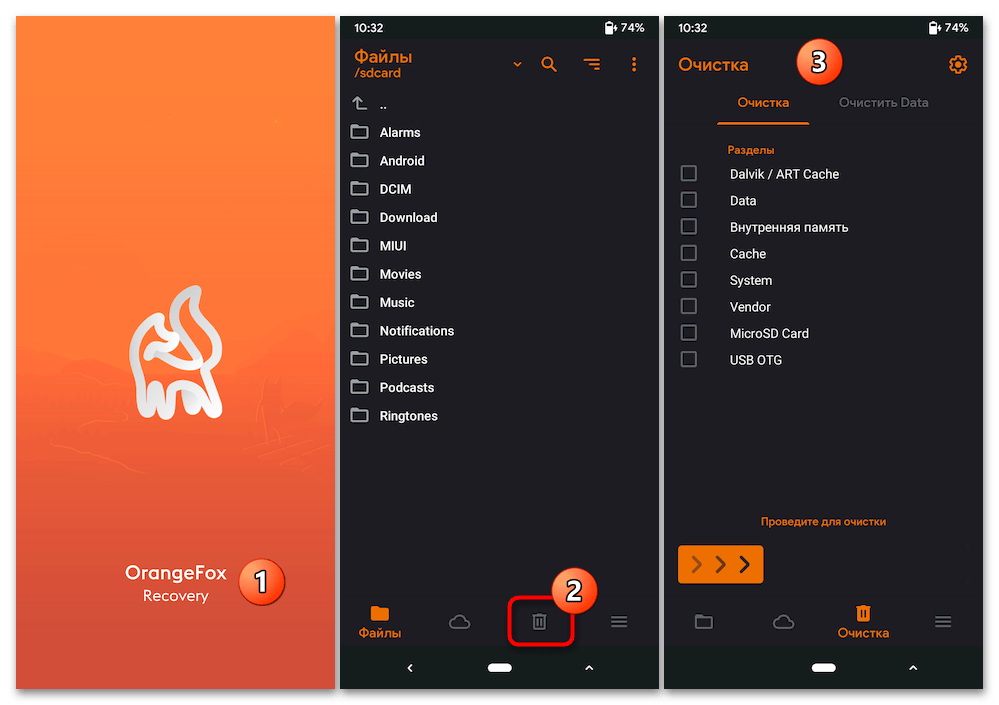
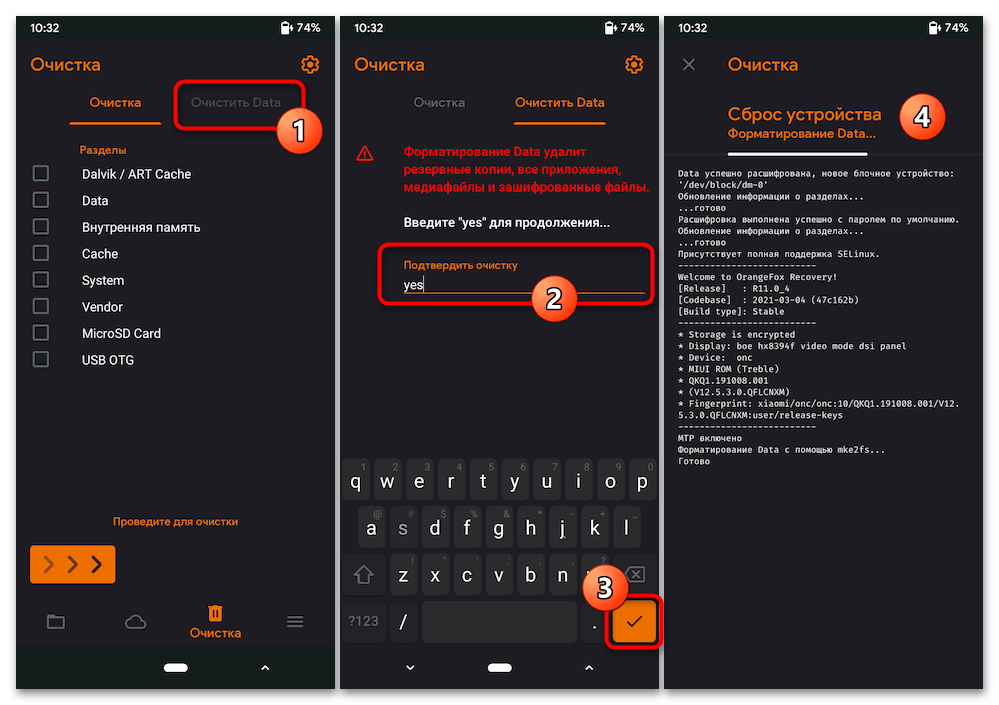
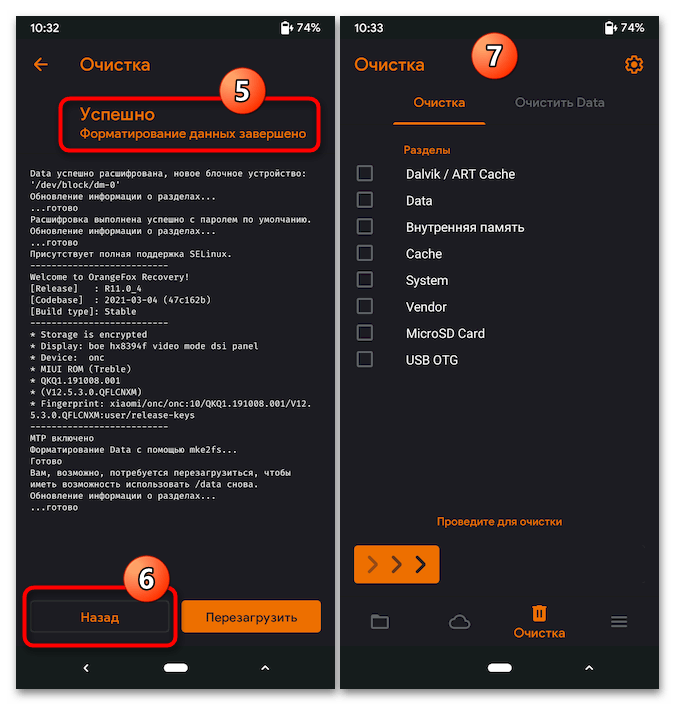
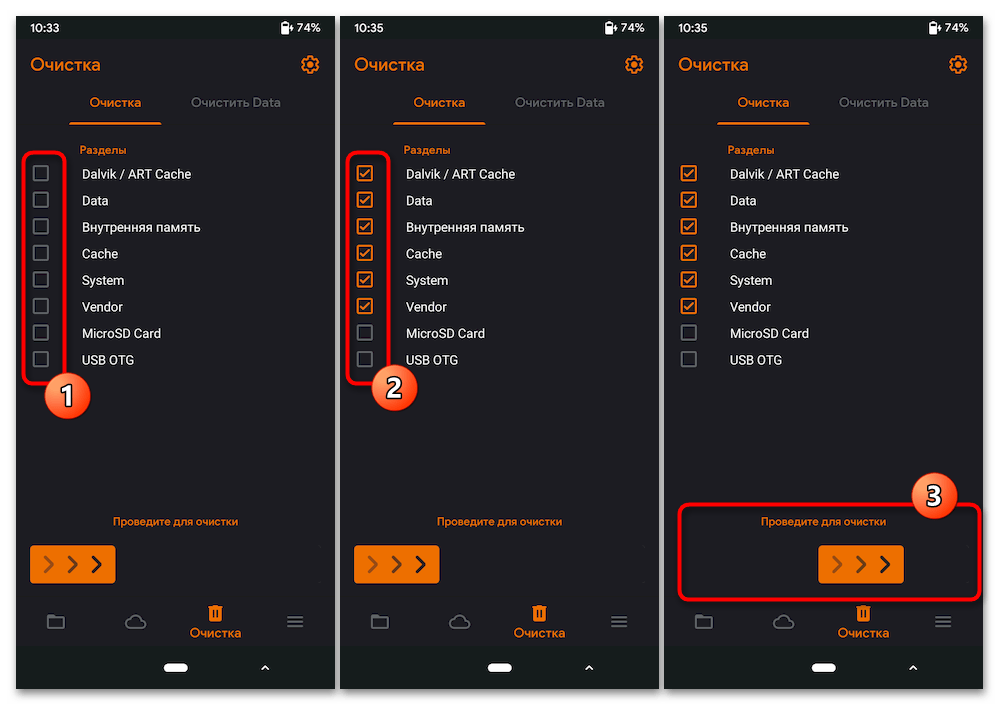
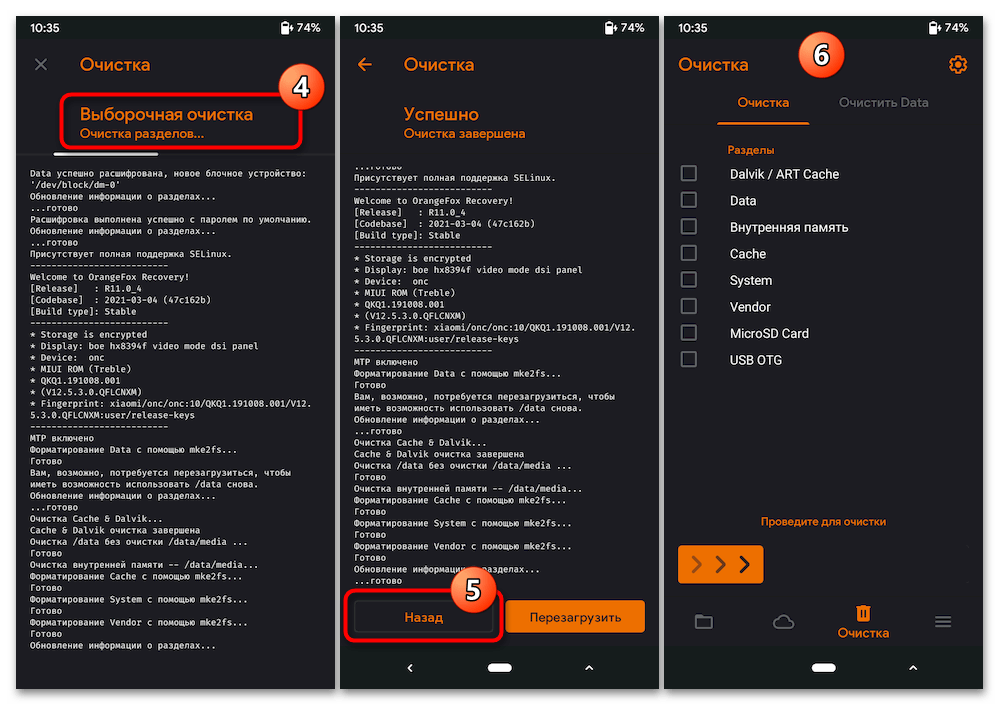
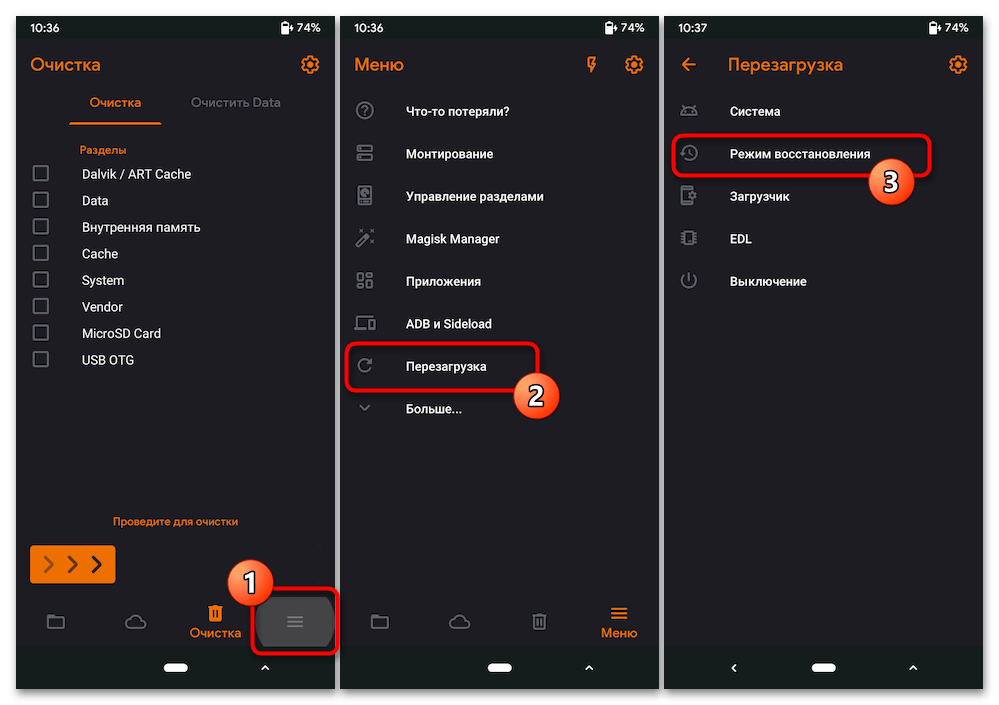
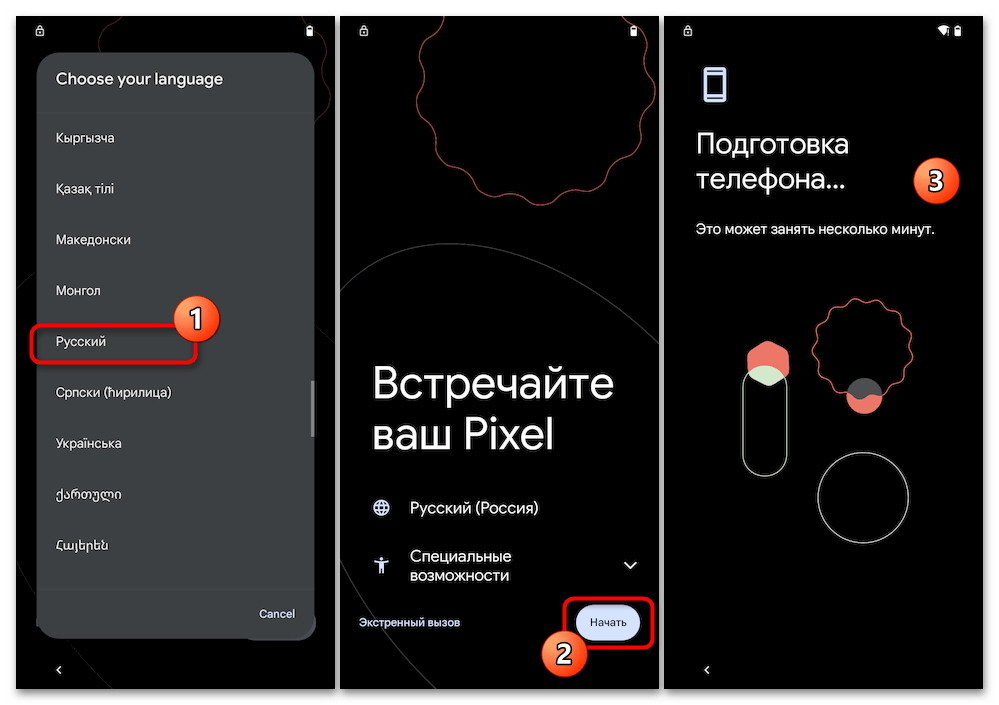
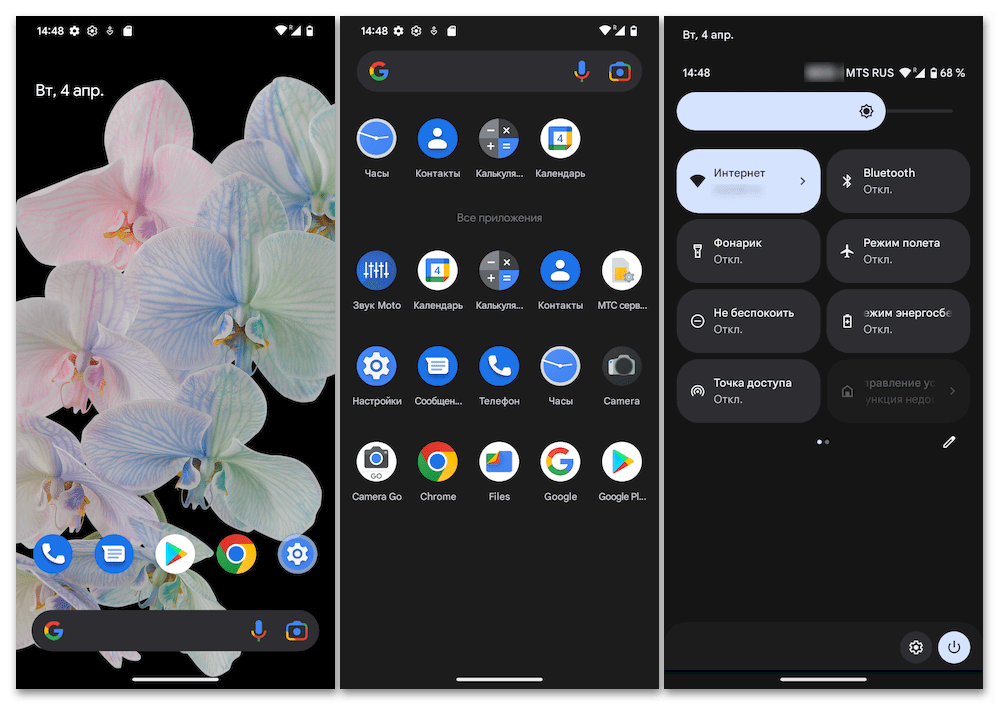




все сделал по инструкции для редми 7 .ofr установил через него установил magisk zip перезагрузил.запустил загрузку magisk загружается 20 минут-результата нет.прошивка miui global 11.0.2.0(qflmixm)